Nokia 6103 lietotàja rokasgràmata izdevums
|
|
|
- Janina Strazdiņš
- pirms 4 gadiem
- Skatījumi:
Transkripts
1 Nokia 6103 lietotàja rokasgràmata izdevums
2 PAZIÑOJUMS PAR ATBILSTÏBU Mºs, sabiedrïba ar ierobe¾otu atbildïbu NOKIA CORPORATION, ar pilnu atbildïbu paziñojam, ka produkts RM-161 atbilst Eiropas Padomes direktïvas 1999/5/EK prasïbàm. Paziñojums par atbilstïbu atrodams Pàrsvïtrotas atkritumu urnas simbols noràda, ka Eiropas Savienïbà ¹is izstràdàjums pºc ekspluatàcijas laika beigàm ir jàsavàc atsevi¹ói. Tas attiecas uz ¹o ierïci, kà arï uz jebkàdàm papildierïcºm, kas apzïmºtas ar ¹o simbolu. Neatbrïvojieties no ¹iem izstràdàjumiem kà ne¹óirotiem sadzïves atkritumiem. Autortiesïbas 2006 Nokia. Visas tiesïbas aizsargàtas. ï dokumenta satura da ºja vai pilnïga pavairo¹ana, pàrvieto¹ana, izplatï¹ana vai uzglabà¹ana jebkurà veidà bez Nokia rakstiskas at aujas ir aizliegta. Nokia, Nokia Connecting People, Xpress un Pop-Port ir Nokia Corporation preèu zïmes vai re»istrºtas preèu zïmes. Citi ¹eit minºtie ra¾ojumu un uzñºmumu nosaukumi ir to ïpa¹nieku preèu zïmes vai nosaukumi. Nokia tune ir Nokia Corporation skañas zïme. US Patent No and other pending patents. T9 text input software Copyright (C) Tegic Communications, Inc. Visas tiesïbas aizsargàtas. Includes RSA BSAFE cryptographic or security protocol software from RSA Security.
3 Java is a trademark of Sun Microsystems, Inc. "Nokia" ïsteno nepàrtrauktas attïstïbas politiku. "Nokia" patur tiesïbas bez iepriek¹ºja brïdinàjuma veikt izmaiñas un uzlabojumus jebkuram no ¹ajà dokumentà aprakstïtajiem ra¾ojumiem. ï Nokia ierïce atbilst Direktïvas 2002/95/EC prasïbàm attiecïbà uz ierobe¾ojumiem izmantot noteiktas bïstamas vielas elektriskajàs un elektroniskajàs ierïcºs. Nekàdos apstàk os Nokia nenes atbildïbu par datu un ieñºmumu zaudºjumiem, kà arï par atrunàtiem, nejau¹iem, izrieto¹iem un netie¹iem jebkura veida kaitºjumiem. ï dokumenta saturs tiek pasniegts tàds, "kàds tas ir". Izñemot spºkà eso¹ajos normatïvajos aktos noteiktos gadïjumus, netiek sniegtas nekàda veida garantijas, nedz izteiktas, nedz domàtas, ieskaitot, bet ne tikai, domàtàs kvalitàtes vai derïguma garantijas attiecïbà uz ¹ï dokumenta saturu, pareizïbu vai ticamïbu. Nokia patur tiesïbas jebkurà laikà bez iepriek¹ºja brïdinàjuma pàrstràdàt vai anulºt ¹o dokumentu. Atsevi¹óu piederumu pieejamïba var bþt atkarïga no re»iona. Lþdzu griezieties pie tuvàkà Nokia tirgotàja. ï ierïce var ietvert deta as, tehnolo»ijas vai programmatþru, kuru eksportº¹anu regulº ASV un citu valstu eksporta likumi un noteikumi. Pretlikumïga rïcïba ir aizliegta /1. izdevums
4 Saturs Jþsu dro¹ïbai... 9 Vispàrïga informàcija Funkciju pàrskats Piek uves kodi Konfiguràcijas uzstàdïjumu pakalpojums Satura un programmu lejupielàde Nokia atbalsts internetà Uzsàkot lieto¹anu Pàrsega atvºr¹ana SIM kartes un akumulatora ievieto¹ana Akumulatora uzlàdº¹ana Tàlruña ieslºg¹ana un izslºg¹ana Standarta pozïcija Siksniña Jþsu tàlrunis Taustiñi un elementi Gaidï¹anas re¾ïms Tastatþras bloóº¹ana (taustiñslºgs) Zvana funkcijas Zvanï¹ana Atbildº¹ana uz zvanu vai tà atteik¹ana Iespºjas sarunas laikà
5 4. Teksta ievadï¹ana Uzstàdïjumi Jutïgà teksta ievade Tradicionàlà teksta ievade Pàrvieto¹anàs pa izvºlnºm Ziñas Ïsziñas (SMS) Multiziñas Pilna atmiña Mapes Zibziñas Nokia Xpress audio ziñojumapmaiña Tºrzº¹anas ziñojumapmaiña E-pasta programma Balss ziñas Infoziñas Pakalpojumu komandas Ziñu dzº¹ana Ziñu uzstàdïjumi Ziñu skaitïtàjs Kontakti Kontakta meklº¹ana Vàrdu un tàlruñu numuru saglabà¹ana Numuru, teksta vai attºla saglabà¹ana Kontaktu kopº¹ana Kontakta datu redi»º¹ana Kontaktu vai to deta u dzº¹ana Vizïtkartes
6 Mana dalïba Abonºtie vàrdi Uzstàdïjumi Grupas Izsaukums ar balsi Àtrie zvani Info, pakalpojums un mani numuri Zvanu arhïvs Pºdºjo zvanu saraksti Skaitïtàji un taimeri Uzstàdïjumi Profili Motïvi Signàli Mani ïsce i Galvenais displejs Minidisplejs Laiks un datums Zvani Tàlrunis Savienojumi Papildierïces Konfiguràcija Dro¹ïba Rþpnïcas uzstàdïjumu atjauno¹ana Operatora izvºlne Galerija
7 12.Multivide Kamera Radio Ierakstïtàjs Plànotàjs Modinàtàjs Kalendàrs Uzdevumi Piezïmes Sinhronizàcija Kalkulators Hronometrs Atpaka skaitï¹anas taimeris Programmas Spºles Kolekcija Ràcijsaziña Ràcijsaziñas izvºlne Savienojuma izveide ar ràcijsaziñu Ràcijsaziñas zvanï¹ana un zvana sañem¹ana Atzvanï¹anas pieprasïjumi Privàta kontakta pievieno¹ana Grupu izveide un uzstàdï¹ana Ràcijsaziñas uzstàdïjumi Web Pàrlþka uzstàdï¹ana Savienojuma ar pakalpojumu izveide
8 Lapu pàrlþko¹ana Attºlojuma uzstàdïjumi Sïkfaili Skripti dro¹à savienojumà Gràmatzïmes Failu ielàde Sañemtàs pakalpojumu ziñas Ke¹atmiña Pozicionº¹anas informàcija Pàrlþka dro¹ïba SIM pakalpojumi Savienojums ar personàlo datoru PC Suite Pake¹dati, HSCSD un CSD Datu sakaru lietojumprogrammas Informàcija par akumulatoriem Uzlàdº¹ana un izlàdº¹ana Nokia akumulatoru autentifikàcijas vadlïnijas Apkope un glabà¹ana Papildu informàcija par dro¹ïbu Indekss
9 Jþsu dro¹ïbai Izlasiet ¹os vienkàr¹os noràdïjumus. To neievºro¹ana var bþt bïstama vai pretlikumïga. Lai iegþtu pla¹àku informàciju, izlasiet visu lietotàja rokasgràmatu. IESLªDZIET DRO ÀS VIETÀS Neieslºdziet mobilo tàlruni vietàs, kur tà lieto¹ana ir aizliegta vai var izraisït traucºjumus un ir bïstama. SATIKSMES DRO ÏBA IR PIRMAJÀ VIETÀ Ievºrojiet visus vietºjos likumus. Autovadïtàja rokàm vienmºr jàbþt brïvàm, lai nekas netraucºtu vadït transportlïdzekli. Vadot automa¹ïnu, satiksmes dro¹ïbai jàbþt pirmajà vietà. DARBÏBAS TRAUCªJUMI Ikviens mobilais tàlrunis var bþt jutïgs pret traucºjumiem, kas ietekmº tà darbïbas kvalitàti. IZSLªDZIET SLIMNÏCÀ Ievºrojiet visus ierobe¾ojumus. Izslºdziet tàlruni, atrodoties medicïnisko ierïèu tuvumà. IZSLªDZIET LIDMA ÏNÀ Ievºrojiet visus ierobe¾ojumus. Mobilàs ierïces var izraisït traucºjumus lidma¹ïnàs. IZSLªDZIET, UZPILDOT DEGVIELU Nelietojiet tàlruni degvielas uzpildes stacijàs. Nelietojiet to degvielas vai óïmisku vielu tuvumà. 9
10 IZSLªDZIET SPRIDZINÀ ANAS DARBU TUVUMÀ Ievºrojiet visus ierobe¾ojumus. Nelietojiet tàlruni vietàs, kur notiek spridzinà¹anas darbi. LIETOJIET SAUDZÏGI Lietojiet izstràdàjumu tikai standarta pozïcijà, kà aprakstïts tà dokumentàcijà. Bez vajadzïbas neaiztieciet antenu. KVALIFICªTA APKOPE ï izstràdàjuma uzstàdï¹anu un remontu drïkst veikt tikai kvalificºti speciàlisti. PAPILDIERÏCES UN AKUMULATORI Lietojiet tikai apstiprinàtas papildierïces un akumulatorus. Nesavienojiet nesaderïgus izstràdàjumus. ÞDENSIZTURÏBA is tàlrunis nav þdensizturïgs. Sargàjiet to no mitruma. DUBLªJUMKOPIJAS Atcerieties, ka jàizveido visas svarïgàs tàlrunï saglabàtàs informàcijas dublºjumkopijas vai tà jàpieraksta. SAVIENO ANA AR CITÀM IERÏCªM Savienojot ar citu ierïci, detalizºtus dro¹ïbas noràdïjumus sk. ¹ïs ierïces lietotàja rokasgràmatà. Nesavienojiet nesaderïgus izstràdàjumus. ZVANÏ ANA ÀRKÀRTAS SITUÀCIJÀS Tàlrunim jàbþt ieslºgtam un jàdarbojas. Nospiediet beigu taustiñu tik rei¾u, cik nepiecie¹ams, lai nodzºstu ekràna ràdïjumus un atjaunotu tà sàkotnºjo izskatu. Ievadiet avàrijas dienestu izsauk¹anas numuru, pºc tam nospiediet zvanï¹anas taustiñu. Paziñojiet savu atra¹anàs vietu. Nepàrtrauciet sarunu, pirms jums to neat auj. 10
11 Par ¹o ierïci ajà rokasgràmatà aprakstïtà mobilà ierïce ir paredzºta lieto¹anai EGSM 900 un GSM 1800 un 1900 tïklà. Pla¹àku informàciju par sakaru tïkliem lþdziet pakalpojumu sniedzºjam. Lietojot ¹ïs ierïces funkcijas, ievºrojiet visas likumu prasïbas, kà arï citu personu privàtàs intereses un likumïgàs tiesïbas. Uzmanïbu! Jebkuru ¹ïs ierïces funkciju, izñemot modinàtàju, var lietot tikai tad, ja ierïce ir ieslºgta. Neieslºdziet ierïci, ja mobilàs ierïces lieto¹ana var izraisït traucºjumus un ir bïstama. Tïkla pakalpojumi Lai varºtu lietot tàlruni, jàizmanto mobilo sakaru pakalpojumu sniedzºja pakalpojumi. Daudzu ¹ïs ierïces funkciju darbïba ir atkarïga no funkcijàm mobilo sakaru tïklà. ie tïkla pakalpojumi, iespºjams, nav pieejami visos tïklos, vai arï tos var izmantot tikai tad, ja par to esat ïpa¹i vienojies ar pakalpojumu sniedzºju. Iespºjams, jums nepiecie¹ami pakalpojumu sniedzºja papildu noràdïjumi par ¹o pakalpojumu lieto¹anu, kà arï informàcija par izmaksàm. Atsevi¹óos tïklos pastàv ierobe¾ojumi, kas nosaka iespºjas izmantot tïkla pakalpojumus. Piemºram, ne visi tïkli nodro¹ina visas valodai raksturïgàs rakstzïmes un pakalpojumus. Pakalpojumu sniedzºjs var pieprasït, lai atsevi¹óas jþsu ierïces funkcijas tiktu atspºjotas vai netiktu aktivizºtas. Tàdà gadïjumà ¹ïs funkcijas netiek ràdïtas ierïces izvºlnº. Jþsu ierïci var bþt ïpa¹i konfigurºjis tïkla pakalpojumu sniedzºjs. ï konfiguràcija var ietvert izvºlñu nosaukumus, to kàrtïbu un ikonas. Pla¹àku informàciju lþdziet pakalpojumu sniedzºjam. ï ierïce atbalsta WAP 2.0 protokolus (HTTP un SSL), kuri izmanto TCP/IP protokolus. Lai varºtu izmantot atsevi¹óas ¹ïs ierïces funkcijas, piem., ïsziñas, multiziñas, audioziñas, tºrzº¹anas pakalpojumu, zibziñas, e-pastu, ar dalïbas informàciju papildinàtos kontaktus, mobilà interneta pakalpojumus, satura un programmu lejupielàdi un sinhronizàciju ar attàlo interneta serveri, tïklam ir jànodro¹ina ¹ïs tehnolo»ijas. 11
12 Koplietojamà atmiña Tàlrunim ir divu veidu atmiñas. Pirmo atmiñu koplieto ¹àdas funkcijas: kontakti, ïsziñas, multiziñas (bet ne pielikumi), tºrzº¹anas ziñojumapmaiña, grupas, balss komandas, kalendàrs un uzdevumi. Otro koplietojamo atmiñu izmanto Galerija saglabàtie faili, multiziñu pielikumi, e-pasts un Java. TM programmas. Lietojot vienu vai vairàkas no ¹ïm funkcijàm, var samazinàties atmiñas apjoms, kas pieejams pàrºjàm funkcijàm, kuras koplieto atmiñu. Piem., saglabàjot lielu skaitu Java programmu, var tikt izlietota visa pieejamà atmiña. Ja mº»inàt lietot kàdu koplietotàs atmiñas funkciju, ierïce var paràdït ziñojumu, ka atmiña ir pilna. Lai ¹àdà gadïjumà turpinàtu ierïces izmanto¹anu, izdzºsiet da u informàcijas vai ierakstu, kuri tiek glabàti koplietotàs atmiñas funkcijàs. Atsevi¹óàm funkcijàm, piem., ïsziñàm, iespºjams, ir ïpa¹i atvºlºts noteikts atmiñas apjoms papildus atmiñai, kas tiek koplietota ar citàm funkcijàm. Papildierïces Da¾i praktiski padomi par piederumiem un papildierïcºm ir ¹àdi: Glabàjiet piederumus un papildierïces maziem bºrniem nepieejamà vietà. Atvienojot piederuma vai papildierïces stràvas kabeli, satveriet un velciet kontaktdak¹u, nevis kabeli. Regulàri pàrbaudiet, vai transportlïdzeklï uzstàdïtàs papildierïces ir cie¹i nostiprinàtas un darbojas pareizi. Sare¾»ïtu papildierïèu uzstàdï¹ana automa¹ïnà jàveic tikai kvalificºtam speciàlistam. 12
13 Vispàrïga informàcija Funkciju pàrskats Tàlrunis piedàvà daudzas ikdienà oti ºrti lietojamas funkcijas, piem., kalendàru, pulksteni, modinàtàju, radio un iebþvºtu kameru. Tàlrunis nodro¹ina arï ¹àdas funkcijas: Enhanced data rates for GSM evolution (EDGE); sk. Pake¹dati (EGPRS) 72. lpp. Papla¹inàmà hiperteksta iezïmº¹anas valoda (XHTML); sk. Web 105. lpp. Audio ziñojumapmaiña, sk. Nokia Xpress audio ziñojumapmaiña 40. lpp. Tºrzº¹anas ziñojumapmaiña, sk. Tºrzº¹anas ziñojumapmaiña 41. lpp. E-pasta programma, sk. E-pasta programma 47. lpp. Tehnolo»ija Bluetooth, sk. Bezvadu tehnolo»ija Bluetooth 70. lpp. Ràcijsaziña, sk. Ràcijsaziña 95. lpp. Ar dalïbas informàciju papildinàti kontakti; sk. Mana dalïba 57. lpp. Java 2 platforma, Micro Edition (J2ME TM ), sk. Programmas 92. lpp. Piek uves kodi Dro¹ïbas kods Dro¹ïbas kods (5-10 cipari) palïdz aizsargàt tàlruni pret neat autu lieto¹anu. Sàkotnºjais kods ir Informàciju par koda nomainï¹anu un telefona uzstàdï¹anu koda pieprasï¹anai sk. Dro¹ïba 76. lpp. 13
14 Personiskà identifikàcijas numura (personal identification number - PIN) kodi Personiskàs identifikàcijas numura (PIN) kods un universàlais personiskàs identifikàcijas numurs (UPIN)kods (4-8 cipari) palïdz aizsargàt SIM karti pret neat autu lieto¹anu. Skatït Dro¹ïba 76. lpp. PIN2 kods (4-8 cipari), ko arï izsniedz kopà ar SIM karti, nepiecie¹ams, lai izmantotu atsevi¹óas funkcijas. Modu a PIN ir nepiecie¹ams, lai piek þtu informàcijai dro¹ïbas modulï. Skatït Dro¹ïbas modulis 113. lpp. Paraksta PIN ir nepiecie¹ams ciparparakstam. Skatït Ciparparaksts 115. lpp. Personiskàs atbloóº¹anas atslºgas (personal unblocking key - PUK) kodi PUK kods un UPUK (universal personal unblocking key - universàlà personiskà atbloóº¹anas atslºga) kods (8cipari) ir nepiecie¹ams, lai mainïtu bloóºtu PIN kodu un UPIN kodu, atbilsto¹i. PUK2 kods (8 cipari) ir nepiecie¹ams, lai mainïtu bloóºtu PIN2 kodu. Ja kodi netiek izsniegti kopà ar SIM karti, pieprasiet kodus pakalpojumu sniedzºjam. Liegumu parole Liegumu parole (4 cipari) ir nepiecie¹ama, ja lietojat funkciju Zvanu lieguma pakalpojums. Skatït Dro¹ïba 76. lpp. 14
15 Konfiguràcijas uzstàdïjumu pakalpojums Lai varºtu izmantot atsevi¹óus tïkla pakalpojumus, piem., mobilà interneta pakalpojumus, MMS, Nokia Xpress audio ziñojumapmaiñu vai attàlà interneta servera sinhronizàciju, tàlrunim ir nepiecie¹ami pareizi konfiguràcijas uzstàdïjumi. Uzstàdïjumus, iespºjams, var tie¹i sañemt konfiguràcijas ziñas veidà. Kad uzstàdïjumi ir sañemti, tie jàsaglabà tàlrunï. Pakalpojumu sniedzºjs var nodro¹inàt PIN kodu, kas nepiecie¹ams, lai saglabàtu uzstàdïjumus. Pla¹àku informàciju par pieejamïbu lþdziet pakalpojumu sniedzºjam, tuvàkajam pilnvarotajam Nokia preèu izplatïtàjam, vai arï apmeklºjiet atbalsta sada u Nokia Web vietà < Ja ir sañemta konfiguràcijas ziña, tiek paràdïts paziñojums Sañemti konf. uzstàdïjumi. Lai saglabàtu uzstàdïjumus, izvºlieties Paràdït > Saglabàt. Ja tàlrunï tiek paràdïts uzaicinàjums Ievadiet uzstàdïjumu PIN:, ievadiet uzstàdïjumiem paredzºto PIN kodu un nospiediet Labi. Lai sañemtu ¹o PIN kodu, sazinieties ar pakalpojumu sniedzºju, kas nodro¹ina uzstàdïjumus. Ja tàlrunï uzstàdïjumi lïdz ¹im saglabàti, ¹ie uzstàdïjumi tiek saglabàti un uzstàdïti kà noklusºtie konfiguràcijas uzstàdïjumi. Pretºjà gadïjumà tàlrunï tiek paràdïts jautàjums Vai aktivizºt saglabàtos konfiguràcijas uzstàdïjumus?. Lai izmestu sañemtos uzstàdïjumus, izvºlieties Iziet vai Paràdït > Izmest. Kà redi»ºt uzstàdïjumus, sk. Konfiguràcija 74. lpp. Satura un programmu lejupielàde Tàlrunï var ielàdºt jaunu saturu (piem., motïvus) (tïkla pakalpojums). Izvºlieties lejupielàdes funkciju (piem., izvºlnº Galerija). Kà piek þt ielàdes funkcijai, skatiet 15
16 attiecïgo izvºlñu aprakstos. Lai noskaidrotu da¾àdu pakalpojumu pieejamïbu, izcenojumus un tarifus, sazinieties ar pakalpojumu sniedzºju. Svarïgi! Izmantojiet tikai uzticamus pakalpojumus, kas piedàvà adekvàtu dro¹ïbu un aizsardzïbu pret aunpràtïgu programmatþru. Nokia atbalsts internetà Apmeklºjiet < vai vietºjo Nokia Web vietu, lai iegþtu jaunàko ¹ïs rokasgràmatas versiju, papildinformàciju, ielàdes iespºjas un pakalpojumus, kas saistïti ar konkrºto Nokia izstràdàjumu. 16
17 1. Uzsàkot lieto¹anu Pàrsega atvºr¹ana Tàlruña pàrsegs ir atverams par aptuveni 155 gràdiem. Nemº»iniet ar spºku atvºrt pàrsegu pla¹àk. SIM kartes un akumulatora ievieto¹ana Pirms akumulatora izñem¹anas vienmºr izslºdziet ierïci un atvienojiet làdºtàju. SIM kartes glabàjiet maziem bºrniem nepieejamàs vietàs. Informàciju par SIM kar¹u pakalpojumu pieejamïbu un to lieto¹anu lþdziet SIM kartes izsniedzºjam. Tas var bþt pakalpojumu sniedzºjs, tïkla operators vai tre¹à puse. ï ierïce ir paredzºta lieto¹anai ar akumulatoru BL-4C. SIM karti un tàs kontaktus var viegli sabojàt, saskràpºjot vai salokot tos, tàpºc rïkojieties uzmanïgi, kad ievietojat vai izñemat SIM karti. 17
18 Lai noñemtu tàlruña aizmugurºjo vàciñu, nospiediet atbrïvo¹anas pogu (1) un, bïdot aizmugurºjo vàciñu uz leju, noñemiet to no tàlruña (2). Izñemiet akumulatoru, kà paràdïts attºlà (3). Izvelciet SIM kartes turºtàju (4). Ievietojiet SIM karti (5). Pàrliecinieties, vai SIM karte ir ievietota pareizi un vai kartes zeltïtie kontakti ir vºrsti uz leju. Aizveriet SIM kartes turºtàju (6) un spiediet to, lïdz tas nofiksºjas vietà. Ielieciet atpaka akumulatoru (7). Ievºrojiet akumulatora kontaktu novietojumu. Vienmºr izmantojiet Nokia ori»inàlos akumulatorus. Skatït Nokia akumulatoru autentifikàcijas vadlïnijas 120. lpp. Uzbïdiet aizmugurºjo vàciñu atpaka vietà (8, 9). 18
19 Akumulatora uzlàdº¹ana Uzmanïbu! Lietojiet tikai akumulatorus, làdºtàjus un papildierïces, kuras Nokia ir apstiprinàjusi lieto¹anai kopà ar ¹o modeli. Izmantojot cita veida akumulatorus, làdºtàjus un papildierïces, at aujas vai garantijas var zaudºt spºku, kà arï tas var bþt bïstami. Pàrbaudiet visu làdºtàju mode u numurus, pirms tos izmantojat ¹im tàlrunim. Ar ¹o ierïci ir paredzºts izmantot AC-3, AC-4 un DC-4 akumulatora làdºtàjus un AC-1, ACP-7, ACP-12 un LCH-12 akumulatora làdºtàjus, izmantojot tos kopà ar làdºtàja adapteri CA-44. Informàciju par apstiprinàtajàm papildierïcºm lþdziet vietºjam izplatïtàjam. 1. Savienojiet làdºtàju ar maiñstràvas kontaktligzdu. 2. Savienojiet làdºtàja savienotàju ar pieslºgvietu, kas atrodas tàlruña apak¹pusº. Ja akumulators ir pilnïgi izlàdºjies, làdº¹anas indikators var paràdïties pºc da¾àm minþtºm, un tikai pºc tam ierïci var lietot zvanï¹anai. Làdº¹anas laiks ir atkarïgs no làdºtàja un lietojamà akumulatora. Piem., làdºjot akumulatoru BL-4C ar làdºtàju AC-3, nepiecie¹amas aptuveni 2 stundas un 12 minþtes, ja tàlrunis atrodas gaidï¹anas re¾ïmà. Tàlruña ieslºg¹ana un izslºg¹ana Uzmanïbu! Neieslºdziet mobilo tàlruni vietàs, kur tà lieto¹ana ir aizliegta vai var izraisït traucºjumus un ir bïstama. Nospiediet un turiet ieslºg¹anas taustiñu. Skatït Taustiñi un elementi 21. lpp. Ja tàlrunis prasa PIN kodu vai UPIN kodu, ievadiet to (paràdïts kà ****) un izvºlieties Labi. 19
20 Plug and play pakalpojums Pirmoreiz ieslºdzot tàlruni un tam pàrejot gaidï¹anas re¾ïmà, jums tiek piedàvàts sañemt konfiguràcijas uzstàdïjumus no pakalpojumu sniedzºja (tïkla pakalpojums). Apstipriniet vai atsakiet ¹o piedàvàjumu. Sk. "Savienoties ar pak. sn. atbalstu," 75. lpp. un Konfiguràcijas uzstàdïjumu pakalpojums 15. lpp. Standarta pozïcija Lietojiet tàlruni tikai standarta pozïcijà. ai ierïcei ir àrºjà antena. Piezïme: Tàpat kà jebkurai citai radiovi ñu ierïcei bez vajadzïbas neaiztieciet antenu, kad ierïce ir ieslºgta. Antenas aiztik¹ana var ietekmºt sakaru kvalitàti, un ierïce var patºrºt vairàk ener»ijas, nekà tas citkàrt bþtu nepiecie¹ams. Izvairoties no saskares ar antenas vietu ierïces lieto¹anas laikà, tiek optimizºta antenas darbïba un akumulatora ekspluatàcijas ilgums. Siksniña Noñemiet tàlruña aizmugurºjo vàciñu un akumulatoru. Ielieciet siksniñu, kà tas paràdïts attºlà. Uzlieciet atpaka aizmugurºjo vàciñu un ielieciet akumulatoru. 20
21 2. Jþsu tàlrunis Taustiñi un elementi Pie auss liekamà da a (1) Galvenais displejs (2) Kreisais izvºles taustiñ¹ (3) Vidºjais izvºles taustiñ¹ (4) Labais izvºles taustiñ¹ (5) Ska uma regulº¹anas taustiñ¹ (6) Èetrvirzienu navigàcijas taustiñ¹ (7) Zvanï¹anas taustiñ¹ (8) Ràcijsaziñas (Push to talk - PTT) taustiñ¹ un kameras iedarbinà¹anas taustiñ¹ (9) Infrasarkanais (IS) ports (10) Beigu taustiñ¹ un ieslºg¹anas taustiñ¹ (11) Làdºtàja savienotàjs (12) Pop-Port TM savienotàjs (13) Mikrofons (14) 21
22 Ska runis (15) Kameras objektïvs (16) Minidisplejs (17) Uzmanïbu: Sànu taustiñi (6) un (9) un ierïces antenas uzmava iespºjams satur nióeli. ïs daas nav paredzºtas ilgsto¹ai saskarei ar àdu. Àdai ilgsto¹i saskaroties ar nióeli, var rasties aler"ija pret to. Gaidï¹anas re¾ïms Kad tàlrunis ir gatavs lieto¹anai un nav ievadïta neviena rakstzïme, tàlrunis atrodas gaidï¹anas re¾ïmà. Minidisplejs Kamºr pàrsegs atrodas aizvºrtà stàvoklï, minidisplejà var bþt redzama ¹àda informàcija: Mobilo sakaru tïkla signàla spºks jþsu atra¹anàs vietà un akumulatora uzlàdes lïmenis Tïkla nosaukums vai, ja tàlrunis nedarbojas, attiecïgs paziñojums 22
23 Laiks, aktïvais profils un modinàtàjs vai kalendàra piezïmju atgàdinàjumi Ienàko¹à zvana zvanïtàja vàrds vai numurs, ja tas tiek noteikts. Galvenais displejs Gaidï¹anas re¾ïmà galvenais displejs var ràdït turpmàko: Tïkla nosaukums vai operatora logotips (1) Mobilo sakaru tïkla signàla stiprums jþsu pa¹reizºjà atra¹anàs vietà (2) Akumulatora uzlàdes lïmenis (3) Kreisais izvºles taustiña funkcija ir Izlase (4) Vidºjà izvºles taustiña funkcija ir Izvºlne (5) Labà izvºles taustiña funkcija ir Vàrdi (6) vai cits ïsce ¹ uz izvºlºtu funkciju. Skatït Mani ïsce i 65. lpp. Vai arï taustiñam ir operatora pie¹óirts nosaukums, un tas auj piek þt operatora Web vietai. Personisko ïsce u saraksts Kreisais izvºles taustiñ¹ ir Izlase. Lai apskatïtu personisko ïsce u saraksta funkcijas, izvºlieties Izlase. Lai aktivizºtu funkciju, izvºlieties to. Lai apskatïtu pieejamo funkciju sarakstu, izvºlieties Izlase > Iespºja > Izvºlºties iesp.. Lai pievienotu funkciju ïsce u sarakstam, izvºlieties Atzïmºt. Lai izslºgtu funkciju no saraksta, nospiediet Atslºgt. 23
24 Lai pàrkàrtotu funkcijas personisko ïsce u sarakstà, izvºlieties Izlase > Iespºja > Organizºt. Izvºlieties vajadzïgo funkciju Pàrviet. un noràdiet, kurp jàpàrvieto funkcija. Gaidï¹anas re¾ïma ïsce i Lai piek þtu izsaukto numuru sarakstam, vienu reizi nospiediet zvanï¹anas taustiñu. Ritiniet lïdz nepiecie¹amajam numuram vai vàrdam, nospiediet zvanï¹anas taustiñu, lai izsauktu numuru. Lai atvºrtu Web pàrlþku, nospiediet un turiet 0. Lai izsauktu balss pastkasti, nospiediet un turiet 1. Izmantojiet navigàcijas taustiñu kà ïsce u. Skatït Mani ïsce i 65. lpp. Ener»ijas taupï¹ana Ja noteiktu laika periodu tàlruña funkcijas netiek izmantotas, displejs tiek pàrzïmºts, paràdot elektronisko pulksteni. Kà aktivizºt ener»ijas taupï¹anu, sk. noda as Galvenais displejs sada u Ener»ijas taupï¹ana 66. lpp. un Minidisplejs 67. lpp. Lai deaktivizºtu ener»ijas taupï¹anu, atveriet pàrsegu vai nospiediet jebkuru taustiñu. Indikatori Sañemta viena vai vairàkas ïsziñas vai grafiskàs ïsziñas. Skatït Ïsziñas lasï¹ana un atbildº¹ana uz to 34. lpp. Sañemta viena vai vairàkas multiziñas. Skatït Multiziñas lasï¹ana un atbildº¹ana uz to 37. lpp. 24
25 Tàlrunis ir re»istrºjis neatbildºtu zvanu. Skatït Zvanu arhïvs 63. lpp. Tastatþra ir bloóºta. Skatït Tastatþras bloóº¹ana (taustiñslºgs) 25. lpp. Tàlrunis nedod signàlu par ienàko¹o zvanu vai ïsziñu, ja Ienàko¹à zvana signàls un Ïsziñas signàla tonis ir uzstàdïti uz Izslºgts. Skatït Signàli 65. lpp. Modinàtàjs ir uzstàdïts uz Ieslºgts. Skatït Modinàtàjs 84. lpp. Ja ir izvºlºts pake¹datu savienojuma re¾ïms Pastàv. tie¹saiste un pake¹datu pakalpojums ir pieejams, tiek paràdïts ¹is indikators. Skatït Pake¹dati (EGPRS) 72. lpp. Ir izveidots pake¹datu savienojums. Sk. Pake¹dati (EGPRS) 72. lpp. un Lapu pàrlþko¹ana 106. lpp. Pake¹datu savienojums tiek aizturºts, ja, piem., pake¹datu iezvanes savienojuma laikà pienàk zvans vai tiek zvanïts. Ja ir aktivizºts infrasarkanais savienojums, ¹is indikators tiek ràdïts nepàrtraukti. Bluetooth savienojuma indikators. Skatït Bezvadu tehnolo»ija Bluetooth, 70. lpp. Tastatþras bloóº¹ana (taustiñslºgs) Lai izvairïtos no nejau¹as taustiñu nospie¹anas, izvºlieties Izvºlne, un 3,5 sekun¾u laikà nospiediet *, lai bloóºtu tastatþru. 25
26 Lai atbloóºtu tastatþru, izvºlieties Atbloóºt un nospiediet taustiñu *. Ja funkcijas Dro¹ïbas taustiñslºgs uzstàdïjums ir Ieslºgts, ievadiet dro¹ïbas kodu, ja tas tiek pieprasïts. Lai atbildºtu uz zvanu, kad ir aktivizºts taustiñslºgs, nospiediet zvanï¹anas taustiñu. Ja saruna tiek pàrtraukta vai zvans tiek atteikts, tastatþra tiek automàtiski bloóºta. Informàciju par funkcijàm Automàtiskais taustiñslºgs un Dro¹ïbas taustiñslºgs, sk. Tàlrunis 68. lpp. Ja ir aktivizºts taustiñslºgs, tomºr var piezvanït uz ierïcº ieprogrammºto oficiàlo avàrijas dienestu izsauk¹anas numuru. 26
27 3. Zvana funkcijas Zvanï¹ana 1. Ievadiet tàlruña numuru kopà ar rajona kodu. Ja vºlaties veikt starptautiskus zvanus, divreiz nospiediet *, lai ievadïtu starptautisko prefiksu (zïme + aizstàj starptautisko piek uves kodu), un pºc tam ievadiet valsts kodu, rajona kodu bez 0 sàkumà un tàlruña numuru. 2. Lai izsauktu numuru, nospiediet zvanï¹anas taustiñu. 3. Lai pàrtrauktu zvanu vai mº»inàjumu piezvanït, nospiediet beigu taustiñu vai aizveriet pàrsegu. Lai zvanïtu, izmantojot vàrdu katalogu, meklºjiet vàrdu vai tàlruña numuru kontaktu katalogà (Kontakti), sk. Kontakta meklº¹ana 54. lpp. Nospiediet zvanï¹anas taustiñu, lai izsauktu numuru. Lai piek þtu pºdºjo 20 numuru sarakstam, kurus esat izsaucis vai mº»inàjis izsaukt, gaidï¹anas re¾ïmà vienreiz nospiediet zvanï¹anas taustiñu. Lai izsauktu numuru, izvºlieties numuru vai vàrdu un nospiediet zvanï¹anas taustiñu. Àtrie zvani Katram àtrà zvana taustiñam (2-9) var pie¹óirt vienu tàlruña numuru. Skatït Àtrie zvani 61. lpp. Piezvaniet uz numuru vienà no ¹iem veidiem: Nospiediet àtrà zvana taustiñu un pºc tam zvanï¹anas taustiñu. 27
28 Ja funkcijas Àtrà zvanï¹ana uzstàdïjums ir Ieslºgta, nospiediet un turiet vajadzïgo àtrà zvana taustiñu, lïdz tàlrunis sàk izsaukt numuru. Skatït Àtrà zvanï¹ana sada u Zvani 67. lpp. Atbildº¹ana uz zvanu vai tà atteik¹ana Lai atbildºtu uz ienàko¹u zvanu, nospiediet zvanï¹anas taustiñu vai atveriet pàrsegu. Lai pàrtrauktu zvanu, nospiediet beigu taustiñu vai aizveriet pàrsegu. Lai atteiktu ienàko¹o zvanu, kad tàlruña pàrsegs ir atvºrts, nospiediet beigu taustiñu vai, ja pàrsegs ir atvºrts, aizveriet to. Lai atteiktu ienàko¹o zvanu, ja pàrsegs ir aizvºrts, atveriet pàrsegu un 1,5 sekun¾u laikà nospiediet beigu taustiñu. Lai izslºgtu zvana signàlu, nospiediet vienu no ska uma regulº¹anas taustiñiem vai izvºlieties Kluss. Padoms. Ja ir aktivizºta funkcija Pàradresºt, ja aizñemts, kas pàradresº zvanus, piemºram, uz balss pastkasti, arï atteiktais zvans tiek pàradresºts. Skatït Zvani 67. lpp. Ja tàlrunim ir pievienotas saderïgas austiñas, kas aprïkotas ar austiñu pogu, uz zvanu var atbildºt un to var pàrtraukt, nospie¾ot austiñu pogu. Zvanu gaidï¹ana Lai atbildºtu uz gaido¹u zvanu notieko¹as sarunas laikà, nospiediet zvanï¹anas taustiñu. Pirmais zvans tiek aizturºts. Lai pàrtrauktu pa¹laik notieko¹o sarunu, nospiediet beigu taustiñu. Kà aktivizºt funkciju Zvanu gaidï¹anas pakalpojums, skatït Zvani 67. lpp. 28
29 Iespºjas sarunas laikà Daudzas no sarunas laikà lietojamajàm iespºjàm ir tïkla pakalpojumi. Informàciju par pakalpojuma pieejamïbu iegþsit no tïkla operatora vai pakalpojumu sniedzºja. Sarunas laikà izvºlieties Iespºja un kàdu no ¹ïm izvºlºm: Zvana iespºjas ir Bez mikrofona vai Ieslºgt mikrofonu, Kontakti, Izvºlne, Ierakstït, Slºgt tastatþru, Aut. ska ums iesl., Ska runis vai Klausule. Tïkla pakalpojumu iespºjas ir Atbildºt un Noraidït, Aizturºt vai Atlaist, Jauns zvans, Piev. konferencei, Beigt ¹o zvanu, Beigt visus zv. un ¹ïs: Sþtït DTMF - lai nosþtïtu toñu virknes Pàrslºgties - lai pàrslºgtos no aktïvàs sarunas uz aizturºto un pretºji Pàrsþtït - lai savienotu aizturºto sarunu ar aktïvo sarunu un pats atvienotos Konference - lai izveidotu konferences sarunu, kurà var iesaistït lïdz piecàm personàm Privàta saruna - lai privàti apspriestos konferences sarunas laikà Uzmanïbu! Lietojot ska runi, neturiet ierïci pie auss, jo skaña var bþt àrkàrtïgi ska a. 29
30 4. Teksta ievadï¹ana Lai ievadïtu tekstu, piemºram, sastàdot ïsziñu, var izmantot tradicionàlo vai jutïgo teksta ievades metodi. Izmantojot tradicionàlo teksta ievades metodi, nospiediet cipara taustiñu (1-9) tik rei¾u, cik nepiecie¹ams, lai paràdïtos vajadzïgà rakstzïme. Izmantojot jutïgo teksta ievadi, jebkuru burtu var ievadït, taustiñu nospie¾ot tikai vienu reizi. Ievadot tekstu ar jutïgàs ievades metodi, displeja aug¹ºjà kreisajà stþrï paràdàs, bet ar tradicionàlo ievades metodi -. Rakstzïmju re»istru apzïmº, vai blakus teksta ievades indikatoram. Lai mainïtu burtu re»istru un teksta ievades re¾ïmu, nospiediet taustiñu #. apzïmº ciparu re¾ïmu. Lai pàrslºgtos no burtu re¾ïma uz ciparu re¾ïmu, nospiediet un turiet taustiñu # un izvºlieties Ciparu re¾ïms. Uzstàdïjumi Lai uzstàdïtu rakstï¹anas valodu, izvºlieties Iespºja > Rakstï¹. valoda. Jutïgà teksta ievade ir pieejama tikai sarakstà dotajàm valodàm. Izvºlieties Iespºja > Vàrdnïca ieslºgta, lai uzstàdïtu jutïgo teksta ievadi, vai Vàrdnïca izslºgta, lai uzstàdïtu tradicionàlo teksta ievadi. Jutïgà teksta ievade Jutïgà teksta ievade darbojas ar iebþvºtas vàrdnïcas palïdzïbu, kurai ir iespºjams pievienot arï jaunus vàrdus. 30
31 1. Rakstiet vàrdu, izmantojot taustiñus 2-9. Lai ievadïtu burtu, katru taustiñu spiediet vienu reizi. Vàrds mainàs ar katru taustiña nospie¹anas reizi. 2. Kad esat pabeidzis rakstït vàrdu un tas ir pareizs, tà apstiprinà¹anai nospiediet 0, lai pievienotu atstarpi, vai nospiediet jebkuru no navigàcijas taustiñiem. Spiediet navigàcijas taustiñu, lai virzïtu kursoru. Ja vàrds nav pareizs, vairàkkàrt nospiediet taustiñu * vai izvºlieties Iespºja > Varianti. Kad tiek paràdïts vajadzïgais vàrds, apstipriniet to. Ja aiz vàrda ir?, vàrdnïcà ¹àda vàrda nav. Lai vàrdu pievienotu vàrdnïcai, izvºlieties Burtot. Ievadiet vàrdu, izmantojot tradicionàlo teksta ievadi, un izvºlieties Saglabàt. 3. Sàciet rakstït nàkamo vàrdu. Salikto vàrdu rakstï¹ana Ievadiet pirmo vàrda da u un nospiediet navigàcijas taustiñu pa labi, lai to apstiprinàtu. Ierakstiet nàkamo vàrda da u un apstipriniet vàrdu. Tradicionàlà teksta ievade Nospiediet cipara taustiñu (1-9) tik rei¾u, cik nepiecie¹ams, lai paràdïtos vajadzïgà rakstzïme. Uz taustiña nav attºlotas visas rakstzïmes, kuras ar to var ievadït. Pieejamàs rakstzïmes ir atkarïgas no rakstï¹anai izvºlºtàs valodas. Skatït Uzstàdïjumi 30. lpp. Ja nàkamais vajadzïgais burts atrodas uz tà pa¹a taustiña, kur iepriek¹ºjais, pagaidiet, lïdz tiek paràdïts kursors, vai nospiediet jebkuru no navigàcijas taustiñiem un pºc tam ievadiet burtu. Visbie¾àk izmantotàs pieturzïmes un diakritiskàs rakstzïmes var ievadït, spie¾ot ciparu taustiñu 1. 31
32 5. Pàrvieto¹anàs pa izvºlnºm Tàlrunis piedàvà pla¹u funkciju klàstu, kas sagrupºtas izvºlnºs. 1. Lai piek þtu izvºlnei, izvºlieties Izvºlne. Lai mainïtu izvºlñu skatu, izvºlieties Iespºja > Galv. izv. skats > Saraksts vai Re¾»is. 2. Ritiniet izvºlni un izvºlieties, piem., Uzstàdïjumi. 3. Ja izvºlnei ir apak¹izvºlnes, izvºlieties vajadzïgo, piem., Zvani. 4. Ja izvºlºtajai izvºlnei ir apak¹izvºlnes, izvºlieties vajadzïgo, piem., Àtrà atbilde. 5. Izvºlieties vajadzïgo uzstàdïjumu. 6. Lai atgrieztos iepriek¹ºjà izvºlnes lïmenï, izvºlieties Atpaka. Lai izietu no izvºlnes, izvºlieties Iziet. 32
33 6. Ziñas Ziñu pakalpojumus var izmantot tikai tad, ja tos nodro¹ina tïkls vai pakalpojumu sniedzºjs. Piezïme. Sþtot ziñas, tàlrunï var tikt paràdïts teksts Ziña nosþtïta. Tas nozïmº, ka jþsu ierïce ziñu ir nosþtïjusi uz ierïcº ieprogrammºto ïsziñu centra numuru. Tas nenoràda, ka izvºlºtais adresàts ziñu ir sañºmis. Pla¹àku informàciju par ziñapmaiñas pakalpojumiem lþdziet pakalpojumu sniedzºjam. Svarïgi! Esiet piesardzïgs, atverot ziñas. Ziñàs var bþt aunpràtïga programmatþra vai tàs var citàdi kaitºt jþsu ierïcei vai datoram. Ziñas sañemt un paràdït var tikai saderïgàs ierïcºs. Ziñu izskats var at¹óirties atkarïbà no sañemo¹às ierïces. Ïsziñas (SMS) Izmantojot ïsziñu pakalpojumu (SMS), varat nosþtït un sañemt saliktàs ïsziñas, kas sastàv no vairàkàm parastajàm ïsziñàm, kuràs var bþt attºli (tïkla pakalpojums). Lai varºtu nosþtït teksta vai grafisko ïsziñu vai arï e-pasta ziñu, ir jàsaglabà ïsziñu centra numurs. Skatït Ziñu uzstàdïjumi 50. lpp. Lai sañemtu informàciju par e-pasta pakalpojuma pieejamïbu, kà arï abonºtu ¹o pakalpojumu, sazinieties ar pakalpojumu sniedzºju. ï ierïce nodro¹ina iespºju sþtït ïsziñas, kuru garums pàrsniedz vienas ziñas rakstzïmju limitu. Garàkas ziñas tiks nosþtïtas kà divu vai vairàku ziñu virkne. Pakalpojumu sniedzºjs var pieprasït atbilsto¹u samaksu. Rakstzïmes ar diakritiskajàm un citàm zïmºm, kà arï da¾u 33
34 valodu rakstzïmes, piem., óïnie¹u, aizñem vairàk vietas, samazinot vienà ziñà nosþtàmo rakstzïmju skaitu. Displeja aug¹da à ir redzams ziñas garuma indikators, kas noràda pieejamo rakstzïmju skaitu. Piem., 10/2 noràda, ka vºl varat pievienot 10 rakstzïmes tekstam, kas tiks nosþtïts kà divas ïsziñas. Ïsziñu rakstï¹ana un nosþtï¹ana 1. Izvºlieties Izvºlne > Ziñas > Izveidot ziñu > Ïsziñu. 2. Ievadiet ziñu. Skatït Teksta ievadï¹ana 30. lpp. Kà ïsziñà ievietot teksta veidni vai attºlu, sk. Veidnes 35. lpp. Katra grafiskà ïsziña sastàv no vairàkàm teksta ïsziñàm. Grafiskàs ïsziñas vai no vairàkàm da àm sastàvo¹as ziñas nosþtï¹ana var izmaksàt vairàk nekà vienas ïsziñas nosþtï¹ana. 3. Lai nosþtïtu ziñu, izvºlieties Sþtït > Pºdºjie lietotie, Uz tàlruña numuru, Vairàkiem vai Uz e-pasta adresi. Lai nosþtïtu ziñu, izmantojot iepriek¹ definºtu ziñu profilu, izvºlieties Pa sþtï¹. profilu. Kà definºt ziñu profilu, sk. Ïsziñas un SMS e-pasts 50. lpp. Izvºlieties vai ievadiet tàlruña numuru vai e-pasta adresi, vai izvºlieties profilu. Ïsziñas lasï¹ana un atbildº¹ana uz to Ikona tiek ràdïta, kad tiek sañemta ïsziña vai SMS e-pasts. Mirgojo¹s simbols noràda, ka ziñu atmiña ir pilna. Lai varºtu sañemt jaunas ziñas, jàizdzº¹ da¾as no vecajàm ziñàm mapº Iesþtne. 1. Lai apskatïtu jauno ziñu, izvºlieties Paràdït. Lai ziñu skatïtu vºlàk, izvºlieties Iziet. 34
35 Lai lasïtu ziñu vºlàk, izvºlieties Izvºlne > Ziñas > Iesþtne. Ja ir sañemtas vairàkas ziñas, izvºlieties ziñu, kuru lasïsit. Nelasïtu ziñu apzïmº. 2. Lasot ziñu, izvºlieties Iespºja un izdzºsiet vai pàrsþtiet ziñu, redi»ºjiet to kà ïsziñu vai SMS e-pasta ziñu, pàrdºvºjiet to, pàrvietojiet uz citu mapi vai arï apskatiet vai izmantojiet ziñas deta as. Ziñas sàkuma tekstu var arï kopºt uz kalendàru kà atgàdinàjuma piezïmi. Lai saglabàtu attºlu mapº Veidnes, skatot grafisko ïsziñu, izvºlieties Saglabàt attºlu. 3. Lai atbildºtu uz ziñu, izvºlieties Atbildºt > Ïsziña, Multiziña, Zibziña vai Audioziña. Ievadiet atbildes ziñu. Atbildot uz e-pastu, vispirms apstipriniet vai redi»ºjiet e-pasta adresi un tºmu. 4. Lai nosþtïtu ziñu uz paràdïto numuru, izvºlieties Sþtït > Labi. Veidnes Tàlrunim ir teksta veidnes un attºlu veidnes, ko var ievietot teksta vai grafiskajàs ïsziñàs, kà arï SMS e-pasta ziñàs. Lai piek þtu veidñu sarakstam, izvºlieties Izvºlne > Ziñas > Saglabàtàs ziñas > Ïsziñas > Veidnes. Multiziñas Multiziñà var iek aut tekstu, skañu, attºlu, kalendàra piezïmi, vizïtkarti vai videoklipu. Ja ziña ir par lielu, iespºjams, ka tàlrunis to nevarºs sañemt. Da¾os tïklos var nosþtït ïsziñu ar interneta adresi, kur var apskatït multiziñu. Multiziñas nevar sañemt notieko¹as sarunas, spºles vai citas Java lietojumprogrammas izmanto¹anas laikà, kà arï tad, ja ir aktivizºts pàrlþka 35
36 savienojums, lietojot GSM datus. Tà kà multiziñu piegàde var neizdoties da¾àdu iemeslu dº, uz multiziñàm nevar pilnïbà pa auties, ja sakariem ir iz¹óiro¹a nozïme. Multiziñu rakstï¹ana un nosþtï¹ana Kà veikt multivides ziñojumapmaiñas uzstàdïjumus, sk. Multivide 51. lpp. Informàciju par multivides ziñojumapmaiñas pakalpojuma pieejamïbu un abonº¹anu sañemsit no pakalpojumu sniedzºja. 1. Izvºlieties Izvºlne > Ziñas > Izveidot ziñu > Multiziña. 2. Ievadiet ziñu. Skatït Teksta ievadï¹ana 30. lpp. Lai ievietotu failu, izvºlieties Iespºja > Ielikt un kàdu no ¹ïm iespºjàm: Attºls, Skañas klips vai Videoklips - lai ievietotu failu no Galerija. Ar Jauns attºls tiek atvºrta Kamera - lai uzñemtu attºlu, ko pievienot ziñojumam. Ar Jauns skañas klips tiek atvºrta Ierakstïtàjs - lai izveidotu jaunu ierakstu, ko pievienot ziñojumam. Vizïtkarte vai Kal. piezïme - lai ziñà ieliktu vizïtkarti vai kalendàra piezïmi, izvºlieties. Slaids - lai ievietotu slaidu ziñojumà. Ar ¹o tàlruni var sþtït un sañemt multiziñas, kuràs ir vairàkas lappuses (slaidi). Katrs slaids var ietvert tekstu, vienu attºlu, kalendàra piezïmi, vizïtkarti un vienu skañas klipu. Ja ziñà ir vairàki slaidi, vajadzïgo no tiem varat atvºrt, izvºloties Iespºja > Iepriek¹. slaids, Nàkamais slaids vai Slaidu saraksts. Lai uzstàdïtu intervàlu starp slaidiem, izvºlieties Iespºja > Slaida ilgums. Lai teksta da u pàrvietotu uz ziñas sàkumu vai beigàm, izvºlieties Iespºja > Teksts sàkumà vai Teksts beigàs. 36
37 Var bþt pieejamas vºl ¹àdas iespºjas: Dzºst, lai no ziñas izdzºstu attºlu, slaidu vai skañas klipu, Dzºst tekstu, Apskatït vai Saglabàt ziñu. Izvºlnº Citas iespºjas ir pieejamas ¹àdas papildiespºjas: Ielikt kontaktu, Ielikt numuru, Ziñas deta as un Redi»ºt tºmu. 3. Lai nosþtïtu ziñu, izvºlieties Sþtït > Pºdºjie lietotie, Uz tàlruña numuru, Uz e-pasta adresi vai Vairàkiem. 4. Izvºlieties saturu no saraksta vai ievadiet adresàta tàlruña numuru vai e-pasta adresi, vai meklºjiet kontaktu katalogà (Kontakti). Izvºlieties Labi. Ziña tiek pàrvietota uz mapi Izsþtne nosþtï¹anai. Kamºr tiek sþtïta multiziña, displejà tiek ràdïts animºts indikators, un jþs varat izmantot citas tàlruña funkcijas. Ja multiziñu neizdodas nosþtït, tàlrunis vairàkas reizes atkàrto sþtï¹anas mº»inàjumus. Ja tas neizdodas, ziña paliek mapº Izsþtne, un to var mº»inàt nosþtït vºlàk. Ja ir noràdïts uzstàdïjums Saglabàt nosþtïtàs ziñas > Jà, nosþtïtà ziña tiek saglabàta mapº Nosþtïtàs ziñas. Skatït Multivide 51. lpp. Tas, ka ziña ir nosþtïta, vºl nenozïmº, ka noràdïtais adresàts to ir sañºmis. Autortiesïbu aizsardzïbas likumi, iespºjams, nepie auj atsevi¹óu attºlu, zvana melodiju un citu materiàlu kopº¹anu, modificº¹anu, pàrvieto¹anu vai pàrsþtï¹anu. Multiziñas lasï¹ana un atbildº¹ana uz to Svarïgi! Esiet piesardzïgs, atverot ziñas. Multiziñu objektos var bþt aunpràtïga programmatþra vai tie var citàdi kaitºt jþsu ierïcei vai datoram. Kad tàlrunis sañem multiziñu, displejà tiek ràdïts animºts indikators ir sañemta, tiek paràdïts indikators un teksts Sañemta multiziña.. Kad ziña 37
38 1. Lai lasïtu ziñu, izvºlieties Atskañot. Lai ziñu skatïtu vºlàk, izvºlieties Iziet. Lai lasïtu ziñu vºlàk, izvºlieties Izvºlne > Ziñas > Iesþtne. Simbols ziñu sarakstà apzïmº nelasïtu ziñu. Izvºlieties apskatàmo ziñu. 2. Vidºjà izvºles taustiña funkcija mainàs atkarïbà no ¹obrïd paràdïtà ziñas pielikuma. Lai apskatïtu visu ziñu, ja sañemtà ziña satur prezentàciju, noklausïtos skañas klipu vai noskatïtos videoklipu, izvºlieties Atskañot. Lai pietuvinàtu attºlu, izvºlieties Tuvinàt. Lai apskatïtu vizïtkarti, kalendàra piezïmi vai atvºrtu motïva objektu, izvºlieties Atvºrt. 3. Lai atbildºtu uz ziñu, izvºlieties Iespºja > Atbildºt > Ïsziñu, Multiziña, Zibziña vai Audioziña. Uzrakstiet atbildes ziñu un izvºlieties Sþtït. Atbildes ziñu var nosþtït tikai tai personai, no kuras esat sañºmis ¹o ziñu. Izvºlieties Iespºja, lai piek þtu pieejamajàm izvºlº. Pilna atmiña Ja gaida jauna multiziña, un ziñu atmiña ir pilna, indikators mirgo, un tiek paràdïts ziñojums Ïsziñu atmiña pilna; izdzºsiet ziñas. Izvºlieties Nº, un izdzºsiet da¾as ziñas no mapes. Lai izmestu gaido¹o ziñu, izvºlieties Iziet > Jà. Ja ir sañemta jauna multiziña un ziñu atmiña ir pilna, indikators mirgo, un tiek paràdïts ziñojums Multiziñu atmiña ir pilna. Sk. gaido¹o ziñu.. Lai apskatïtu gaido¹o ziñu, izvºlieties Paràdït. Pirms ir iespºjams saglabàt gaido¹o ziñu, izdzºsiet vecàs ziñas, lai atbrïvotu atmiñu. Lai saglabàtu ziñu, izvºlieties Saglabàt. Lai izmestu gaido¹o ziñu, izvºlieties Iziet > Jà. Ja izvºlaties Nº, varat apskatït ziñu. 38
39 Mapes Tàlrunis sañemtàs ïsziñas un multiziñas saglabà mapº Iesþtne. Vºl nenosþtïtàs multiziñas tiek pàrvietotas uz mapi Izsþtne. Ja izvºlaties Izvºlne > Ziñas > Ziñu uzstàdïjumi > Ïsziñas > Saglabàt nosþtïtàs ziñas > Jà un Izvºlne > Ziñas > Ziñu uzstàdïjumi > Multiziñas > Saglabàt nosþtïtàs ziñas > Jà, izsþtïtàs ziñas tiek saglabàtas mapº Nosþtïtàs ziñas. Lai mapº Saglabàtàs ziñas saglabàtu ziñu, kuru rakstàt un vºlaties nosþtït vºlàk, izvºlieties Iespºja > Saglabàt ziñu > Saglabàtàs ïsz.. Multiziñàm izvºlieties iespºju Saglabàt ziñu. Nenosþtïtàs ziñas apzïmº. Lai sakàrtotu savas ïsziñas, da¾as no tàm varat pàrvietot uz mapi Manas mapes vai pievienot jaunas mapes, kas paredzºtas ïsziñàm. Izvºlieties Ziñas > Saglabàtàs ziñas > Ïsziñas > Manas mapes. Lai pievienotu mapi, izvºlieties Iespºja > Pievienot mapi. Ja neesat saglabàjis nevienu mapi, izvºlieties Pievien.. Lai izdzºstu vai pàrdºvºtu mapi, ritiniet lïdz vajadzïgajai mapei un izvºlieties Iespºja > Dzºst mapi or Pàrdºvºt mapi. Zibziñas Zibziñas ir ïsziñas, kuras sañemot ir redzamas nekavºjoties. Zibziñas rakstï¹ana Izvºlieties Izvºlne > Ziñas > Izveidot ziñu > Zibziña. Uzrakstiet savu ziñu. Maksimàlais zibziñas garums ir 70 rakstzïmes. Lai ievietotu ziñà mirgojo¹o tekstu, 39
40 no iespºju saraksta izvºlieties Ielikt mirg. rakstz., pºc kà tiek uzstàdïts maróieris. Teksts pºc maróiera mirgo, lïdz ir ievietots otrs maróieris. Zibziñas sañem¹ana Sañemtà zibziña netiek automàtiski saglabàta. Lai lasïtu ziñu, izvºlieties Lasït. Lai no dotàs ziñas izñemtu tàlruña numuru, e-pasta adresi un Web vietas adresi, izvºlieties Iespºja > Lietot deta u. Lai saglabàtu ziñu, izvºlieties Saglabàt un mapi, kurà vºlaties saglabàt ziñu. Nokia Xpress audio ziñojumapmaiña Ar ¹ïs izvºlnes palïdzïbu var ºrti nosþtït balss ziñu, izmantojot multiziñas pakalpojumu. Lai bþtu iespºjams izmantot ¹o pakalpojumu, ir jàaktivizº multiziñu ziñojumapmaiña. Audioziñas izveido¹ana un nosþtï¹ana 1. Izvºlieties Izvºlne > Ziñas > Izveidot ziñu > Audioziña. Atveras ierakstïtàjs. Par ierakstïtàja lieto¹anu sk. Ierakstïtàjs 83. lpp. 2. Kad ziña ir gatava sþtï¹anai, izvºlieties Iespºja > Atskañot, lai pirms sþtï¹anas pàrbaudïtu ziñu Aizstàt skañas kl., lai atkàrtotu ierakstï¹anu, Saglabàt ziñu, saglabàtu ziñu mapº Saglabàtàs ziñas Saglabàt sk. klipu, lai saglabàtu ierakstu Galerija, Redi»ºt tºmu, lai ievietotu ziñas tºmu, Ziñas deta as, lai apskatïtu ziñas deta as, vai Ska runis vai Klausule. 3. Lai nosþtïtu ziñu, izvºlieties Sþtït > Pºdºjie lietotie, Uz tàlruña numuru, Uz e-pasta adresi vai Vairàkiem. Atkarïbà no operatora var bþt pieejamas papildu iespºjas. 40
41 4. Izvºlieties saturu no saraksta, ievadiet adresàta tàlruña numuru vai e-pasta adresi vai meklºjiet kontaktu katalogà (Kontakti). Izvºlieties Labi, un ziña tiek pàrvietota uz mapi Izsþtne nosþtï¹anai. Audioziñas sañem¹ana Kamºr tàlrunis sañem audioziñu, ir redzams paziñojums Sañemta 1 audioziña. Izvºlieties Atskañot, lai atvºrtu ziñu, vai izvºlieties Paràdït > Atskañot, ja ir sañemtas vairàkas ziñas. Izvºlieties Iespºja, lai redzºtu pieejamàs iespºjas. Lai noklausïtos ziñu vºlàk, izvºlieties Iziet. Lai saglabàtu ziñu, izvºlieties Iespºja > Saglabàt sk. klipu un mapi, kurà vºlaties saglabàt ziñu. Tºrzº¹anas ziñojumapmaiña Tºrzº¹ana (tïkla pakalpojums) ir ïsu, vienkàr¹u teksta ziñu sþtï¹ana tie¹saistes lietotàjiem. Tºrzº¹anas pakalpojumu var izmantot tikai pºc tam, kad tas ir abonºts. Lai uzzinàtu par ¹à pakalpojuma pieejamïbu, izmaksàm un to abonºtu, sazinieties ar tïkla operatoru vai pakalpojumu sniedzºju, kas arï izsniedz unikàlo ID, paroli un uzstàdïjumus. Kà noràdït tºrzº¹anas pakalpojumam nepiecie¹amos uzstàdïjumus, sk. noda as Savien. uzstàd. sada à Piek þ¹ana tºrzº¹anas izvºlnei 42. lpp. Tas, kàdas ikonas un teksts tiek ràdïts displejà, ir atkarïgs no tºrzº¹anas pakalpojuma. Atkarïbà no tïkla aktïva tºrzº¹anas sarakste var àtràk patºrºt tàlruña akumulatora jaudu, un tàlrunis, iespºjams, ir jàpievieno làdºtàjam. 41
42 Piek þ¹ana tºrzº¹anas izvºlnei Lai piek þtu izvºlnei, vºl esot bezsaistº, izvºlieties Izvºlne > Ziñas > Tºrzº¹ana. Ja tºrzº¹anas pakalpojumam ir pieejamas vairàkas savienojuma uzstàdïjumu kopas, izvºlieties jums vajadzïgo. Ja ir definºta tikai viena kopa, tà tiek izvºlºta automàtiski. Tiek paràdïtas ¹àdas iespºjas: Pieteikties - lai izveidotu savienojumu ar tºrzº¹anas pakalpojumu Saglabàtàs sar. - lai apskatïtu, dzºstu vai pàrdºvºtu tºrzº¹anas sesijas laikà saglabàto saraksti Savien. uzstàd. - lai redi»ºtu ziñojumapmaiñas un dalïbas savienojuma uzstàdïjumus Savienojuma izveide ar tºrzº¹anas pakalpojumu Lai izveidotu savienojumu ar tºrzº¹anas pakalpojumu, atveriet izvºlni Tºrzº¹ana, aktivizºjiet tºrzº¹anas pakalpojumu un izvºlieties Pieteikties. Kad savienojums ir sekmïgi izveidots, tiek paràdïts paziñojums Pieteicies. Lai pàrtrauktu savienojumu ar tºrzº¹anas pakalpojumu, izvºlieties Atteikties. Tºrzº¹anas sesijas sàk¹ana Atveriet izvºlni Tºrzº¹ana un izveidojiet savienojumu ar tºrzº¹anas pakalpojumu. Pakalpojumu var startºt da¾àdos veidos. Izvºlieties Sarunas, lai aktïvas tºrzº¹anas sesijas laikà apskatïtu jaunàs un lasïtàs tºrzº¹anas ziñas vai aicinàjumus uz tºrzº¹anu. Ritiniet lïdz vajadzïgajai ziñai vai aicinàjumam un izvºlieties Atvºrt, lai to izlasïtu. 42
43 apzïmº nelasïto, bet - lasïto ziñu grupas. apzïmº nelasïtàs, bet - lasïtàs zibziñas. apzïmº aicinàjumus. Tas, kàdas ikonas un teksts tiek ràdïts displejà, ir atkarïgs no tºrzº¹anas pakalpojuma. Tºrzº¹. kontakti - ir pievienotie kontakti. Ritiniet lïdz kontaktpersonai, ar kuru vºlaties tºrzºt, un nospiediet Tºrzºt vai nospiediet Atvºrt, ja sarakstà tiek ràdïts jauns kontakts. Kà pievienot kontaktus, sk. Tºrzº¹anas kontakti 45. lpp. Tàlruña kontaktu katalogà simbols apzïmº kontaktu tie¹saistº, bet simbols - kontaktu bezsaistº. Simbols apzïmº bloóºtu kontaktu. Simbols apzïmº kontaktu, kuram ir nosþtïta jauna ziña. Grupas > Publiskàs grupas, lai paràdïtu tïkla operatora vai pakalpojumu sniedzºja izsniegto publisko grupu gràmatzïmju sarakstu. Lai sàktu tºrzº¹anu ar grupu, ritiniet lïdz grupai un izvºlieties Pievien.. Ievadiet savu segvàrdu, ko vºlaties izmantot sarakstº. Kad esat sekmïgi pievienojies grupas sarakstei, varat sàkt dalïbu tajà. Kà izveidot privàtu grupu, sk. Grupas 46. lpp. Meklºt > Izvºlieties Lietotàji vai Grupas, lai tïklà meklºtu citus tºrzº¹anas lietotàjus vai publiskàs grupas pºc tàlruña numura, segvàrda, e-pasta adreses vai vàrda. Ja izvºlaties Grupas, varat meklºt grupu pºc grupas dalïbniekiem vai grupas nosaukuma, tºmas vai ID. Lai sàktu saraksti, kad atrasts meklºtais lietotàjs vai grupa, izvºlieties Iespºja > Tºrzºt vai Pievien. grupai. Kà sàkt saraksti no kataloga Kontakti, sk. Abonºto vàrdu apskate 58. lpp. 43
44 Aicinàjumu pieñem¹ana vai atteik¹ana Gaidï¹anas re¾ïmà, kad ir izveidots savienojums ar tºrzº¹anas pakalpojumu un sañemts jauns aicinàjums, tiek paràdïts paziñojums Sañemts jauns aicinàjums. Lai to lasïtu, izvºlieties Lasït. Ja ir sañemti vairàki aicinàjumi, ritiniet lïdz vajadzïgajam un izvºlieties Atvºrt. Lai pievienotos privàtas grupas sarakstei, izvºlieties Pieñemt un ievadiet segvàrdu; lai atteiktu vai izdzºstu aicinàjumu, izvºlieties Iespºja > Atteikt or Dzºst. Sañemtas tºrzº¹anas ziñas lasï¹ana Kad esat izveidojis savienojumu ar tºrzº¹anas pakalpojumu un sañemat jaunu ziñu, kas nav saistïta ar aktïvo saraksti, gaidï¹anas re¾ïmà tiek paràdïts paziñojums Jauna tºrzº¹anas ziña. Lai to lasïtu, izvºlieties Lasït. Ja sañemat vairàkas ziñas, ritiniet lïdz vajadzïgajai un izvºlieties Atvºrt. Aktïvàs tºrzº¹anas laikà sañemtàs jaunàs ziñas atrodas Tºrzº¹ana > Sarunas. Ja sañemat ziñu no personas, kuras nav sarakstà Tºrzº¹. kontakti, tiek paràdïts sþtïtàja ID. Lai tàlruña atmiñà saglabàtu jaunu kontaktu, izvºlieties Iespºja > Saglabàt kont.. Dalïba sarakstº Pievienojieties tºrzº¹anas sesijai vai uzsàciet to, izvºloties Rakstït. Uzrakstiet ziñu un, lai to nosþtïtu, izvºlieties Sþtït vai nospiediet zvanï¹anas taustiñu. Izvºlieties Iespºja > Skatït dialogu, Saglabàt kont., Grupas dalïbnieki, Bloóºt kontaktuvai Aizvºrt dialogu. 44
45 Sava pieejamïbas statusa redi»º¹ana 1. Atveriet izvºlni Tºrzº¹ana un izveidojiet savienojumu ar tºrzº¹anas pakalpojumu. 2. Lai apskatïtu un redi»ºtu informàciju par savu pieejamïbu vai segvàrdu, izvºlieties Mani uzstàdïjumi. 3. Lai autu citiem tºrzº¹anas lietotàjiem redzºt, ka atrodaties tie¹saistº, izvºlieties Pieejamïba > Pieejams visiem. Lai autu tikai tºrzº¹anas kontaktu sarakstà iek autajiem lietotàjiem redzºt to, ka atrodaties tie¹saistº, izvºlieties Pieejamïba > Pieejams kontakt.. Lai tiktu ràdïts statuss, ka atrodaties bezsaistº, izvºlaties Pieejamïba > Nepieejams. Kad esat izveidojis savienojumu ar tºrzº¹anas pakalpojumu, apzïmº, ka esat tie¹saistº, bet - ka neesat pieejams pàrºjiem. Tºrzº¹anas kontakti Lai tºrzº¹anas kontaktu sarakstam pievienotu kontaktpersonas, izveidojiet savienojumu ar tºrzº¹anas pakalpojumu un izvºlieties Tºrzº¹. kontakti. Lai sarakstam pievienotu kontaktu, izvºlieties Iespºja > Piev. kontaktu vai, ja nav pievienots neviens kontakts, izvºlieties Pievien.. Izvºlieties Ievadït ID manuàli, Meklºt serverï, Kopºt no servera vai Pºc mobilà numura. Ritiniet lïdz kontaktam un, lai sàktu saraksti, izvºlieties Tºrzºt vai Iespºja > Kontaktinfo, Bloóºt kontaktu vai Atbloóºt kontaktu, Piev. kontaktu, Noñemt kontaktu, Mainït sarakstu, Kopºt serverï vai Pieejamïbas paziñ.. 45
46 Ziñu bloóº¹ana un atbloóº¹ana Lai bloóºtu ziñas, izveidojiet savienojumu ar tºrzº¹anas pakalpojumu un izvºlieties Sarunas > Tºrzº¹. kontakti vai arï pievienojieties sarakstei vai uzsàciet jaunu. Atrodiet kontaktpersonu, no kuras sþtïtàs ziñas jàbloóº, un izvºlieties Iespºja > Bloóºt kontaktu > Labi. Lai atbloóºtu ziñas, izveidojiet savienojumu ar tºrzº¹anas pakalpojumu un izvºlieties Bloóºto saraksts. Atrodiet kontaktpersonu, kuras ziñas jàatbloóº, un izvºlieties Atbloóºt. Grupas Tºrzº¹anas sarakstºm var izveidot savas privàtàs grupas vai izmantot pakalpojumu sniedzºja nodro¹inàtàs publiskàs grupas. Privàtàs grupas pastàv tikai tºrzº¹anas sarunas laikà. Grupas tiek saglabàtas uz pakalpojumu sniedzºja servera. Ja serveris, kurà esat pieteicies, nenodro¹ina grupu pakalpojumus, visas ar grupàm saistïtàs izvºlnes ir pelºkotas. Publiskàs grupas Grupas - publiskajàm grupàm, kuras nodro¹ina pakalpojumu sniedzºjs, var pie¹óirt gràmatzïmes. Izveidojiet savienojumu ar tºrzº¹anas pakalpojumu un izvºlieties Publiskàs grupas. Atrodiet grupu, ar ko vºlaties tºrzºt, un izvºlieties Pievien.. Ja neesat ¹ïs grupas dalïbnieks, ievadiet savu segvàrdu uz ekràna kà segvàrdu ¹ai grupai. Lai izdzºstu grupu no grupu saraksta, izvºlieties Iespºja > Dzºst grupu. Lai meklºtu grupu, izvºlieties Grupas > Publiskàs grupas > Meklºt grupas. Grupu var meklºt pºc grupas dalïbnieka vai tàs nosaukuma, tºmas vai ID. 46
47 Privàtas grupas izveide Izveidojiet savienojumu ar tºrzº¹anas pakalpojumu un izvºlieties Grupas > Izveidot grupu. Ievadiet grupas nosaukumu un segvàrdu, kàdu vºlaties izmantot. Kontaktu sarakstà atzïmºjiet privàtàs grupas dalïbniekus un uzrakstiet aicinàjumu. E-pasta programma E-pasta programma auj no tàlruña piek þt saderïgam e-pasta kontam laikà, kad neatrodaties birojà vai màjàs. ï e-pasta programma at¹óiras no SMS un MMS e-pasta funkcijas. Tàlrunis nodro¹ina POP3 un IMAP4 e-pasta serveru lieto¹anu. Lai varºtu sþtït un sañemt e-pasta ziñas, ir jàizpilda ¹àdi priek¹nosacïjumi: Jàierïko jauns e-pasta konts vai jàizmanto eso¹ais. Informàciju par sava e-pasta konta pieejamïbu sañemsit no e-pasta pakalpojumu sniedzºja. Informàciju par nepiecie¹amajiem e-pasta uzstàdïjumiem lþdziet savam e-pasta pakalpojumu sniedzºjam. E-pasta konfiguràcijas uzstàdïjumus var sañemt konfiguràcijas ziñà. Skatït Konfiguràcijas uzstàdïjumu pakalpojums 15. lpp. Uzstàdïjumus var ievadït arï manuàli. Skatït Konfiguràcija 74. lpp. Lai aktivizºtu e-pasta uzstàdïjumus, izvºlieties Izvºlne > Ziñas > Ziñu uzstàdïjumi > E-pasta ziñas. Skatït E-pasts 52. lpp. ï programma nenodro¹ina taustiñu toñu funkciju. E-pasta ziñu rakstï¹ana un sþtï¹ana 1. Izvºlieties Izvºlne > Ziñas > E-pasts > Veidot e-pastu. 47
48 2. Ievadiet adresàta e-pasta adresi, tºmu un e-pasta ziñu. Lai pievienotu e-pastam failu, izvºlieties Iesp. > Pievienot un nepiecie¹amo failu Galerija. 3. Izvºlieties Sþtït > Sþtït tþlït. E-pasta ziñu ielàde 1. Lai aktivizºtu e-pasta uzstàdïjumus, izvºlieties Izvºlne > Ziñas > E-pasts. 2. Lai lejupielàdºtu sañemtàs e-pasta ziñas no sava e-pasta konta, izvºlieties Ielàdºt. Lai ielàdºtu jaunàs e-pasta ziñas un nosþtïtu e-pasta ziñas, kas ir saglabàtas mapº Izsþtne, izvºlieties Iesp. > Ielàdºt un nosþtït. Lai vispirms no sava e-pasta konta lejupielàdºtu sañemto e-pasta ziñu virsrakstus, izvºlieties Iesp. > Skatït jauno e-p.. Lai pºc tam ielàdºtu izvºlºtàs e-pasta ziñas, atzïmºjiet tàs un izvºlieties Iesp. > Ielàdºt. 3. Izvºlieties jauno ziñu mapº Iesþtne. Lai to apskatïtu vºlàk, izvºlieties Atpaka. apzïmº nelasïtu ziñu. E-pasta ziñas lasï¹ana un atbildº¹ana uz to Svarïgi! Esiet piesardzïgs, atverot ziñas. E-pasta ziñàs var bþt aunpràtïga programmatþra, vai tàs var citàdi kaitºt jþsu ierïcei vai personàlajam datoram. Izvºlieties Izvºlne > Ziñas > E-pasts > Iesþtne un vajadzïgo ziñu. Ziñas lasï¹anas laikà izvºlieties Iesp., lai apskatïtu pieejamàs iespºjas. Lai atbildºtu uz e-pasta ziñu, izvºlieties Atbildºt > Ori»inàla tekstu vai Tuk¹u ekrànu. Lai atbildºtu vairàkiem adresàtiem, izvºlieties Iesp. > Atbildºt visiem. 48
49 Apstipriniet vai redi»ºjiet e-pasta adresi un tºmu un pºc tam uzrakstiet atbildi. Lai nosþtïtu ziñu, izvºlieties Sþtït > Sþtït tþlït. Iesþtne un citas mapes Tàlrunis no e-pasta konta ielàdºtàs e-pasta ziñas saglabà mapº Iesþtne. Citas mapes satur ¹ïs mapes: Melnraksti, kur var saglabàt nepabeigtas e-pasta ziñas; Arhïvs, kur var sakàrtot un saglabàt e-pasta ziñas; Izsþtne, lai glabàjas nenosþtïtàs e-pasta ziñas; Nosþtïtàs ziñas, kur tiek glabàtas nosþtïtàs e-pasta ziñas. Lai stràdàtu ar mapºm un to e-pasta saturu, izvºlieties Iesp. > Darbs ar mapi. E-pasta ziñu dzº¹ana Izvºlieties Izvºlne > Ziñas > E-pasts > Iesp. > Darbs ar mapi un vajadzïgo mapi. Atzïmºjiet ziñas, kuras vºlaties izdzºst. Lai tàs izdzºstu, izvºlieties Iesp. > Dzºst. E-pasta dzº¹ana no tàlruña nedzº¹ e-pastu no servera. Lai tàlruña uzstàdïjumi paredzºtu e-pasta dzº¹anu arï e-pasta serverï, izvºlieties Izvºlne > Ziñas > E-pasts > Iesp. > Papilduzstàdïjumi > Atstàt kopiju: > Dzºst ielàd. ziñas. Balss ziñas Balss pastkaste ir tïkla pakalpojums, kas ir jàabonº, lai to lietotu. Pla¹àku informàciju iegþsit no pakalpojumu sniedzºja. Lai izsauktu balss pastkasti, izvºlieties Izvºlne > Ziñas > Balss ziñas > Noklausïties balss ziñas. Lai ievadïtu, sameklºtu vai mainïtu savu balss pastkastes numuru, izvºlieties Balss pastkastes numurs. 49
50 Ja tïkls nodro¹ina ¹o funkciju, apzïmº jaunas balss ziñas. Izvºlieties Noklaus., lai izsauktu balss pastkastes numuru. Infoziñas Izvºlieties Izvºlne > Ziñas > Infoziñas. Izmantojot tïkla pakalpojumu Infoziñas, no pakalpojumu sniedzºja varat sañemt ziñas par da¾àdàm tºmàm. Lai iegþtu informàciju par pakalpojuma pieejamïbu, tºmàm un to numuriem, sazinieties ar pakalpojumu sniedzºju. Pakalpojumu komandas Izvºlieties Izvºlne > Ziñas > Pakalpoj. komandas. Ievadiet un nosþtiet pakalpojumu sniedzºjam pakalpojumu pieprasïjumus (tiek saukti arï par USSD komandàm), piem., tïkla pakalpojumu aktivizº¹anas komandas. Ziñu dzº¹ana Lai izdzºstu visas mapº saglabàtàs ziñas, izvºlieties Izvºlne > Ziñas > Dzºst ziñas un mapi, no kuras jàizdzº¹ ziñas. Izvºlieties Jà, ja mapº ir nelasïtas ziñas, tàlrunis paràda jautàjumu, vai vºlaties izdzºst arï tàs. Vºlreiz izvºlieties Jà. Ziñu uzstàdïjumi Ïsziñas un SMS e-pasts Ziñu uzstàdïjumi nosaka ziñu sþtï¹anu, sañem¹anu un apskati. Izvºlieties Izvºlne > Ziñas > Ziñu uzstàdïjumi > Ïsziñas un kàdu no ¹ïm iespºjàm: 50
51 Sþtï¹anas profils - ja konkrºtà SIM karte piedàvà vairàkas ziñu profilu kopas, izvºlieties to, kura jàmaina. Var bþt pieejamas ¹ïs iespºjas: Ïsziñu centra numurs (nodro¹ina pakalpojumu sniedzºjs), Ziñas sþtït kà, Ïsziñas derïgums, Pamatadresàta numurs (ïsziñàm) vai E-pasta serveris (e-pastam), Piegàdes atskaites, Lietot pake¹datus, Atbilde pa to pa¹u centru (tïkla pakalpojumam) un Pàrdºvºt sþtï¹anas profilu. Saglabàt nosþtïtàs ziñas > Jà - uzstàdiet tàlruni nosþtïtàs ziñas saglabàt mapº Nosþtïtàs ziñas. Automàtiska sþtï¹ana vºlreiz > Ieslºgta - tàlrunis automàtiski mº»ina atkàrtoti nosþtït ziñu, ja iepriek¹ºjais sþtï¹anas mº»inàjums nav izdevies. Multivide Multiziñu uzstàdïjumi nosaka ziñu sþtï¹anu, sañem¹anu un apskati. Izvºlieties Izvºlne > Ziñas > Ziñu uzstàdïjumi > Multiziñas un kàdu no ¹ïm iespºjàm: Saglabàt nosþtïtàs ziñas > Jà - uzstàda tàlruni nosþtïtàs multiziñas saglabàt mapº Nosþtïtàs ziñas. Piegàdes atskaites - pieprasa tïklam nosþtït jþsu ziñu piegàdes atskaites (tïkla pakalpojums) Samazinàt attºlu - noràda attºla izmºrus, kas jàizmanto, ievietojot attºlu multiziñà Noklusºtais slaida ilgums - noràda standarta laiku no viena multiziñu slaida paràdï¹anas lïdz otram 51
52 At aut multiziñu sañem¹anu > Jà vai Nº - multiziñu sañem¹anai vai to sañem¹anas bloóº¹anai. Ja izvºlaties multiziñas nevar sañemt Màjas tïklà, atrodoties àrpus màjas tïkla. Ienàko¹às multiziñas > Ielàdºt, Ielàdºt manuàli, vai Noraidït - automàtiskai multiziñu sañem¹anai, manuàlai ielàdº¹anai pºc apstiprinàjuma vai multiziñu sañem¹anas noraidï¹anai Konfiguràcijas uzstàdïjumi > Konfiguràcija - paràdàs tikai konfiguràcijas, kas nodro¹ina multivides ziñojumapmaiñu. Izvºlieties multivides ziñojumapmaiñas pakalpojumu sniedzºju Noklusºjums vai Pers. konfiguràc.. Izvºlieties Konts un multivides ziñojumapmaiñas pakalpojuma kontu, kur¹ ir noràdïts aktïvajos konfiguràcijas uzstàdïjumos. At aut reklàmas - reklàmu sañem¹anai vai to sañem¹anas aizlieg¹anai. is uzstàdïjums netiek paràdïts, ja funkcijas At aut multiziñu sañem¹anu uzstàdïjums ir Nº. E-pasts ie uzstàdïjumi nosaka e-pasta ziñu sþtï¹anu, sañem¹anu un apskati. E-pasta programmas konfiguràcijas uzstàdïjumus var sañemt konfiguràcijas ziñà. Skatït Konfiguràcijas uzstàdïjumu pakalpojums 15. lpp. Uzstàdïjumus var ievadït arï manuàli. Skatït Konfiguràcija 74. lpp. Lai aktivizºtu e-pasta programmas uzstàdïjumus, izvºlieties Izvºlne > Ziñas > Ziñu uzstàdïjumi > E-pasta ziñas un kàdu no ¹ïm iespºjàm: Konfiguràcija - izvºlieties kopu, kuru aktivizºsit. Konts - izvºlieties pakalpojumu sniedzºja nodro¹inàto kontu. 52
53 Mans vàrds - ievadiet savu vàrdu vai segvàrdu. E-pasta adrese - ievadiet e-pasta adresi. Iek aut parakstu - varat noràdït parakstu, kas tiek automàtiski pievienots jþsu rakstïto e-pasta ziñu beigàs. Atpaka adrese - ievadiet e-pasta adresi, uz kuru jàsþta atbildes. SMTP lietotàjvàrds - ievadiet vàrdu, kuru izmantosit nosþtàmajàm e-pasta ziñàm. SMTP parole - ievadiet paroli, kuru izmantosit nosþtàmajàm e-pasta ziñàm. Ràdït terminà a logu - izvºlieties Jà, lai intraneta savienojumiem veiktu manuàlu lietotàja autentifikàciju. Ienàko¹à servera tips - izvºlieties POP3 vai IMAP4 atkarïbà no jþsu izmantojamàs e-pasta sistºmas veida. Ja tiek nodro¹inàti abi tipi, izvºlieties IMAP4. Ienàko¹à pasta uzstàdïjumi - izvºlieties POP3 vai IMAP4 pieejamàs iespºjas. Citi uzstàdïjumi Lai noràdïtu citus ziñu uzstàdïjumus, izvºlieties Izvºlne > Ziñas > Ziñu uzstàdïjumi > Citi uzstàdïjumi. Lai mainïtu fonta lielumu ziñu lasï¹anai un rakstï¹anai, izvºlieties Burtu lielums. Lai nomainïtu rakstzïmju smaidiñus ar grafiskajiem, izvºlieties Grafiskie smaidiñi > Jà. Ziñu skaitïtàjs Izvºlieties Izvºlne > Ziñas > Ziñu skaitïtàjs, lai iegþtu aptuvenu informàciju par nesen lietotajiem sakariem. 53
54 7. Kontakti Vàrdus un tàlruñu numurus (Kontakti) var saglabàt tàlruña atmiñà vai SIM kartes atmiñà. Skatït Uzstàdïjumi 59. lpp. Tàlruña atmiñà kontaktiem var pievienot numurus un teksta ierakstus. Noteiktam vàrdu skaitam var saglabàt arï attºlus. SIM kartes atmiñà saglabàtie vàrdi un numuri tiek apzïmºti ar. Kontakta meklº¹ana Izvºlieties Izvºlne > Kontakti > Vàrdi > Iespºja > Meklºt. Ritiniet kontaktu sarakstu vai ievadiet pirmo meklºjamà vàrda burtu. Vàrdu un tàlruñu numuru saglabà¹ana Vàrdi un tàlruñu numuri tiek saglabàti izmantotajà atmiñà. Izvºlieties Izvºlne > Kontakti > Vàrdi > Iespºja > Piev. jaunu kont.. Ievadiet vàrdu un tàlruña numuru. Numuru, teksta vai attºla saglabà¹ana Tàlruña atmiñà kontaktiem var pievienot da¾àdus tàlruñu numurus un ïsas teksta piezïmes. Pirmais saglabàtais numurs automàtiski tiek uzstàdïts kà. Uz to noràda ràmis ap numura tipa indikatoru (piemºram, ). Izvºloties vàrdu (piem., lai piezvanïtu), tiek lietots galvenais numurs, ja nenoràdàt citu. 54
55 1. Lietojamai atmiñai jàbþt Tàlrunis vai Tàlrunis un SIM. Skatït Uzstàdïjumi 59. lpp. 2. Ritiniet lïdz vàrdam, kuram vºlaties pievienot jaunu numuru vai teksta piezïmi, un izvºlieties Deta as > Iespºja > Pievienot deta u. 3. Lai pievienotu numuru, izvºlieties Numurs un vienu no numura veidiem. Lai pievienotu citu deta u, izvºlieties teksta veidu vai attºlu no mapes Galerija. Lai meklºtu ID pakalpojumu sniedzºja serverï (jàbþt izveidotam savienojumam ar pieejamïbas pakalpojumu), izvºlieties Lietotàja ID > Meklºt. Skatït Mana dalïba 57. lpp. Ja tiek atrasts tikai viens ID, tas tiek automàtiski saglabàts. Pretºjà gadïjumà, lai saglabàtu ID, izvºlieties Iespºja > Saglabàt. Lai ievadïtu ID, izvºlieties Ievadït ID manuàli. Lai mainïtu numura veidu, atrodiet nepiecie¹amo numuru un izvºlieties Iespºja > Mainït tipu. Lai izvºlºto numuru uzstàdïtu kà galveno numuru, izvºlieties Uzst. kà galveno. 4. Ievadiet numuru vai tekstu un izvºlieties Labi, lai to saglabàtu. 5. Lai atgrieztos gaidï¹anas re¾ïmà, izvºlieties Atpaka > Iziet. Kontaktu kopº¹ana Vàrdus un tàlruñu numurus var kopºt no tàlruña atmiñas SIM kartes atmiñà un pretºji. SIM kartes atmiñà var saglabàt vàrdus, katram no tiem pievienojot vienu tàlruña numuru. Atrodiet kontaktu, kas jàkopº, un izvºlieties Iespºja > Kopºt. 55
56 Kontakta datu redi»º¹ana 1. Atrodiet kontaktu, kas jàredi»º, izvºlieties Deta as un ritiniet lïdz nepiecie¹amajam vàrdam, numuram, tekstam vai attºlam. 2. Lai redi»ºtu vàrdu, numuru vai teksta ierakstu vai mainïtu attºlu, izvºlieties Iespºja > Redi»ºt vàrdu, Redi»ºt numuru, Redi»ºt deta u vai Mainït attºlu. ID nevar redi»ºt, ja tas atrodas sarakstà Tºrzº¹. kontakti vai Abonºtie vàrdi. Kontaktu vai to deta u dzº¹ana Lai izdzºstu visus tàlruña vai SIM kartes atmiñà saglabàtos kontaktus un to deta as, izvºlieties Izvºlne > Kontakti > Dzºst visus kont. > No tàlr. atmiñas vai No SIM kartes. Apstipriniet ar dro¹ïbas kodu. Lai izdzºstu kontaktu, atrodiet to un izvºlieties Iespºja > Dzºst kontaktu. Lai izdzºstu numuru, teksta piezïmi vai kontaktam pievienoto attºlu, atrodiet ¹o kontaktu un izvºlieties Deta as. Ritiniet lïdz nepiecie¹amajai deta ai un izvºlieties Iespºja > Dzºst > Dzºst numuru, Dzºst deta u vai Dzºst attºlu. Izdzº¹ot attºlu no kontaktu kataloga, tas netiek izdzºsts no izvºlnes Galerija. Vizïtkartes Personas kontaktinformàciju vizïtkartes veidà var nosþtït uz saderïgu ierïci, kura atbalsta standartu vcard, kà arï no tàdas sañemt. Lai nosþtïtu vizïtkarti, atrodiet kontaktu, kura informàcija jànosþta, un izvºlieties Deta as > Iespºja > Sþtït vizïtkarti > Ar multiziñu, Ar ïsziñu, Infrasarkanais vai Bluetooth. 56
57 Kad esat sañºmis vizïtkarti, izvºlieties Paràdït > Saglabàt, lai saglabàtu vizïtkarti tàlruña atmiñà. Lai izmestu vizïtkarti, izvºlieties Iziet > Jà. Mana dalïba Izmantojot dalïbas pakalpojumu (tïkla pakalpojums), savu dalïbas statusu varat darït zinàmu citàm personàm, kuràm ir saderïgas ierïces un kuras var piek þt ¹im pakalpojumam. Dalïbas statuss ietver informàciju par jþsu pieejamïbu, statusa paziñojumu un dalïbas logotipu. Citi lietotàji, kuri var piek þt ¹im pakalpojumam un kuri pieprasa jþsu datus, var apskatït jþsu statusu. Pieprasïtà informàcija tiek ràdïta interesenta tàlruña izvºlnes Abonºtie vàrdi sarakstà Kontakti. Varat personalizºt informàciju, ko vºlaties darït zinàmu citiem, un kontrolºt, kam ir pieejams jþsu statuss. Lai varºtu izmantot dalïbas pakalpojumu, tas ir jàabonº. Lai iegþtu informàciju par ¹ï pakalpojuma pieejamïbu, izmaksàm un to abonºtu, sazinieties ar tïkla operatoru vai pakalpojumu sniedzºju, kas arï izsniedz unikàlo ID, paroli un pakalpojuma uzstàdïjumus. Skatït Konfiguràcija 74. lpp. Laikà, kad ir izveidots savienojums ar dalïbas pakalpojumu, varat lietot pàrºjàs tàlruña funkcijas (dalïbas pakalpojums paliek aktïvs fonà). Pºc atvieno¹anàs no pakalpojuma jþsu dalïbas statuss noteiktu laiku (atkarïgs no pakalpojumu sniedzºja) vºl ir redzams citiem dalïbniekiem. Izvºlieties Izvºlne > Kontakti > Mana dalïba un izvºlieties kàdu no ¹ïm iespºjàm: Savienojums ar 'Mana dalïba' vai Atvienoties no pakalpojuma - lai izveidotu vai pàrtrauktu savienojumu ar ¹o pakalpojumu. Skatït manu dalïbu - lai apskatïtu statusu Privàtà dalïba un Publiskà dalïba. 57
58 Redi»ºt manu dalïbu - lai mainïtu savu pieejamïbas statusu. Izvºlieties Mana pieejamïba, Mana dalïbas ziña, Mans dalïbas logo vai Kam ràdït. Mani kontakti > Pa¹reiz. kont., Privàtais sar. vai Bloóºto sar. Uzstàdïjumi > Ràdït pa¹reizºjo dalïbu gaidï¹. re¾., Sinhronizºt ar profiliem, Savienojuma veids vai Dalïbas uzstàdïjumi Abonºtie vàrdi Var izveidot to kontaktu sarakstu, kuru dalïbas statusu vºlaties zinàt. o informàciju varat apskatït, ja to ir at àvu¹as konkrºtàs kontaktpersonas un ja ¹àdu iespºju nodro¹ina tïkls. Lai apskatïtu abonºtos vàrdus, ritiniet kontaktu sarakstu vai izmantojiet izvºlni Abonºtie vàrdi. Lietojamai atmiñai jàbþt Tàlrunis vai Tàlrunis un SIM. Lai izveidotu savienojumu ar dalïbas pakalpojumu, izvºlieties Izvºlne > Kontakti > Mana dalïba > Savienojums ar 'Mana dalïba'. Kontaktu pievieno¹ana abonºto vàrdu sarakstam 1. Izvºlieties Izvºlne > Kontakti > Abonºtie vàrdi. 2. Ja sarakstà nav kontaktu, izvºlieties Pievien.. Pretºjà gadïjumà izvºlieties Iespºja > Abonºt jaunu. Tiek paràdïts kontaktu saraksts. 3. Izvºlieties kontaktu sarakstà, un, ja ¹im kontaktam ir saglabàts lietotàja ID, kontakts tiek pievienots abonºto vàrdu sarakstam. Abonºto vàrdu apskate Kà apskatït dalïbas informàciju, sk. Kontakta meklº¹ana 54. lpp. 58
59 1. Izvºlieties Izvºlne > Kontakti > Abonºtie vàrdi. Tiek paràdïta informàcija par abonºto vàrdu sarakstà iek autà pirmà kontakta statusu. Informàcijà, kuru persona varºtu izvºlºties ràdït citiem lietotàjiem, ietilpst teksts un da¾as no ¹ïm ikonàm:, vai noràda, ka persona ir vai nu pieejama, diskrºta vai nav pieejama. noràda, ka informàcija par personas dalïbu nav pieejama. 2. Izvºlieties Deta as, lai apskatïtu izvºlºtàs kontaktpersonas datus, vai arï izvºlieties Iespºja > Abonºt jaunu, Tºrzºt, Sþtït ziñu, Sþtït vizïtkarti vai Atcelt abonº¹anu. Kontakta abonº¹anas atcel¹ana Lai atceltu sarakstà Kontakti iek auta kontakta abonº¹anu, izvºlieties kontaktu un pºc tam Deta as > lietotàja ID > Iespºja > Atcelt abonº¹anu > Labi. Lai atceltu abonº¹anu, izmantojiet izvºlni Abonºtie vàrdi. Skatït Abonºto vàrdu apskate 58. lpp. Uzstàdïjumi Izvºlieties Izvºlne > Kontakti > Uzstàdïjumi un izvºlieties kàdu no ¹ïm iespºjàm: Lietojamà atmiña - lai izvºlºtos, kura atmiña (SIM kartes vai tàlruña) jàizmanto kontaktu saglabà¹anai Kontaktu skats - lai noràdïtu, kà kontaktu katalogà jàparàda vàrdi un numuri Atmiñas statuss - lai apskatïtu brïvo un aizñemto vietu atmiñà. 59
60 Grupas Izvºlieties Izvºlne > Kontakti > Grupas, lai atmiñà saglabàtos vàrdus un tàlruñu numurus sakàrtotu zvanïtàju grupàs ar at¹óirïgiem zvana signàliem un grupu attºliem. Izsaukums ar balsi Tàlruña zvanu var veikt, pasakot balss fràzi, kas pievienota tàlruña numuram. Balss fràze var bþt jebkur¹ izrunàts vàrds vai vàrdi, piemºram, personas vàrds. Pievienojamo balss frà¾u skaits ir ierobe¾ots. Pirms balss frà¾u lieto¹anas atcerieties: Balss fràzes neiz¹óir valodas. Tàs ir atkarïgas no runàtàja balss. Vàrds jàizrunà tie¹i tàpat kà brïdï, kad tas tika ierakstïts. Balss fràzes ir jutïgas pret fona trok¹ñiem. Balss fràzes jàieraksta un jàlieto klusumà. oti ïsi vàrdi nav izmantojami. Lietojiet garus vàrdus un izvairieties izmantot lïdzïgus vàrdus da¾àdiem numuriem. Piezïme. Trok¹ñainà vidº vai àrkàrtas situàcijàs balss frà¾u lieto¹ana var bþt apgrþtinàta, tàpºc nekàdà gadïjumà nevajadzºtu pa auties tikai uz balss iezvanes iespºju. Balss frà¾u pievieno¹ana un pàrvaldï¹ana Saglabàjiet vai kopºjiet tàlruña atmiñà kontaktus, kuriem pievienosit balss fràzes. Balss fràzes var pievienot arï SIM kartº saglabàtajiem vàrdiem, taèu, ja nomainàt SIM karti, vispirms jàizdzº¹ vecàs balss fràzes un tikai pºc tam var pievienot jaunas. 60
61 1. Atrodiet kontaktu, kuram vºlaties pievienot balss fràzi. 2. Izvºlieties Deta as, ritiniet lïdz nepiecie¹amajam tàlruña numuram un izvºlieties Iespºja > Pievienot fràzi. 3. Izvºlieties Sàkt un skaidri izrunàjiet vàrdus, kas jàsaglabà kà balss fràze. Pºc ierakstï¹anas tàlrunis atskaño ierakstïto fràzi. Aiz katalogà Kontakti saglabàta tàlruña numura ar balss fràzi paràdàs simbols. Lai pàrbaudïtu balss fràzes, izvºlieties Izvºlne > Kontakti > Balss fràzes. Ritiniet lïdz kontaktam ar vajadzïgo balss fràzi un izvºlieties iespºju noklausïties, izdzºst vai mainït ierakstïto balss fràzi. Zvanï¹ana, izmantojot balss fràzi Ja kàda tàlruña programma, izmantojot GPRS savienojumu, sþta vai sañem datus, pirms numura izsauk¹anas ar balsi aizveriet ¹o programmu. 1. Gaidï¹anas re¾ïmà nospiediet un turiet ska uma samazinà¹anas taustiñu. Pºc ïsa signàla displejà tiek paràdïts teksts Tagad runàjiet. 2. Skaidri izrunàjiet balss fràzi. Tàlrunis atpazïst balss fràzi un pºc 1,5 sekundºm sàk izsaukt atpazïtàs balss fràzes tàlruña numuru. Ja lietojat saderïgas austiñas, kas aprïkotas ar austiñu pogu, nospiediet ¹o pogu, lai aktivizºtu numura izsauk¹anu ar balsi. Àtrie zvani Lai àtrà zvana taustiñam pie¹óirtu numuru, izvºlieties Izvºlne > Kontakti > Àtrie zvani un ritiniet lïdz vajadzïgajam àtrà zvana numuram. 61
62 Izvºlieties Pie¹óirt vai, ja taustiñam jau ir pie¹óirts numurs, izvºlieties Iespºja > Mainït. Izvºlieties Meklºt un vispirms izvºlieties vàrdu un pºc tam numuru, kas jàpie¹óir. Ja funkcija Àtrà zvanï¹ana ir izslºgta, tàlrunis piedàvà to aktivizºt. Sk. arï sada u Àtrà zvanï¹ana Zvani 67. lpp. Kà piezvanït, izmantojot àtro zvanu taustiñus, sk. Àtrie zvani 27. lpp. Info, pakalpojums un mani numuri Izvºlieties Izvºlne > Kontakti un izvºlieties kàdu no ¹ïm funkcijàm: Info numuri - lai izsauktu pakalpojumu sniedzºja informàcijas numurus, ja ¹ie numuri ir iek auti SIM kartº (tïkla pakalpojums) Pakalpo-jumu numuri - lai izsauktu pakalpojumu sniedzºja pakalpojumu numurus, ja ¹ie numuri ir iek auti SIM kartº (tïkla pakalpojums) Mani numuri - lai apskatïtu SIM kartei pie¹óirtos tàlruñu numurus, ja tie ir iek auti SIM kartº 62
63 8. Zvanu arhïvs Tàlrunis re»istrº identificºto neatbildºto un sañemto zvanu tàlruñu numurus, ziñu adresàtus, kà arï izsauktos numurus un sarunu aptuveno ilgumu. Tàlrunis veic re»istràciju, ja tas ir ieslºgts un atrodas tïkla uztver¹anas zonà un ja tïkls nodro¹ina ¹ïs funkcijas. Pºdºjo zvanu saraksti Ja izvºlnº Neatbildºtie zvani, Sañemtie zvani, Zvanïtie numuri vai Ziñu adresàti izvºlaties Iespºja, varat apskatït zvana laiku, labot vai apskatït re»istrºto tàlruña numuru vai piezvanït uz to, saglabàt numuru atmiñà vai izdzºst to no saraksta. Varat nosþtït arï ïsziñu. Lai izdzºstu pºdºjo zvanu sarakstus, izvºlieties Izdzºst pºd. zv. sarakst.. Skaitïtàji un taimeri Piezïme. Faktiskais pakalpojumu sniedzºja rºóins par sarunàm un pakalpojumiem var at¹óirties atkarïbà no tïkla iespºjàm, aprºóinu noapa o¹anas metodºm, nodok iem utt. Atsevi¹ói taimeri, ieskaitot kopºjà laika taimeri, apkopes vai programmatþras jauninà¹anas laikà var tikt izdzºsti. Izvºlieties Izvºlne > Zvanu arhïvs > Zvanu ilgums, Pake¹datu skaitïtàjs vai Pake¹datu sav. taimeris, lai iegþtu aptuvenu informàciju par nesen lietotajiem sakariem. 63
64 9. Uzstàdïjumi Profili Tàlrunï ir da¾àdas uzstàdïjumu grupas, ko sauc par profiliem un kas auj pielàgot tàlruña signàlus da¾àdiem notikumiem un vidºm. Izvºlieties Izvºlne > Uzstàdïjumi > Profili. Ritiniet lïdz vajadzïgajam profilam. Lai aktivizºtu izvºlºto profilu, izvºlieties Aktivizºt. Lai uzstàdïtu, ka profils ir aktïvs noteiktu laika periodu, kas nepàrsniedz 24 stundas, izvºlieties Ierobe¾ot un uzstàdiet beigu laiku, kad jàatce profila uzstàdïjumi. Kad profilam uzstàdïtais laiks beidzas, tiek aktivizºts iepriek¹ºjais profils, kuram nebija noteikts laika ierobe¾ojums. Lai personalizºtu profilu, izvºlieties Personalizºt. Izvºlieties mainàmo uzstàdïjumu un veiciet izmaiñas. Lai mainïtu dalïbas statusa informàciju, izvºlieties Mana dalïba > Mana pieejamïba vai Mana dalïbas ziña. Izvºlne Mana dalïba ir pieejama, ja funkcijas Sinhronizºt ar profiliem uzstàdïjums ir Ieslºgts. Skatït Mana dalïba 57. lpp. Motïvi Motïvà ir vairàki tàlruña personalizàcijas elementi, piemºram, fona attºls, ekrànsaudzºtàjs, kràsu shºma un zvana signàls. Izvºlieties Izvºlne > Uzstàdïjumi > Motïvi un izvºlieties kàdu no ¹ïm iespºjàm: Izvºlºties motïvu - lai tàlrunï uzstàdïtu motïvu. Tiek atvºrts izvºlnes Galerija mapju saraksts. Atveriet mapi Motïvi un izvºlieties motïvu. 64
65 Motïvu ielàde - lai atvºrtu sai¹u sarakstu citu motïvu ielàdei. Skatït Failu ielàde 110. lpp. Signàli Var mainït izvºlºtà aktïvà profila uzstàdïjumus. Izvºlieties Izvºlne > Uzstàdïjumi > Signàli. Izvºlieties un mainiet pieejamo signàlu iespºjas. Tàdi pa¹i uzstàdïjumi tiek piedàvàti izvºlnº Profili. Skatït Profili 64. lpp. Ja izvºlaties ska àku zvana signàla lïmeni, zvana signàls ska àko lïmeni sasniedz da¾u sekun¾u laikà. Lai tàlrunis zvanïtu tikai tad, ja sañemat zvanus no tàlruñu numuriem, kas iek auti izvºlºtajà zvanïtàju grupà, izvºlieties Brïdinàt par. Ritiniet lïdz vajadzïgajai zvanïtàju grupai vai iespºjai Visi zvani un izvºlieties Atzïmºt. Mani ïsce i Lietojot personiskos ïsce us, varat àtri piek þt bie¾i lietotàm tàlruña funkcijàm. Lai pàrvaldïtu ïsce us, izvºlieties Izvºlne > Uzstàdïjumi > Mani ïsce i un izvºlieties kàdu no ¹ïm iespºjàm: Labais izvºles taustiñ¹ - lai sarakstà izvºlºtos labà izvºles taustiña funkciju. Sk. arï Gaidï¹anas re¾ïms 22. lpp. Atkarïbà no pakalpojumu sniedzºja uzstàdïjumiem ¹ï izvºlne var nebþt redzama. Navigàcijas taustiñ¹ - lai izvºlºtos navigàcijas taustiña ïsce u funkcijas. Ritiniet lïdz nepiecie¹amajam navigàcijas taustiñam, izvºlieties Mainït un noràdiet atbilsto¹o funkciju sarakstà. Lai ïsce a funkciju izmestu no saraksta, nospiediet (tuk¹s). Lai taustiñam atkàrtoti pie¹óirtu funkciju, nospiediet Pie¹óirt. Atkarïbà no pakalpojumu sniedzºja uzstàdïjumiem ¹ï izvºlne var nebþt redzama. 65
66 Balss komandas - lai aktivizºtu tàlruña funkcijas, pasakot balss fràzi. Izvºlieties mapi, ritiniet lïdz funkcijai, kurai vºlaties pievienot balss fràzi, un izvºlieties Pievien.. Simbols apzïmº balss fràzi. Kà pievienot balss komandu, sk. Balss frà¾u pievieno¹ana un pàrvaldï¹ana 60. lpp. Kà aktivizºt balss komandu, sk. Zvanï¹ana, izmantojot balss fràzi 61. lpp. Galvenais displejs Izvºlieties Izvºlne > Uzstàdïjumi > Galvenais displejs un izvºlieties kàdu no ¹ïm iespºjàm: Fona attºls - lai pievienotu galvenajam displejam fona attºlu gaidï¹anas re¾ïmà. Lai izvºlºtos, aktivizºjiet vai izslºdziet fona attºlu, izvºlieties Fona att. izvºle > Ieslºgts vai Izslºgts. Izvºlieties Slaidu izvºle un mapi Galerija, lai izmantotu mapº glabàjamos attºlus kà slaidu komplektu. Lai lejupielàdºtu vairàk attºlus fona attºliem, izvºlieties Attºlu ielàde. Ekrànsaudzºtàjs > Ieslºgts - lai aktivizºtu galvenà displeja ekràna saudzºtàju. Lai uzstàdïtu laiku, pºc kura jàaktivizº ekrànsaudzºtàjs, izvºlieties Taimauts. Lai izvºlºtos grafiku ekràna saudzºtàjam, izvºlieties Attºls un izvºlieties attºlu vai grafiku no Galerija. Izvºlieties Slaidu izvºle un mapi Galerija, lai izmantotu mapº glabàjamos attºlus kà slaidu komplektu. Lai lejupielàdºtu vairàk attºlus ekràna saudzºtàjam, izvºlieties Attºlu ielàde. Ener»ijas taupï¹ana > Ieslºgts - lai samazinàtu akumulatora ener»ijas patºriñu. Elektroniskais pulkstenis tiek paràdïts, ja noteiktu laiku netiek izmantota neviena tàlruña funkcija. Kràsu shºmas - lai nomainïtu kràsas kàdam no displeja elementiem, piemºram, izvºlnes fona kràsu un signàla spºka un akumulatora uzlàdes indikàciju kràsas. 66
67 Gaidï¹anas re¾ïma fonta kràsa - lai izvºlºtos tekstu kràsu, kas redzama displejà gaidï¹anas re¾ïmà. Operatora logo - lai tàlrunis ràdïtu vai neràdïtu operatora logotipu. Ja neesat saglabàjis operatora logotipu, izvºlne ir pelºkota. Pla¹àku informàciju par operatora logotipa pieejamïbu lþdziet tïkla operatoram vai pakalpojumu sniedzºjam. Minidisplejs Izvºlieties Izvºlne > Uzstàdïjumi > Minidispleja uzstàdïjumi. Iespºjams mainït pieejamos uzstàdïjumus. Laiks un datums Izvºlieties Izvºlne > Uzstàdïjumi > Laiks un datums un izvºlieties kàdu no ¹ïm iespºjàm: Pulkstenis - lai uzstàdïtu tàlruni gaidï¹anas re¾ïmà ràdït pulksteni, regulºtu pulksteni un izvºlºtos laika joslu un laika formàtu. Datums - lai uzstàdïtu tàlruni gaidï¹anas re¾ïmà ràdït datumu, uzstàdïtu datumu un izvºlºtos datuma formàtu un atdalïtàju. Datuma un laika pa¹regulàcija (tïkla pakalpojums) - lai uzstàdïtu tàlruni automàtiski regulºt laiku un datumu atbilsto¹i pa¹reizºjai laika joslai. Zvani Izvºlieties Izvºlne > Uzstàdïjumi > Zvani un izvºlieties kàdu no ¹ïm iespºjàm: 67
68 Automàtiskà ska uma kontrole - lai uzstàdïtu tàlruni automàtiski noregulºt ska ruñu ska umu atbilsto¹i fona troksnim. Pàradresàcija (tïkla pakalpojums) - lai pàradresºtu ienàko¹os zvanus. Ja ir aktivizºta kàda no zvanu liegumu funkcijàm, zvanus pàradresºt nevar. Skatït sada u Zvanu lieguma pakalpojums Dro¹ïba 76. lpp. Àtrà atbilde > Ieslºgta - lai atbildºtu uz ienàko¹o zvanu, ïsi nospiediet jebkuru taustiñu, izñemot beigu taustiñu un kreiso un labo izvºles taustiñu. Atbilde, atverot pàrsegu > Ieslºgta - lai atbildºtu uz ienàko¹o zvanu, atveriet tàlruni. Automàtisks pàrzvans > Ieslºgts - lai liktu tàlrunim desmit reizes mº»inàt atkàrtoti piezvanït neveiksmïgi izsauktam numuram. Àtrà zvanï¹ana > Ieslºgta - lai aktivizºtu àtro zvanï¹anu. Kà uzstàdït àtro zvanï¹anu, sk. Àtrie zvani 61. lpp. Lai izsauktu numuru, nospiediet un turiet atbilsto¹o cipara taustiñu. Zvanu gaidï¹anas pakalpojums > Aktivizºt - lai sarunas laikà tïkls brïdinàtu par jaunu ienàko¹u zvanu (tïkla pakalpojums). Skatït Zvanu gaidï¹ana 28. lpp. Pàrskats pºc zvana > Ieslºgts - lai pºc katra zvana ïsi paràdïtu aptuvenu sarunas ilgumu un izmaksas (tïkla pakalpojums). Sava numura sþtï¹ana (tïkla pakalpojums) > Jà, Nº vai Uzstàda tïkls Izejo¹o zvanu lïnija (tïkla pakalpojums) - lai zvanï¹anai izvºlºtos 1. vai 2. tàlruña lïniju, ja SIM karte nodro¹ina ¹o iespºju. Tàlrunis Izvºlieties Izvºlne > Uzstàdïjumi > Tàlrunis un izvºlieties kàdu no ¹ïm iespºjàm: 68
69 Tàlruña valoda - lai uzstàdïtu displeja un rakstï¹anas valodu Atmiñas statuss - lai apskatïtu izmantoto un brïvo atmiñu mapº Galerija, Ziñas un Programmas Automàtiskais taustiñslºgs - lai tàlruña tastatþra tiktu automàtiski slºgta pºc noteikta laika perioda, kad tàlrunis atrodas gaidï¹anas re¾ïmà un netiek izmantota neviena no tà funkcijàm. Izvºlieties Ieslºgts un noràdiet laiku no 5 sekundºm lïdz 60 minþtºm. Dro¹ïbas taustiñslºgs - lai, atbloóºjot taustiñslºgu, tàlrunis prasïtu ievadït dro¹ïbas kodu. Ievadiet dro¹ïbas kodu un izvºlieties Ieslºgts. Ja ir aktivizºts taustiñslºgs, tomºr var piezvanït uz ierïcº ieprogrammºto oficiàlo avàrijas dienestu izsauk¹anas numuru. þnas info paràdï¹ana > Ieslºgta - lai no tïkla operatora sañemtu informàciju par izmantoto tïkla ¹þnu (tïkla pakalpojums) Sveiciens - lai ievadïtu sveiciena fràzi, kas paràdàs uz ïsu brïdi, ieslºdzot tàlruni Operatora izvºle > Automàtiski - lai tàlrunis automàtiski izvºlºtos vienu no atra¹anàs vietà pieejamajiem mobilo sakaru tïkliem. Uzstàdïjums Manuàli auj izvºlºties tïklu, kuram ir viesabonº¹anas lïgums ar jþsu màjas tïkla operatoru. Apstiprinàt SIM pakalpojumus - skatït SIM pakalpojumi 116. lpp. Palïdzïbas aktivizº¹ana - lai uzstàdïtu, vai tàlrunim jàràda palïdzïbas teksti Ieslºg¹anas signàls - lai uzstàdïtu, vai ieslºg¹anas brïdï tàlrunim jàatskaño signàls Savienojumi Jþs varat pievienot tàlruni saderïgàm ierïcºm, izmantojot infrasarkano savienojumu vai bezvadu tehnolo»iju Bluetooth. Var definºt uzstàdïjumus arï pake¹datu iezvanes savienojumiem. 69
70 Bezvadu tehnolo»ija Bluetooth ï ierïce atbilst Bluetooth specifikàcijai EDR, kas nodro¹ina ¹àdus profilus: SIM piek uves profils, objektu sþtï¹anas profils, failu pàrsþtï¹anas profils, iezvanpiek uves tïklo¹anas profils, austiñu profils, brïvroku profils, vispàrïgais piek uves profils, seriàlà porta profils un vispàrïgais objektu apmaiñas profils. Lai to varºtu izmantot kopà ar citàm ierïcºm, kuras nodro¹ina tehnolo»iju Bluetooth, lietojiet papildierïces, kuras Nokia ir apstiprinàjusi lieto¹anai kopà ar ¹o modeli. Informàciju par citu ierïèu saderïbu ar ¹o ierïci sañemsit no to ra¾otàjiem. Atsevi¹óàs vietàs, iespºjams, pastàv tehnolo»ijas Bluetooth lieto¹anas ierobe¾ojumi. Noskaidrojiet to vietºjàs iestàdºs vai pie pakalpojumu sniedzºja. Funkcijas, kuras lieto tehnolo»iju Bluetooth, vai ¹àdu funkciju izmanto¹ana fonà, vienlaikus izmantojot citas funkcijas, palielina akumulatora ener»ijas patºriñu, kà arï saïsina akumulatora ekspluatàcijas laiku. Tehnolo»ija Bluetooth auj savienot tàlruni ar saderïgu Bluetooth ierïci 10 metru attàlumà. Tà kà ierïces, kas izmanto tehnolo»iju Bluetooth sazinàs ar radiovi ñu starpniecïbu, tàlrunim un pàrºjàm ierïcºm nav jàatrodas tie¹à redzamïbas zonà, kaut arï savienojumu var traucºt tàdi ¹óºr¹ i kà sienas vai citas elektroniskàs ierïces. Bluetooth savienojuma uzstàdï¹ana Izvºlieties Izvºlne > Uzstàdïjumi > Savienojumi > Bluetooth un kàdu no ¹ïm iespºjàm: Bluetooth > Ieslºgts vai Izslºgts - lai aktivizºtu Bluetooth funkciju. noràda uz aktïvu Bluetooth savienojumu. Meklºt audio- papildinàjumus - lai meklºtu saderïgas Bluetooth audioierïces. Izvºlieties ierïci, kuru vºlaties savienot ar tàlruni. 70
71 Pàrï savienotàs ierïces - izvºlieties, lai klasificºtu pieejamo Bluetooth ierïci. Izvºlieties Jauns, lai klasificºtu pieejamo Bluetooth ierïci. Ritiniet lïdz ierïcei un izvºlieties Sav. pàrï. Ievadiet ierïces Bluetooth patentatslºgu, lai savienotu (pàra savienojums) ierïci ar tàlruni. Jums jàievada ¹ï patentatslºga tikai tad, kad pirmoreiz izveidojat savienojumu ar ierïci. Tàlrunis izveido savienojumu ar ierïci un iespºjams sàkt datu pàrsþtï¹anu. Bluetooth bezvadu savienojums Izvºlieties Izvºlne > Uzstàdïjumi > Savienojumi > Bluetooth. Lai pàrbaudïtu, kuri Bluetooth savienojumi pa¹reiz ir aktïvi, izmantojiet Aktïvà ierïce. Lai apskatïtu sarakstu ar Bluetooth ierïcºm, ar kuràm ¹obrïd izveidots pàra savienojumus ar tàlruni, izvºlieties Pàrï savienotàs ierïces. Izvºlieties Iespºja, lai piek þtu pieejamajàm iespºjàm atkarïbà no ierïces statusa un Bluetooth savienojuma. Izvºlieties Pie¹óirt ïso nosaukumu, Autom. savien. bez apstiprinàjuma, Dzºst pàrojumu vai Savienot pàrï jauno ierïci. Bluetooth uzstàdïjumi Lai definºtu, kà tàlrunis tiek paràdïts citàm Bluetooth ierïcºm, izvºlieties Izvºlne > Uzstàdïjumi > Savienojumi > Bluetooth > Bluetooth uzstàdïjumi > Mana tàlruña uztveramïba vai Mana tàlruña nosaukums. Ja esat norþpºjies par dro¹ïbu, izslºdziet Bluetooth vai uzstàdiet Mana tàlruña uztveramïbaslºpts. Vienmºr pieñemiet Bluetooth sakarus tikai no tiem, no kuriem to vºlaties. Infrasarkans Var uzstàdït, lai tàlrunis sþtïtu un sañemtu datus pa infrasarkano (IS) portu. Lai izmantotu IS savienojumu, ierïcei, ar kuru vºlaties izveidot savienojumu, ir jàbþt 71
72 IrDA saderïgai. Var nosþtït uz saderïgu tàlruni vai datu ierïci (piemºram, datoru) vai sañemt tajà datus, izmantojot tàlruña IS portu. Nevºrsiet infrasarkano (IS) staru kþli pret acïm, kà arï ne aujiet tam traucºt citu infrasarkano ierïèu darbïbu. Infrasarkanàs ierïces ir 1. klases làzera izstràdàjums. Datu sþtï¹anas un sañem¹anas laikà abu ierïèu IS portiem ir jàbþt vºrstiem vienam pret otru un starp tiem nedrïkst bþt ¹óºr¹ u. Lai aktivizºtu tàlruña IS portu datu sañem¹anai pa IS, izvºlieties Izvºlne > Uzstàdïjumi > Savienojumi > Infrasarkans. Lai deaktivizºtu infrasarkano savienojumu, izvºlieties Izvºlne > Uzstàdïjumi > Savienojumi > Infrasarkans. Kad displejà paràdàs Vai deaktivizºt infrasarkano portu?, izvºlieties Jà. Ja datu pàrsþtï¹ana nesàkas divu minþ¹u laikà pºc IS porta aktivizº¹anas, savienojums tiek atcelts, un tas ir jàveido vºlreiz. IS savienojuma indikators Ja tiek ràdïts vienmºrïgi, IS savienojums ir aktivizºts, un tàlrunis ir gatavs sañemt vai nosþtït datus pa IS portu. Ja mirgo, tàlrunis mº»ina izveidot savienojumu ar citu ierïci vai savienojums ir zudis. Pake¹dati (EGPRS) Papla¹inàtais vispàrºjais pake¹u radiopakalpojums (Enhanced General Packet Radio Service - EGPRS) ir tïkla pakalpojums, kas auj lietot mobilos tàlruñus datu sþtï¹anai un sañem¹anai tïklà, kura pamatà ir interneta protokols (IP). Tas auj bezvadu savienojuma re¾ïmà piek þt datiem tàdos tïklos, kà internets. 72
73 Pake¹datus var izmantot tàdas programmas, kà multiziñas, pàrlþks, e-pasts, ràcijsaziña, attàlà sinhronizàcija SyncML, Java programmu lejupielàde un datora iezvane. Lai noteiktu, kà izmantot pakalpojumu, izvºlieties Izvºlne > Uzstàdïjumi > Savienojumi > Pake¹dati > Pake¹datu savienojums. Izvºlieties uzstàdïjumu Pºc vajadzïbas, lai programmas nepiecie¹amïbas gadïjumà izveidotos pake¹datu savienojums. Lïdzko programmas darbs tiks pàrtraukts, savienojums tiks slºgts. Izvºlieties uzstàdïjumu Pastàv. tie¹saiste, lai tàlrunis, to ieslºdzot, automàtiski pievienotos pake¹datu tïklam. noràda uz pake¹datu savienojumu. Pake¹datu uzstàdïjumi Tàlruni var savienot ar saderïgu personàlo datoru, izmantojot IS, Bluetooth tehnolo»iju vai datu kabe a (CA-42) savienojumu, un izmantot to kà modemu, lai nodro¹inàtu datora savienojamïbu ar pake¹datiem. Lai noràdïtu uzstàdïjumus savienojumiem no datora, izvºlieties Izvºlne > Uzstàdïjumi > Savienojumi > Pake¹dati > Pake¹datu uzstàdïjumi > Aktïvais piek uves punkts, aktivizºjiet piek uves punktu, ko izmantosit, un izvºlieties Redi»ºt aktïvo piek uves punktu. Izvºlieties Piek uves punkta aizstàjvàrds un ievadiet pa¹laik izvºlºtà piek uves punkta nosaukumu. Izvºlieties Pake¹datu piek uves punkts un ievadiet piek uves punkta nosaukumu (Access Point Name- APN), lai izveidotu savienojumu ar EGPRS tïklu. Iezvanes pakalpojuma uzstàdïjumus (APN - piek uves punkta nosaukumu) var uzstàdït arï datorà, izmantojot programmatþru Nokia Modem Options. Skatït 73
74 PC Suite 117. lpp. Ja uzstàdïjumi ir veikti gan datorà, gan tàlrunï, tiek izmantoti datorà noràdïtie uzstàdïjumi. Papildierïces ï izvºlne tiek ràdïta tikai tad, ja tàlrunis ir bijis vai ir savienots ar saderïgu mobilo papildierïci. Izvºlieties Izvºlne > Uzstàdïjumi > Papildinàjumi. Papildierïèu izvºlni var izmantot, ja atbilsto¹à papildierïce ir pievienota vai ir bijusi pievienota tàlrunim. Atbilsto¹i papildierïcei izvºlieties ¹àdas iespºjas: Piederuma profils - lai izvºlºtos profilu, kas automàtiski jàaktivizº, kad tiek pieslºgta izvºlºtà papildierïce. Automàtiskà atbilde - lai tàlrunis uz ienàko¹u zvanu atbildºtu automàtiski pºc 5 sekundºm. Ja Ienàko¹à zvana signàls ir uzstàdïts uz Iepïkstas vai Izslºgts, automàtiskàs atbildes funkcija ir izslºgta. Gaismas - lai apgaismojums bþtu pastàvïgi Ieslºgts. Izvºlieties Automàtiskas, lai apgaismojums izslºgtos 15 sekundes pºc pºdºjà taustiña nospie¹anas Surdoierïce > Lietot surdoierïci > Jà - lai austiñu vai induktïvàs saites uzstàdïjumu vietà tiktu izmantoti surdoierïces uzstàdïjumi Konfiguràcija Varat konfigurºt tàlruña uzstàdïjumus, kas nepiecie¹ami atsevi¹óu pakalpojumu pareizai darbïbai. ie pakalpojumi ir pàrlþks, multiziñas, attàlà interneta servera sinhronizàcija, dalïba, ràcijsaziña un e-pasta programma. Uzstàdïjumus var iegþt no SIM kartes, no pakalpojumu sniedzºja konfiguràcijas ziñas veidà vai ievadït 74
75 manuàli. Tàlrunï var glabàt lïdz 20 pakalpojumu sniedzºju konfiguràciju uzstàdïjumus un tàs var pàrvaldït ar ¹ïs izvºlnes palïdzïbu. Kà saglabàt konfiguràcijas uzstàdïjumus, kas sañemti no pakalpojumu sniedzºja konfiguràcijas ziñas veidà, sk. Konfiguràcijas uzstàdïjumu pakalpojums 15. lpp. Izvºlieties Izvºlne > Uzstàdïjumi > Konfiguràcija un izvºlieties kàdu no ¹ïm iespºjàm: Noklusºtie konfi-guràcijas uzstàd. - lai apskatïtu tàlrunï saglabàto pakalpojumu sniedzºju sarakstu. Deta as Ritiniet lïdz pakalpojumu sniedzºjam un izvºlieties, lai apskatïtu programmas, kuras nodro¹ina ¹ï pakalpojumu sniedzºja konfiguràcijas uzstàdïjumi. Lai pakalpojumu sniedzºja konfiguràcijas uzstàdïjumus noràdïtu kà noklusºjuma uzstàdïjumus, izvºlieties Iespºja > Uzstàdït kà nokl.. Lai izdzºstu konfiguràcijas uzstàdïjumus, izvºlieties Dzºst. Aktivizºt noklus. visàs programmàs - lai nodro¹inàtajàm programmàm aktivizºtu noklusºtos konfiguràcijas uzstàdïjumus Ieteicamais piek uves punkts - lai apskatïtu saglabàtos piek uves punktus. Ritiniet lïdz piek uves punktam un izvºlieties Iespºja > Deta as, lai apskatïtu pakalpojumu sniedzºja nosaukumu, datu nesºju un pake¹datu piek uves punktu vai GSM iezvanes numuru. Savienoties ar pak. sn. atbalstu - lai ielàdºtu konfiguràcijas uzstàdïjumus no pakalpojumu sniedzºja Person. konfigurà-cijas uzstàdïjumi - lai da¾àdiem pakalpojumiem manuàli pievienotu jaunus personiskos kontus, tos aktivizºtu vai izdzºstu. Ja lïdz ¹im nevienu personisko kontu neesat pievienojis, to var pievienot, izvºloties Pievien.; pretºjà gadïjumà izvºlieties Iespºja > Pievienot jaunu. Izvºlieties pakalpojuma 75
76 veidu, pºc tam izvºlieties un ievadiet nepiecie¹amos parametrus. Parametri at¹óiras atkarïbà no izvºlºtà pakalpojuma. Lai dzºstu vai aktivizºtu personisko kontu, ritiniet lïdz tam un izvºlieties Iespºja > Dzºst vai Aktivizºt. Dro¹ïba Ja tiek izmantotas zvanus ierobe¾ojo¹as dro¹ïbas funkcijas (piem., zvanu liegumi, slºgtàs lietotàju grupas vai fiksºtie zvani), tomºr var piezvanït uz ierïcº ieprogrammºto oficiàlo avàrijas dienestu izsauk¹anas numuru. Izvºlieties Izvºlne > Uzstàdïjumi > Dro¹ïba un izvºlieties kàdu no ¹ïm iespºjàm: PIN koda pieprasïjums - lai tàlrunis pieprasïtu ievadït PIN vai UPIN kodu ikreiz, kad tàlrunis tiek ieslºgts. Atsevi¹óàm SIM kartºm koda pieprasïjumu nevar izslºgt. Zvanu lieguma pakalpojums (tïkla pakalpojums) - lai ierobe¾otu tàlrunï ienàko¹os zvanus un no tàlruña veiktos zvanus. Ir nepiecie¹ama lieguma parole. Fiksºtie zvani - lai at autu piezvanït tikai uz izvºlºtajiem tàlruñu numuriem, ja SIM karte nodro¹ina ¹o funkciju Slºgta lietotàju grupa (tïkla pakalpojums) - lai noràdïtu personu grupu, kuràm jþs varat zvanït un kuras var piezvanït jums Dro¹ïbas lïmenis > Tàlrunis - lai tàlrunis pieprasïtu ievadït dro¹ïbas kodu ikreiz, kad tajà tiek ievietota jauna SIM karte. Izvºlieties Atmiña - lai tàlrunis pieprasïtu dro¹ïbas kodu, ja ir izvºlºta SIM kartes atmiña un jþs vºlaties mainït lietoto atmiñu. Piek uves kodi - lai mainïtu dro¹ïbas kodu, PIN kodu, UPIN kodu, PIN2 kodu un liegumu paroli Lietojamais kods - lai izvºlºtos, vai jàaktivizº PIN vai UPIN kods 76
77 PIN2 koda pieprasïjums - lai izvºlºtos, vai ir nepiecie¹ams PIN2 koda pieprasïjums, ja tiek izmantotas ïpa¹as tàlruña funkcijas, uz kuràm attiecas PIN2 kods (atkarïgs no SIM kartes) Rþpnïcas uzstàdïjumu atjauno¹ana Lai atsevi¹óiem izvºlnes uzstàdïjumiem atjaunotu to sàkotnºjàs vºrtïbas, izvºlieties Izvºlne > Uzstàdïjumi > Atjaunot rþpn. uzst.. Ievadiet dro¹ïbas kodu. Nosaukumi un tàlruña numuri, kas saglabàti Kontakti nav izdzºsti. 77
78 10. Operatora izvºlne ï izvºlne auj piek þt tïkla operatora sniegto pakalpojumu portàlam. Izvºlnes nosaukums un ikona ir atkarïga no operatora. Pla¹àku informàciju iegþsit no tïkla operatora. Ja ¹ï izvºlne netiek ràdïta, atbilsto¹i mainàs nàkamo izvºlñu numuri. Operators ¹o izvºlni var atjauninàt, izmantojot pakalpojumu ziñu. Pla¹àku informàciju sk. Sañemtàs pakalpojumu ziñas 110. lpp. 78
79 11. Galerija ajà izvºlnº var stràdàt ar grafiku, attºliem, ierakstiem, video klipiem, motïviem un signàliem. ie faili ir sakàrtoti mapºs. Tàlrunis atbalsta aktivizàcijas atslºgu sistºmu, lai aizsargàtu iegþto saturu. Pirms iegþstat jebkàda veida saturu, vienmºr iepazïstieties ar piegàdes noteikumiem un pàrbaudiet aktivizàcijas atslºgu, jo par saturu var tikt pieprasïta samaksa. Autortiesïbu aizsardzïbas likumi, iespºjams, nepie auj atsevi¹óu attºlu, mþzikas (ieskaitot zvana signàlus) un cita satura kopº¹anu, modificº¹anu, pàrvieto¹anu vai pàrsþtï¹anu. Mapº Galerija saglabàtie faili izmanto tàlruña atmiñu, kuras ietilpïba ir aptuveni 3MB. Lai apskatïtu mapju sarakstu, izvºlieties Izvºlne > Galerija. Lai apskatïtu mapes pieejamàs iespºjas, izvºlieties mapi > Iespºja. Lai apskatïtu mapes failu sarakstu, izvºlieties mapi > Atvºrt. Lai apskatïtu faila pieejamàs iespºjas, izvºlieties failu > Iespºja. 79
80 12. Multivide Autortiesïbu aizsardzïbas likumi, iespºjams, nepie auj atsevi¹óu attºlu, zvana melodiju un citu materiàlu kopº¹anu, modificº¹anu, pàrvieto¹anu vai pàrsþtï¹anu. Kamera Ar iebþvºto kameru var uzñemt fotogràfijas vai videoklipus. Kamera uzñem attºlus JPEG formàtà, bet videoklipus - 3GP formàtà. Fotografºjot un ierakstot video, kà arï izmantojot attºlus vai videoklipus, ievºrojiet visas likumu prasïbas, kà arï citu personu privàtàs intereses un likumïgàs tiesïbas. Ierïce nodro¹ina 640 x 480 pikse u attºlu uzñem¹anas iz¹óirtspºju. ajos materiàlos, iespºjams, ir izmantoti attºli ar citu iz¹óirtspºju. Fotografº¹ana Izvºlieties Izvºlne > Multivide > Kamera. Lai fotografºtu, izvºlieties Uzñemt vai nospiediet kameras iedarbinà¹anas taustiñu. Tàlrunis fotoattºlu saglabà Galerija > Fotoattºli. Lai uzñemtu nàkamo fotoattºlu, izvºlieties Atpaka ; lai attºlu nosþtïtu kà multiziñu, izvºlieties Sþtït. Lai apskatïtu iespºjas, izvºlieties Iespºja. Lai nofotografºtu pa¹portretu, aizveriet pàrsegu un izmantojiet minidispleju kà vizieri. Nospiediet kameras iedarbinà¹anas taustiñu. 80
81 Videoklipu uzñem¹ana Izvºlieties Izvºlne > Multivide > Kamera. Lai izvºlºtos video re¾ïmu, ritiniet pa kreisi vai labi vai izvºlieties Iespºja > Video; izvºlieties Ierakstït vai nospiediet kameras iedarbinà¹anas taustiñu. Lai apturºtu ierakstï¹anu, izvºlieties Pauze, bet, lai atsàktu ierakstï¹anu - Turpinàt. Lai pàrtrauktu ierakstï¹anu, izvºlieties Apturºt. Tàlrunis ierakstu saglabà Galerija > Videoklipi. Lai apskatïtu iespºjas, izvºlieties Iespºja. Radio FM radio uztver¹anu nodro¹ina nevis bezvadu ierïces antena, bet gan cita. Lai FM radio darbotos pareizi, ierïcei jàpievieno saderïgas austiñas vai cita papildierïce. Uzmanïbu! Klausieties mþziku mºrenà ska umà. Ilgsto¹i klausoties ska u mþziku, var tikt bojàta dzirde. Lietojot ska runi, neturiet ierïci pie auss, jo skaña var bþt àrkàrtïgi ska a. Izvºlieties Izvºlne > Multivide > Radio. Lai izmantotu displeja grafiskos taustiñus,, vai, ritiniet pa kreisi vai pa labi lïdz nepiecie¹amajam taustiñam un izvºlieties to. Lai mainïtu ska umu, spiediet ska uma taustiñus. Radio kanàlu saglabà¹ana 1. Lai sàktu kanàlu meklº¹anu, izvºlieties un turiet vai. Lai mainïtu radio frekvenci ar soli 0,05 MHz, ïsi spiediet vai. 2. Lai saglabàtu staciju atmiñas novietojumà 1-9, izvºlieties atbilsto¹o cipara taustiñu un turiet to nospiestu. Lai staciju saglabàtu atmiñas vietà 81
82 10-20, ïsi nospiediet 1 vai 2 un nospiediet un turiet vajadzïgo cipara taustiñu Ievadiet stacijas nosaukumu un izvºlieties Labi. Radio klausï¹anàs Izvºlieties Izvºlne > Multivide > Radio. Lai ritinàtu uz vºlamo kanàlu, izvºlieties vai vai nospiediet austiñu taustiñu. Lai izvºlºtos radio kanàla frekvenci, ïsi nospiediet atbilsto¹os ciparu taustiñus. Izvºlieties Iespºja un izvºlieties kàdu no ¹ïm iespºjàm: Izslºgt - lai izslºgtu radio. Saglabàt staciju - lai saglabàtu jaunu kanàlu un ievadïtu kanàla nosaukumu. Stacijas - lai apskatïtu saglabàto radiostaciju sarakstu. Lai izdzºstu vai pàrdºvºtu kanàlu, ritiniet lïdz vajadzïgajam kanàlam un izvºlieties Iespºja > Dzºst staciju vai Pàrdºvºt. Mono skaña vai Stereo skaña - lai klausïtos radio monofoniskà skañà vai stereo skañà. Ska runis vai Austiñas - lai klausïtos radio pa ska runi vai austiñàm. Austiñàm jàpaliek pievienotàm tàlrunim. Austiñu vads darbojas kà radioantena. Noràdït frekvenci - lai ievadïtu vajadzïgàs radiostacijas frekvenci. Klausoties radio, parasti var piezvanït un atbildºt uz ienàko¹iem zvaniem. Sarunas laikà radio skaña tiek izslºgta. Kad programma sþta vai sañem datus, izmantojot pake¹datu vai HSCSD savienojumu, radio uztver¹ana var bþt traucºta. 82
83 Ierakstïtàjs Var ierakstït runu, skañu vai notieko¹as tàlruña sarunas fragmentus 5 minþ¹u garumà. Ierakstï¹anas funkciju nevar izmantot, ja notiek datu zvans vai ir izveidots pake¹datu savienojums. Skañas ierakstï¹ana 1. Izvºlieties Izvºlne > Multivide > Ierakstïtàjs. Lai izmantotu displeja grafisko taustiñu, vai, ritiniet pa kreisi vai pa labi lïdz nepiecie¹amajam taustiñam un izvºlieties to. 2. Lai sàktu ierakstï¹anu, izvºlieties. Lai sàktu ierakstï¹anu tàlruña sarunas laikà, izvºlieties Iespºja > Ierakstït. Sarunas ierakstï¹anas laikà visi sarunas dalïbnieki aptuveni ik pºc 2 sekundºm dzird klusu pïkstienu. Ierakstot sarunu, turiet tàlruni kà parasti pie auss. 3. Lai pàrtrauktu ierakstï¹anu, izvºlieties. Ieraksts tiek saglabàts izvºlnes Galerija > Balss ier.. 4. Lai noklausïtos pºdºjo ierakstu, izvºlieties Iespºja > Atkàrtot pºdºjo. 5. Lai nosþtïtu pºdºjo ierakstu, izmantojot multiziñu vai IS savienojumu, izvºlieties Iespºja > Sþtït pºdºjo. Ierakstu saraksts Izvºlieties Izvºlne > Multivide > Ierakstïtàjs > Iespºja > Ierakstu saraksts. Tiek paràdïts izvºlnes Galerija mapju saraksts. Atveriet Balss ier., lai apskatïtu ierakstu sarakstu. Izvºlieties Iespºja, lai izmantotu kàdu no iespºjàm attiecïbà uz failiem, kas atrodas izvºlnº Galerija. Skatït Galerija 79. lpp. 83
84 13. Plànotàjs Modinàtàjs Varat uzstàdït tàlruni dot signàlu noteiktà laikà. Izvºlieties Izvºlne > Plànotàjs > Modinàtàjs. Lai uzstàdïtu modinàtàju, izvºlieties Signàla laiks un ievadiet modinàtàja laiku. Lai mainïtu signàla laiku, ja ir uzstàdïts modinàtàjs, izvºlieties Ieslºgts. Lai tàlrunim izvºlºtajàs nedº as dienàs uzstàdïtu modinàtàju, izvºlieties Atkàrtot modinàtàju. Lai izvºlºtos modinàtàja signàlu vai kà modinàtàja signàlu uzstàdïtu radiostaciju, izvºlieties Signàla tonis. Ja kà modinàtàja signàlu izvºlaties radio, tàlrunim jàpievieno austiñas. Tàlrunis kà signàlu izmanto radiostaciju, kuru pºdºjo esat klausïjies, un atskaño signàlu ska runï. Ja noñemat austiñas vai izslºdzat tàlruni, tiek izmantots noklusºtais modinàtàja signàls. Lai uzstàdïtu atlik¹anas taimautu, izvºlieties Atlik¹anas taimauts. Modinàtàja signàla izslºg¹ana Tàlrunis raida modinàtàja signàlu, un displejà mirgo Modinàtàjs!, kà arï pa¹reizºjais laiks (arï tad, ja tàlrunis ir izslºgts). Lai izslºgtu modinàtàja signàlu, izvºlieties Apturºt vai atveriet pàrsegu. Ja signàls skan vienu minþti vai arï jþs izvºlaties Atlikt, signàls tiek pàrtraukts uz izvºlºto atlik¹anas taimauta laiku, bet pºc tam atkal atsàkts. Ja signàla laiks pienàk, kad ierïce ir izslºgta, tà automàtiski ieslºdzas un atskan signàls. Ja izvºlaties Apturºt, ierïcº jànoràda, vai aktivizºsiet ierïci zvanï¹anai. Izvºlieties Nº, lai 84
85 izslºgtu ierïci, vai Jà, lai zvanïtu un sañemtu zvanus. Neizvºlieties Jà, ja mobilà tàlruña lieto¹ana varºtu radït traucºjumus vai bþt bïstama. Kalendàrs Izvºlieties Izvºlne > Plànotàjs > Kalendàrs. odiena tiek iezïmºta ar ràmïti. Ja dienai ir pievienotas piezïmes, dienas datums tiek paràdïts treknrakstà. Lai apskatïtu dienas piezïmes, izvºlieties Skatït. Lai apskatïtu nedº u, izvºlieties Iespºja > Nedº as skats. Lai no kalendàra izdzºstu visas piezïmes, izvºlieties mºne¹a vai nedº as skatu un izvºlieties Iespºja > Dzºst visas piez.. Citas dienas skata iespºjas varºtu bþt: Izveidot piezïmi, Dzºst, Redi»ºt, Pàrvietot, vai Atkàrtot piezïme; Kopºt piezïme citai dienai; Sþtït piezïmi kà ïsziñu vai multiziñu ar IS vai uz kalendàru vai citu saderïgu tàlruni. Izvºlnº Uzstàdïjumi var uzstàdït datumu un laiku. Funkcija Automàtiska piezïmju dzº¹ana auj uzstàdït tàlruni pºc noteikta laika automàtiski izdzºst vecàs piezïmes. Kalendàra piezïmes izveide Izvºlieties Izvºlne > Plànotàjs > Kalendàrs. Ritiniet lïdz nepiecie¹amajam datumam, izvºlieties Iespºja > Izveidot piezïmi un izvºlieties vienu no ¹iem piezïmju veidiem: Sapulce, Zvans, Dz. diena, Zïmïte vai Atgàdinàjums. Atgàdinàjuma piezïme Tàlrunis iepïkstas un paràda piezïmi. Ja displejà redzama piezïme par zvanu, tad, nospie¾ot zvanï¹anas taustiñu, var piezvanït uz ¹o tàlruña numuru. Lai 85
86 pàrtrauktu atgàdinàjuma signàlu un apskatïtu piezïmi, izvºlieties Skatït. Lai pàrtrauktu signàlu uz aptuveni 10 minþtºm, izvºlieties Atlikt. Lai pàrtrauktu atgàdinàjuma signàlu, neapskatot piezïmi, izvºlieties Iziet. Uzdevumi Lai saglabàtu piezïmes par uzdevumu, kas jàpaveic, izvºlieties Izvºlne > Plànotàjs > Uzdevumi. Ja neviens uzdevums nav pievienots, jaunu uzdevumu var izveidot, izvºloties Piezïme; pretºjà gadïjumà izvºlieties Iespºja > Pievienot. Ievadiet piezïmi un izvºlieties prioritàti, izpildes termiñu un piezïmes signàla veidu. Pºc tam izvºlieties Saglabàt. Lai apskatïtu piezïmi, ritiniet lïdz tai un izvºlieties Skatït. Varat arï izvºlºties iespºju izdzºst izvºlºto uzdevumu, kà arï izdzºst visus uzdevumus, kurus esat atzïmºjis kà pabeigtus. Varat sakàrtot uzdevumus pºc prioritàtes vai izpildes termiña, nosþtït uzdevumu uz citu tàlruni kà ïsziñu vai multiziñu, izmantojot Bluetooth vai IS, saglabàt uzdevumu kà kalendàra piezïmi vai piek þt kalendàram. Apskatot uzdevumu, varat arï izvºlºties iespºju mainït uzdevuma izpildes termiñu vai prioritàti vai atzïmºt uzdevumu kà pabeigtu. Piezïmes Lai izmantotu ¹o programmu piezïmju rakstï¹anai un nosþtï¹anai, izvºlieties Izvºlne > Plànotàjs > Piezïmes. Ja neviens uzdevums nav pievienots, jaunu uzdevumu var izveidot, izvºloties J. piez.; pretºjà gadïjumà izvºlieties Iespºja > Rakstït piezïmi. Ievadiet piezïmes tekstu un izvºlieties Saglabàt. 86
87 Papildus tam varat izmantot arï iespºju izdzºst vai redi»ºt piezïmi. Redi»ºjot piezïmi, varat arï iziet no teksta redaktora un nesaglabàt veiktàs izmaiñas. Ir iespºjams nosþtït piezïmi uz saderïgàm ierïcºm, izmantojot ïsziñu, multiziñu, Bluetooth tehnolo»iju vai IS savienojumu. Ja piezïme ir pàràk gara, lai to nosþtïtu kà ïsziñu, tàlrunis pieprasa piezïmº izdzºst attiecïgo rakstzïmju skaitu. Sinhronizàcija Sinhronizàcija auj saglabàt kalendàra un kontaktu kataloga (Kontakti) datus attàlà interneta serverï (tïkla pakalpojums) vai saderïgà personàlajà datorà. Ja vºlaties saglabàt datus attàlajà interneta serverï, lai sinhronizºtu tàlruni, sàciet sinhronizàciju no tàlruña. Lai tàlruña kontaktu katalogs, kalendàrs un piezïmes atbilstu datiem saderïgà datorà, sàciet sinhronizàciju no datora. SIM kartes kontaktu dati netiek sinhronizºti. Ja sinhronizàcijas laikà atbildat uz ienàko¹u zvanu, sinhronizàcija tiek pàrtraukta, un tà ir jàsàk no jauna. Sinhronizàcija no tàlruña Pirms veicat sinhronizàciju no tàlruña, iespºjams, jàveic ¹àdi sagatavo¹anàs darbi: Jàabonº sinhronizàcijas pakalpojums. Pla¹àku informàciju iegþsit no pakalpojumu sniedzºja. Sinhronizàcijas uzstàdïjumi ir jàsañem no pakalpojumu sniedzºja. Skatït Sinhronizàcijas uzstàdïjumi 88. lpp. Lai veiktu sinhronizàciju no tàlruña, jàrïkojas ¹àdi: 1. Izvºlieties sinhronizàcijai nepiecie¹amos konfiguràcijas uzstàdïjumus. Skatït Sinhronizàcijas uzstàdïjumi 88. lpp. 87
88 2. Izvºlieties Izvºlne > Plànotàjs > Sinhronizàc. > Servera sinhronizàcija > Sinhronizºjamie dati. Atzïmºjiet datus, kuri jàsinhronizº. 3. Izvºlieties Izvºlne > Plànotàjs > Sinhronizàc. > Servera sinhronizàcija > Sinhronizºt. Pºc apstiprinàjuma, atzïmºtie aktïvàs kopas dati tiek sinhronizºti. Ja kontaktu katalogs vai kalendàrs ir pilns, sinhronizàcija pirmajà reizº vai pºc sinhronizàcijas pàrtrauk¹anas var ilgt lïdz pat 30 minþtºm. Sinhronizàcijas uzstàdïjumi Sinhronizàcijai nepiecie¹amos konfiguràcijas uzstàdïjumus var sañemt kà konfiguràcijas ziñu no tïkla operatora vai pakalpojumu sniedzºja. Kà pàrvaldït konfiguràcijas uzstàdïjumus, sk. Konfiguràcija 74. lpp. 1. Izvºlieties Izvºlne > Plànotàjs > Sinhronizàc. > Servera sinhronizàcija > Sinhronizàcijas uzstàdïjumi un izvºlieties kàdu no ¹ïm iespºjàm: Konfiguràcija - tiek paràdïti tikai tie konfiguràcijas varianti, kas nodro¹ina sinhronizàciju. Izvºlieties sinhronizàcijas pakalpojumu sniedzºju, Noklusºjums vai Pers. konfiguràc.. Konts - izvºlieties sinhronizàcijas pakalpojuma kontu, kur¹ ir noràdïts aktïvajos konfiguràcijas uzstàdïjumos. 2. Izvºlieties Datora sinhronizàcijas uzstàdïjumi, lai ievadïtu uzstàdïjumus servera noràdïtai sinhronizàcijai. Uzstàdiet vºrtïbas Lietotàjvàrds un Parole. Tàlruña un datora lietotàjvàrdam un parolei jàbþt vienàdiem. Sinhronizº¹ana no saderïga datora Lai sinhronizºtu kontaktu katalogu Kontakti, kalendàru Kalendàrs un piezïmes Piezïmes no saderïga personàlà datora, izmantojiet IS savienojumu, 88
89 Bluetooth tehnolo»iju vai datu kabeli. Datorà arï jàbþt instalºtai tàlruña programmatþrai Nokia PC Suite. Sàciet sinhronizº¹anu no datora, izmantojot Nokia PC Suite. Kalkulators Tàlruña kalkulators saskaita, atñem, reizina, dala, kàpina kvadràtà, velk kvadràtsakni un konvertº valþtas vienïbas. Piezïme. ï kalkulatora precizitàte ir ierobe¾ota, un tas ir paredzºts vienkàr¹iem aprºóiniem. Izvºlieties Izvºlne > Plànotàjs > Kalkulators. Kad displejà paràdàs 0, ievadiet pirmo aprºóina skaitli. Nospiediet #, lai ieliktu decimàlo komatu. Izvºlieties Iespºja >Saskaitït, Atñemt, Reizinàt, Dalït, Kvadràtà, Kvadràtsakne vai Mainït zïmi. Ievadiet otru skaitli. Lai iegþtu rezultàtu, izvºlieties Rezult.. Atkàrtojiet ¹o ciklu, cik nepiecie¹ams. Lai sàktu jaunu aprºóinu, vispirms izvºlieties Notïrït un turiet nospiestu ¹o taustiñu. Lai aprºóinàtu valþtas kursu, izvºlieties Izvºlne > Plànotàjs > Kalkulators. Lai saglabàtu maiñas kursu, izvºlieties Iespºja > Maiñas kurss. Izvºlieties kàdu no piedàvàtajàm iespºjàm. Ievadiet maiñas kursu, nospiediet taustiñu #, lai ievadïtu decimàlo komatu, un izvºlieties Labi. Maiñas kurss saglabàjas atmiñà, lïdz to nomainàt ar citu. Lai konvertºtu valþtu, ievadiet summu un izvºlieties Iespºja > Uz vietºjo vai Uz àrzemju. Piezïme. Mainot pamatvalþtu, jàievada jaunie maiñas kursi, jo visi iepriek¹ noràdïtie maiñas kursi tiek uzstàdïti uz nulli. 89
90 Hronometrs Lai uzñemtu laiku, starplaikus vai distances laikus, izmantojiet hronometru. Kad tiek uzñemts laiks, var lietot arï pàrºjàs tàlruña funkcijas. Lai uzstàdïtu hronometra laika uzñem¹anu fonà, nospiediet beigu taustiñu. Hronometra izmanto¹ana vai tà lieto¹ana fonà, vienlaikus izmantojot citas funkcijas, palielina akumulatora ener»ijas patºriñu, kà arï saïsina akumulatora ekspluatàcijas laiku. Izvºlieties Izvºlne > Plànotàjs > Hronometrs un izvºlieties kàdu no ¹ïm iespºjàm: Dalïtais laiks - lai uzñemtu starplaikus. Lai sàktu laika uzñem¹anu, izvºlieties Sàkt. Ikreiz, kad vºlaties uzñemt starplaiku, izvºlieties Dalït. Lai pàrtrauktu laika uzñem¹anu, izvºlieties Apturºt. Lai saglabàtu uzñemto laiku, izvºlieties Saglabàt. Lai vºlreiz sàktu laika uzñem¹anu, izvºlieties Iespºja > Sàkt. Jaunais laiks tiek pieskaitïts iepriek¹ºjam laikam. Lai hronometra laikam atjaunotu nulles vºrtïbu, nesaglabàjot uzñemto laiku, izvºlieties Atstatït. Lai uzstàdïtu hronometra laika uzñem¹anu fonà, nospiediet beigu taustiñu. Distances laiks - lai uzñemtu distances laiku. Lai uzstàdïtu hronometra laika uzñem¹anu fonà, nospiediet beigu taustiñu. Turpinàt - lai apskatïtu laika uzñem¹anu, kas ir uzstàdïta fonà. Paràdït pºdºjo - lai apskatïtu pºdºjo uzñemto laiku, ja hronometra ràdïjums nav ticis nodzºsts. Skatït laikus vai Dzºst laikus - lai apskatïtu vai izdzºstu saglabàtos laikus. Atpaka skaitï¹anas taimeris Izvºlieties Izvºlne > Plànotàjs > Taimeris. Ievadiet signàla laiku stundàs, minþtºs un sekundºs un izvºlieties Labi. Ja vºlaties, ievadiet piezïmes tekstu, kas 90
91 paràdïsies, kad bþs pagàjis taimera laiks. Lai palaistu atpaka skaitï¹anas taimeri, izvºlieties Sàkt. Lai mainïtu taimera laiku, izvºlieties Mainït laiku. Lai apturºtu taimeri, izvºlieties Apturºt taimeri. Ja signàla laiks iestàjas, tàlrunim atrodoties gaidï¹anas re¾ïmà, atskan signàls, mirgo tàlruña gaismas un displejà tiek paràdïts teksts (ja tàds ir uzstàdïts) vai arï paziñojums Taimera laiks ir beidzies. Lai izslºgtu signàlu, jàspie¾ jebkur¹ taustiñ¹. Ja neviens taustiñ¹ netiek nospiests, signàls tiek automàtiski apturºts pºc 30 sekundºm. Lai izslºgtu signàlu un izdzºstu piezïmes tekstu, izvºlieties Iziet. Lai vºlreiz startºtu atpaka skaitï¹anas taimeri, izvºlieties Atsàkt. 91
92 14. Programmas Spºles Tàlruña programmatþra ietver da¾as spºles. Spºles palai¹ana Izvºlieties Izvºlne > Programmas > Spºles. Ritiniet lïdz vajadzïgajai spºlei un izvºlieties Atvºrt. Informàciju par spº u iespºjàm sk. Citas programmu iespºjas 93. lpp. Spº u ielàde Izvºlieties Izvºlne > Programmas > Iespºja > Ielàde > Spº u ielàde. Tiek paràdïts pieejamo gràmatzïmju saraksts. Izvºlieties Citas gràmatzïmes, lai piek þtu izvºlnº Web eso¹ajàm gràmatzïmºm. Skatït Gràmatzïmes 109. lpp. Svarïgi! Instalºjiet un izmantojiet lietojumprogrammas un citu programmatþru tikai no tàdiem avotiem, kas piedàvà adekvàtu dro¹ïbu un aizsardzïbu pret aunpràtïgu programmatþru. Spº u uzstàdïjumi Lai spºlei uzstàdïtu skañas, apgaismojumu un vibràciju, izvºlieties Izvºlne > Programmas > Iespºja > Progr. uzstàdïjumi. 92
93 Kolekcija Tàlruña programmatþrà ir iek autas da¾as Java lietojumprogrammas, kas ïpa¹i izstràdàtas ¹im Nokia tàlruña modelim. Programmas palai¹ana Izvºlieties Izvºlne > Programmas > Kolekcija. Ritiniet lïdz programmai un izvºlieties Atvºrt. Citas programmu iespºjas Dzºst - lai izdzºstu programmu vai programmu kopu no tàlruña. Pàrvietot - lai pàrvietotu programmu vai spºli uz citu mapi Deta as - lai sniegtu papildinformàciju par programmu Pàrbaudït versiju - lai pàrbaudïtu, vai nav pieejama jauna programmas versija, ko iespºjams ielàdºt no Web (tïkla pakalpojums). Progr. piek uve - lai ierobe¾otu programmas piek uvi tïklam. Tiek paràdïtas da¾àdas kategorijas. Izvºlieties katrà kategorijà vienu no ¹ïm at aujàm, ja tàs ir pieejamas: Vienmºr jautàt, lai uzstàdïtu tàlruni vienmºr sañemt lietotàja apstiprinàjumu pirms piek þt tïklam, Pirmoreiz jautàt, lai uzstàdïtu tàlruni tikai pirmajà reizº sañemt lietotàja apstiprinàjumu pirms piek þt tïklam At auta vienmºr, lai at autu brïvu piek uvi tïklam, vai Nav at auta, lai liegtu piek uvi tïklam. Web lapa - lai iegþtu pla¹àku informàciju vai papildu datus par programmu no interneta lapas. Lai tas varºtu notikt, tïklam ir jàatbalsta ¹ï funkcija. Tà tiek piedàvàta tikai tad, ja programmà ir noràdïta interneta adrese. 93
94 Programmas ielàde Tàlrunis atbalsta J2ME TM Java lietojumprogrammas. Pirms programmas ielàdes pàrliecinieties, vai tà ir saderïga ar ¹o tàlruni. Svarïgi! Instalºjiet un izmantojiet lietojumprogrammas un citu programmatþru tikai no tàdiem avotiem, kas piedàvà adekvàtu dro¹ïbu un aizsardzïbu pret aunpràtïgu programmatþru. Jaunas Java programmas var ielàdºt da¾àdos veidos. Izvºlieties Izvºlne > Programmas > Iespºja > Ielàde > Programmu ielàde. Tiek paràdïts pieejamo gràmatzïmju saraksts. Izvºlieties Citas gràmatzïmes, lai piek þtu izvºlnº Web eso¹ajàm gràmatzïmºm. Lai atvºrtu vajadzïgo lapu, izvºlieties atbilsto¹o gràmatzïmi. Lai noskaidrotu da¾àdu pakalpojumu pieejamïbu, izcenojumus un tarifus, sazinieties ar pakalpojumu sniedzºju. Izvºlieties Izvºlne > Web > Ielàdes saites. Ielàdºjiet vajadzïgo programmu vai spºli. Skatït Failu ielàde 110. lpp. Izmantojiet spº u ielàdes funkciju. Skatït Spº u ielàde 92. lpp. Lai ielàdºtu programmas tàlrunï, izmantojiet programmu instalºtàju Nokia Application Installer no programmatþras komplekta PC Suite. ajà ierïcº, iespºjams, ir ielàdºtas ar Nokia nesaistïtu lapu gràmatzïmes. Nokia par ¹ïm lapàm nesniedz nekàdas garantijas un neapstiprina tajàs sniegto informàciju. Ja vºlaties tàs izmantot, jums jàievºro tie pa¹i piesardzïbas pasàkumi attiecïbà uz dro¹ïbu vai saturu, kàdus ievºrojat, izmantojot jebkuru interneta vietu. 94
95 15. Ràcijsaziña Ràcijsaziña (Push to Talk - PTT) ir divvirzienu radio pakalpojums, kas ir pieejams GSM/GPRS mobilajà tïklà (tïkla pakalpojums). Ràcijsaziña nodro¹ina tie¹o balss saziñu. Lai pievienotos, nospiediet ràcijsaziñas taustiñu. Ràcijsaziñu var izmantot, lai sarunàtos ar vienu personu vai personu grupu, kuràm ir saderïgas ierïces. Pºc zvana savieno¹anas, personai vai grupai, kurai zvanàt, nav jàatbild uz tàlruña zvanu. Dalïbniekiem bþtu jàapstiprina zvana sañem¹ana, jo citàdi zvanïtàjs nevar pàrliecinàties, vai adresàts ir sadzirdºjis zvanu. Lai uzzinàtu par pakalpojuma pieejamïbu un izmaksàm, kà arï par tà abonº¹anu, sazinieties ar tïkla operatoru vai pakalpojumu sniedzºju. Viesabonº¹anas laikà ¹is pakalpojums var bþt ierobe¾ots vairàk nekà parastie zvani. Pirms ràcijsaziñas pakalpojums ir pieejams, ir jàdefinº nepiecie¹amà ràcijsaziñas pakalpojuma uzstàdïjumi. Skatït Ràcijsaziñas uzstàdïjumi 103. lpp. Esot savienotam ar ràcijsaziñas pakalpojumu, ir iespºjams izmantot citas tàlruña funkcijas. Ràcijsaziñas pakalpojums neizmanto parasto balss saziñu, tàdº vairàki tradicionàlie balss zvanu veidi (piemºram, balss pastkaste) ràcijsaziñas pakalpojuma lieto¹anas laikà nav pieejami. Ràcijsaziñas izvºlne Izvºlieties Izvºlne > Ràcijsaziña. Lai izveidotu savienojumu ar ràcijsaziñas pakalpojumu vai atvienotos no tà, izvºlieties Ieslºgt ràcijsaziñu vai Izslºgt ràcijsaziñu. 95
96 Lai apskatïtu sañemtos atzvanï¹anas pieprasïjumus, izvºlieties Atzvanï¹. pieprasïjumi. Lai apskatïtu saglabàto ràcijsaziñas grupu sarakstu, izvºlieties Grupu saraksts. Lai apskatïtu kontaktu sarakstu, kuriem esat pievienojis no pakalpojumu sniedzºja sañemto ràcijsaziñas adresi, izvºlieties Kontaktu saraksts. Lai pievienotu jaunu ràcijsaziñas grupu, izvºlieties Pievienot grupu. Lai uzstàdïtu ràcijsaziñas lieto¹anas uzstàdïjumus, izvºlieties Ràcijsaziñas uzstàdïjumi. Lai uzstàdïtu nepiecie¹amos ràcijsaziñas savienojuma uzstàdïjumus, izvºlieties Konfiguràc. uzstàdïjumi. Lai atvºrtu pàrlþku un izveidotu savienojumu ar pakalpojumu sniedzºja nodro¹inàto ràcijsaziñas tïkla portàlu, izvºlieties Web. Savienojuma izveide ar ràcijsaziñu Lai pievienotos ràcijsaziñas pakalpojumam, izvºlieties Izvºlne > Ràcijsaziña > Ieslºgt ràcijsaziñu. noràda uz ràcijsaziñas savienojumu. noràda, ka pakalpojums uz laiku nav pieejams. Tàlrunis automàtiski mº»ina izveidot savienojumu ar pakalpojumu, lïdz atvienojaties no ràcijsaziñas pakalpojuma. Ja esat pievienoju¹i grupas, varat automàtiski pievienoties aktïvajàm (Noklusºtà vai Klausï¹anàs) grupàm; gaidï¹anas re¾ïmà tiek paràdïts noklusºtàs grupas nosaukums. Lai pàrtrauktu savienojumu ar ràcijsaziñas pakalpojumu, izvºlieties Izslºgt ràcijsaziñu. 96
97 Ràcijsaziñas zvanï¹ana un zvana sañem¹ana Uzstàdiet, lai tàlrunis ràcijsaziñas laikà izmantotu ska runi vai klausuli. Uzmanïbu! Lietojot ska runi, neturiet ierïci pie auss, jo skaña var bþt àrkàrtïgi ska a. Esot savienotam ar ràcijsaziñas pakalpojumu, ir iespºjams piezvanït vai sañemt uzaicinàjuma zvanus, zvanus grupai vai privàtus zvanus atsevi¹óiem grupas locek iem. Sarunu ar vienu personu sauc par privàtu sarunu. Ràcijsaziñas uzaicinàjuma zvans Lai veidotu ràcijsaziñas uzaicinàjuma zvanu, ir jàizvºlas ràcijsaziñas kontakti no kontaktu kataloga. Adresàti sañem ienàko¹o zvanu un, lai ñemtu lïdzdalïbu, viñiem ir jàpieñem zvans. Uzaicinàjuma zvans uz laiku izveido grupu, kurai locek i pievienojas tikai zvana laikà. Pºc zvana, uz doto brïdi izveidotà uzaicinàjuma zvana grupa tiek izdzºsta. Izvºlieties Izvºlne > Ràcijsaziña > Kontaktu sar. un atzïmºjiet vajadzïgos kontaktus uzaicinàjuma zvanam. Ikona aiz kontakta sarakstà noràda uz teko¹o pieteikumstatusu.,, vai noràda, vai persona ir pieejama, nav pieejama vai nezinàma, noràda, ka pieteikumstatuss nav pieejams. Pieteikumstatuss ir pieejams tikai kontaktiem, kuri ir abonenti. Lai mainïtu abonºtos kontaktus, izvºlieties Iespºja un no pieejamà kontaktu saraksta iespºjàm, Abonºt kontaktu vai Atcelt kont. abon. vai, ja viens vai vairàki kontakti ir jau atzïmºti Abon. atzïmºtos vai Atcelt atzïm. abon.. Ïsi nospiediet ràcijsaziñas taustiñu, lai uzsàktu uzaicinàjuma zvanu. Atzïmºtajiem kontaktiem tiek zvanïts pa ràcijsaziñas pakalpojumu, un uz displeja ir redzami tie 97
98 kontakti, kas pievienojas grupai. Nospiediet un turiet ràcijsaziñas taustiñu, lai runàtu ar grupas kontaktiem. Atlaidiet ràcijsaziñas taustiñu, lai dzirdºtu atbildi. Ïsi nospiediet beigu taustiñu, lai pàrtrauktu uzaicinàjuma zvanu. Zvanï¹ana grupai Lai piezvanïtu noklusºtajai grupai, nospiediet ràcijsaziñas taustiñu. Atskan signàls, noràdot, ka ir sniegta piek uve, un tàlrunï tiek paràdïts jþsu segvàrds un grupas nosaukums. Lai piezvanïtu grupai, kas nav noklusºtà grupa, ràcijsaziñas izvºlnº izvºlieties Grupu saraksts, ritiniet lïdz nepiecie¹amajai grupai un nospiediet ràcijsaziñas taustiñu. Nospiediet un visu sarunas laiku turiet ràcijsaziñas taustiñu un turiet tàlruni sev priek¹à, lai bþtu redzams displejs. Pºc sarunas beig¹anas, atlaidiet ràcijsaziñas taustiñu. Runà¹ana notiek pºc principa - kas pirmais brauc, tas pirmais ma. Kad kàda persona pàrtrauc runàt, nàkamais runà tas, kur¹ pirmais nospie¾ ràcijsaziñas taustiñu. Zvanï¹ana vienai personai Lai sàktu privàtu sarunu ar kàdu personu no kontaktu saraksta, kurai esat pievienojis ràcijsaziñas adresi, izvºlieties Kontaktu saraksts. Ritiniet lïdz kontaktam un nospiediet ràcijsaziñas taustiñu. Kontaktu varat izvºlºties arï no kataloga Kontakti. Lai sàktu sarunu ar vienu personu no ràcijsaziñas grupas, izvºlieties Grupu saraksts un atrodiet nepiecie¹amo grupu. Izvºlieties Iespºja > Aktïvie dalïbnieki, ritiniet lïdz kontaktam un nospiediet ràcijsaziñas taustiñu. 98
99 Lai sàktu privàtu sarunu ar personu no sañemto atzvanï¹anas pieprasïjumu saraksta, izvºlieties Atzvanï¹. pieprasïjumi. Ritiniet lïdz segvàrdam un nospiediet ràcijsaziñas taustiñu. Ràcijsaziñas zvana sañem¹ana Ïss signàls informº par ienàko¹u grupas vai privàtu zvanu. Kad tiek sañemts grupas zvans, tiek paràdïts grupas nosaukums un zvanïtàja segvàrds. Kad tiek sañemts privàts zvans no personas, kuras dati ir saglabàti katalogà Kontakti, tiek paràdïts saglabàtais vàrds (ja tas ir zinàms), vai arï zvanïtàja segvàrds. Ja tàlrunis ir uzstàdïts vispirms informºt par ienàko¹u privàto zvanu, ¹o zvanu varat pieñemt vai noraidït. Ja, vºlºdamies atbildºt grupai, nospie¾at ràcijsaziñas taustiñu, kamºr runà cits grupas dalïbnieks, atskan gaidï¹anas signàls un, kamºr turat nospiestu ràcijsaziñas taustiñu, tiek ràdïts paziñojums Ievieto rindà. Nospiediet un turiet ràcijsaziñas taustiñu un gaidiet, lïdz otra persona beidz runàt. Atzvanï¹anas pieprasïjumi Ja zvanàt vienai personai un nesañemat atbildi, varat nosþtït pieprasïjumu, lai ¹ï persona jums atzvana. Ja kàds jums atsþta atzvanï¹anas pieprasïjumu, gaidï¹anas re¾ïmà tiek paràdïts paziñojums Sañemts atzvanï¹anas pieprasïjums. Ja sañemat atzvanï¹anas pieprasïjumu no personas, kuras nav jþsu kontaktu sarakstà, varat tàs vàrdu saglabàt pie saviem kontaktiem (Kontakti). 99
100 Atzvanï¹anas pieprasïjuma sþtï¹ana Atzvanï¹anas pieprasïjumu var nosþtït, izmantojot vienu no ¹iem pañºmieniem: Lai atzvanï¹anas pieprasïjumu nosþtïtu no kontaktu saraksta, izvºlnº Ràcijsaziña izvºlieties Kontaktu saraksts. Ritiniet lïdz kontaktam un izvºlieties Iespºja > Sþtït atzv. piepr.. Lai atzvanï¹anas pieprasïjumu nosþtïtu no kontaktu kataloga Kontakti, izvºlieties Iespºja > Kontakta deta as, ritiniet lïdz ràcijsaziñas adresei un izvºlieties Iespºja > Sþtït atzv. piepr.. Lai atzvanï¹anas pieprasïjumu nosþtïtu no ràcijsaziñas izvºlnes grupu saraksta, izvºlieties Grupu saraksts un ritiniet lïdz nepiecie¹amajai grupai. Izvºlieties Iespºja > Aktïvie dalïbnieki, ritiniet lïdz nepiecie¹amajam kontaktam un izvºlieties Iespºja > Sþtït atzv. piepr.. Lai atzvanï¹anas pieprasïjumu nosþtïtu no atzvanï¹anas pieprasïjumu saraksta, izvºlnº Ràcijsaziña izvºlieties Atzvanï¹. pieprasïjumi. Ritiniet lïdz kontaktam un izvºlieties Iespºja > Sþtït atzv. piepr.. Atbildº¹ana uz atzvanï¹anas pieprasïjumu 1. Lai atvºrtu mapi Atzvanï¹. pieprasïjumi, izvºlieties Skatït. Tiek paràdïts to personu segvàrdu saraksts, kuras jums ir atsþtïju¹as atzvanï¹anas pieprasïjumus. 2. Lai piezvanïtu vienai personai, nospiediet ràcijsaziñas taustiñu. 3. Lai nosþtïtu atzvanï¹anas pieprasïjumu atpaka sþtïtàjam, izvºlieties Iespºja > Sþtït atzv. piepr.. Lai izdzºstu pieprasïjumu, izvºlieties Dzºst. 100
101 Atzvanï¹anas pieprasïjuma sþtïtàja saglabà¹ana 1. Lai atvºrtu mapi Atzvanï¹. pieprasïjumi, izvºlieties Skatït. Tiek paràdïts to personu segvàrdu saraksts, kuras jums ir atsþtïju¹as atzvanï¹anas pieprasïjumus. 2. Lai apskatïtu sþtïtàja ràcijsaziñas adresi, izvºlieties Iespºja > Sk. ràcijsaz. adr.. Lai saglabàtu jaunu kontaktu vai kontaktam pievienotu ràcijsaziñas adresi, izvºlieties Iespºja > Saglabàt kà vai Piev. kontaktam. Privàta kontakta pievieno¹ana To personu vàrdus, ar kuràm bie¾i veicat privàtas ràcijsarunas, varat saglabàt ¹àdi: Lai katalogà Kontakti saglabàtam vàrdam pievienotu ràcijsaziñas adresi, atrodiet nepiecie¹amo kontaktu un izvºlieties Iespºja > Pievienot deta u > Ràcijas adrese. Lai pievienotu kontaktu ràcijsaziñas kontaktu sarakstam, izvºlieties Izvºlne > Ràcijsaziña > Kontaktu saraksts > Iespºja > Piev. kontaktu. Lai pievienotu kontaktu no grupu saraksta, izveidojiet savienojumu ar ràcijsaziñas pakalpojumu, izvºlieties Grupu saraksts un ritiniet lïdz nepiecie¹amajai grupai. Izvºlieties Iespºja > Aktïvie dalïbnieki. Ritiniet lïdz dalïbniekam, kura kontaktinformàciju vºlaties saglabàt, un izvºlieties Iespºja. Lai pievienotu jaunu kontaktu, izvºlieties Saglabàt kà. Lai katalogà Kontakti saglabàtam vàrdam pievienotu ràcijsaziñas adresi, izvºlieties Piev. kontaktam. 101
102 Grupu izveide un uzstàdï¹ana Kad zvanàt grupai, ¹o zvanu vienlaikus dzird visi grupas dalïbnieki. Katrs grupas dalïbnieks tiek identificºts pºc segvàrda, kas tiek ràdïts kà zvanïtàja identifikators. Grupas dalïbnieki katrà grupà var sev pa¹i izvºlºties segvàrdu. Grupas tiek re»istrºtas ar URL adresi. Viens no lietotàjiem re»istrº grupas URL tïklà, kad pirmo reizi pievieno grupas sesiju. Pàstàv trïs ràcijsaziñas grupu veidi: Dro¹às grupas ir slºgtas grupas, kuràs at auts pievienoties tikai pakalpojumu sniedzºja noteiktiem dalïbniekiem. Darba grupas var izveidot pa¹i lietotàji. Varat izveidot savu grupu un uzaicinàt tajà citus dalïbniekus. Profesionàlàs darba grupas varat izveidot, uzaicinot dalïbniekus no dro¹às grupas. Piemºram, uzñºmumà var bþt sava slºgtà grupa un atsevi¹óas grupas, kas izveidotas noteiktàm darba funkcijàm. Grupas pievieno¹ana Izvºlieties Izvºlne > Ràcijsaziña > Pievienot grupu un izvºlieties kàdu no ¹ïm iespºjàm: Vadïti - lai pievienotu jaunu grupu. Lai uzstàdïtu grupas dro¹ïbas lïmeni, izvºlieties Publiskà grupa vai Privàtà grupa. Ja izvºlaties Privàtà grupa, tàlrunis grupas adresei automàtiski izveido slºpto da u, kuru dalïbnieki nevar apskatït, kad sañem uzaicinàjumu pievienoties grupai. Tikai privàtàs grupas izveidotàjs var uzaicinàt jaunus dalïbniekus pievienoties ¹ai grupai. Ievadiet grupas nosaukumu. 102
103 Izvºlieties Noklusºtà, Klausï¹anàs vai Neaktïva. Tàlrunis paziño, ka grupa ir saglabàta, un paràda tàs statusu. Noklusºtà un Klausï¹anàs ir aktïvas grupas. Kad nospie¾at ràcijsaziñas taustiñu, lai veiktu grupas zvanu, ja neesat izvºlºjies citu grupu vai kontaktu, tiek izsaukta noklusºtà grupa. Lai nosþtïtu uzaicinàjumu grupai, uz tàlruña pieprasïjumu atbildiet, izvºloties Jà. Ir iespºjams nosþtït ielþgumu, izmantojot ïsziñu, Bluetooth tehnolo»iju vai IS savienojumu. Dalïbnieki, kurus esat ielþdzis uz publisko grupu var ielþgt uz grupu vairàk locek u. Manuàli - lai pievienotos eso¹ajai grupai. Ievadiet grupas adresi. Izvºlieties Noklusºtà, Klausï¹anàs vai Neaktïva. Tàlrunis paziño, ka grupa ir saglabàta, un paràda tàs statusu. Noklusºtà un Klausï¹anàs ir aktïvas grupas. Kad nospie¾at ràcijsaziñas taustiñu, lai veiktu grupas zvanu, ja neesat izvºlºjies citu grupu vai kontaktu, tiek izsaukta noklusºtà grupa. Aicinàjuma sañem¹ana 1. Ja sañemat ïsziñu ar aicinàjumu pievienoties grupai, tiek paràdïts paziñojums: Sañemts grupas aicin.:. 2. Lai apskatïtu aicinàjuma sþtïtàja segvàrdu un grupas adresi, ja tà nav privàta grupa, izvºlieties Skatït. 3. Lai ¹o grupu pievienotu tàlrunï eso¹ajàm grupàm, izvºlieties Saglabàt. Lai uzstàdïtu grupas statusu, izvºlieties Noklusºtà, Klausï¹anàs vai Neaktïva. Lai noraidïtu ielþgumu, izvºlieties Iziet > Jà vai izvºlieties Skatït > Izmest > Jà. Ràcijsaziñas uzstàdïjumi Pastàv divu veidu ràcijsaziñas uzstàdïjumi: Ràcijsaziñas savienojuma uzstàdïjumi un lieto¹anas uzstàdïjumi. 103
104 Savienojuma izveidei ar pakalpojumu nepiecie¹amos uzstàdïjumus varat sañemt no sava tïkla operatora vai pakalpojumu sniedzºja. Skatït Konfiguràcijas uzstàdïjumu pakalpojums 15. lpp. Uzstàdïjumus var ievadït arï manuàli. Skatït Konfiguràcija 74. lpp. Lai noràdïtu uzstàdïjumus savienojumam ar pakalpojumu, izvºlieties Izvºlne > Ràcijsaziña > Konfiguràc. uzstàdïjumi un izvºlieties no ¹ïm iespºjàm: Konfiguràcija - lai izvºlºtos pakalpojumu sniedzºju, Noklusºjums vai Pers. konfiguràc. ràcijsaziñas pakalpojumam. Tiek paràdïtas tikai konfiguràcijas, kas nodro¹ina ràcijsaziñas pakalpojumu. Konts - lai izvºlºtos ràcijsaziñas pakalpojuma kontu, kur¹ ir noràdïts aktïvajos konfiguràcijas uzstàdïjumos. Ràcijsaziñas lietotàjvàrds, Noklusºtais segvàrds, Ràcijsaziñas parole, Domºns un Servera adrese. Lai redi»ºtu ràcijsaziñas lieto¹anas uzstàdïjumus, izvºlieties Izvºlne > Ràcijsaziña > Ràcijsaziñas uzstàdïjumi. Lai autu tàlrunim pieñemt ienàko¹os privàtos ràcijsaziñas zvanus, izvºlieties Privàtie zvani > Ieslºgts Lai veiktu, bet nesañemtu privàtus zvanus, izvºlieties Izslºgts. Iespºjams, ka pakalpojumu sniedzºjs piedàvà pakalpojumus, kas ir konfliktà ar ¹iem uzstàdïjumiem. Lai tàlrunis par ienàko¹u privàto zvanu vispirms informºtu ar zvana signàlu, izvºlieties Paziñot. Lai aktivizºtu klausï¹anàs grupas, izvºlieties Klausï¹anàs grupas > Ieslºgts. Lai uzstàdïtu tàlruni pºc ieslºg¹anas automàtiski veidot savienojumu ar ràcijsaziñas pakalpojumu, izvºlieties Ràcijsaziñas sàkuma statuss > Jà. Lai paslºptu ràcijsaziñas adreses no grupas un privàtajiem zvaniem, izvºlieties Sþtït manu ràcijsaziñas adresi > Nº. 104
105 16. Web Izmantojot tàlruña pàrlþku, var piek þt da¾àdiem mobilà interneta pakalpojumiem. Svarïgi! Izmantojiet tikai uzticamus pakalpojumus, kas piedàvà adekvàtu dro¹ïbu un aizsardzïbu pret aunpràtïgu programmatþru. Informàciju par ¹o pakalpojumu pieejamïbu, cenàm un tarifiem, kà arï to lieto¹anas instrukcijas var sañemt no pakalpojumu sniedzºja. Izmantojot tàlruña pàrlþku, varat skatït pakalpojumus, kuri savàs lapàs lieto bezvadu pàrraides iezïmº¹anas valodu (Wireless MarkUp Language - WML) vai papla¹inàmo hiperteksta iezïmº¹anas valodu (extensible HyperText Markup Language - XHTML). Izskats var mainïties atkarïbà no ekràna izmºriem. Visas interneta lapu deta as, iespºjams, nevarºs redzºt. Pàrlþka uzstàdï¹ana Pàrlþko¹anai nepiecie¹amos konfiguràcijas uzstàdïjumus var sañemt kà konfiguràcijas ziñu no pakalpojumu sniedzºja, kur¹ piedàvà konkrºto pakalpojumu. Skatït Konfiguràcijas uzstàdïjumu pakalpojums 15. lpp. Visus konfiguràcijas uzstàdïjumus var ievadït arï manuàli. Skatït Konfiguràcija 74. lpp. Savienojuma ar pakalpojumu izveide Vispirms pàrliecinieties, vai ir aktivizºti pareizie izmantojamà pakalpojuma konfiguràcijas uzstàdïjumi. 105
106 1. Lai noràdïtu uzstàdïjumus savienojumam ar pakalpojumu, izvºlieties Izvºlne > Web > Uzstàdïjumi > Konfiguràcijas uzstàdïjumi. 2. Izvºlieties Konfiguràcija. Tiek paràdïti tikai tie konfiguràcijas varianti, kas nodro¹ina pàrlþka pakalpojumu. Izvºlieties pàrlþka pakalpojumu sniedzºju Noklusºjums vai Pers. konfiguràc.. Skatït Pàrlþka uzstàdï¹ana 105. lpp. Izvºlieties Konts un pàrlþka pakalpojuma kontu, kur¹ ir noràdïts aktïvajos konfiguràcijas uzstàdïjumos. Izvºlieties Ràdït terminà a logu > Jà, lai intraneta savienojumiem veiktu manuàlu lietotàja autentifikàciju. Pºc tam izveidojiet savienojumu ar pakalpojumu, izmantojot vienu no ¹iem pañºmieniem: Izvºlieties Izvºlne > Web > Màjas lapa vai gaidï¹anas re¾ïmà nospiediet un turiet nospiestu taustiñu 0. Lai izvºlºtos pakalpojuma gràmatzïmi, izvºlieties Izvºlne > Web > Gràmat-zïmes. Lai izvºlºtos pºdºjo URL, izvºlieties Izvºlne > Web > Pºdºjà Web adrese. Lai ievadïtu pakalpojuma adresi, izvºlieties Izvºlne > Web > Iet uz adresi, ievadiet pakalpojuma adresi un izvºlieties Labi. Lapu pàrlþko¹ana Kad ir izveidots savienojums ar pakalpojumu, var sàkt tà lapu pàrlþko¹anu. Da¾àdos pakalpojumos tàlruña taustiñu funkcijas var at¹óirties. Izpildiet displejà redzamos noràdïjumus. Pla¹àku informàciju lþdziet pakalpojumu sniedzºjam. 106
107 Ja kà datu nesºjs ir izvºlºti pake¹dati, pàrlþko¹anas laikà displeja aug¹ºjà kreisajà stþrï tiek ràdïts indikators. Ja pake¹datu savienojuma laikà sañemat zvanu vai ïsziñu vai arï zvanàt, displeja aug¹ºjà labajà stþrï tiek paràdïts indikators, kas noràda, ka pake¹datu savienojums ir aizturºts. Pºc sarunas beigàm tàlrunis mº»ina atjaunot pake¹datu savienojumu. Pàrlþko¹ana, izmantojot tàlruña taustiñus Lai caurlþkotu lapu, izmantojiet navigàcijas taustiñus. Lai izvºlºtos iezïmºtu objektu, nospiediet zvanï¹anas taustiñu vai izvºlieties Pañemt. Lai ievadïtu burtus un ciparus, spiediet taustiñus 0-9. Lai ievadïtu speciàlàs rakstzïmes, nospiediet taustiñu *. Iespºjas pàrlþko¹anas laikà Var bþt pieejamas izvºles Nokia.com, Màjas lapa, Ïsce i, Piev. gràmatzïmi, Gràmat-zïmes, Lapas iespºjas, Vºsture, Ielàdes saites, Citas iespºjas, Pàrlàdºt un Beigt. Pakalpojumu sniedzºjs var piedàvàt arï papildu iespºjas. Ke¹atmiña ir vieta atmiñà, kuru lieto, lai datus uzglabàtu ïslaicïgi. Iztïriet ke¹atmiñu ikreiz, kad esat mº»inàjis piek þt vai piek uvis konfidenciàlai informàcijai, kam nepiecie¹amas paroles. Informàcija vai pakalpojumi, kuriem esat piek uvis, tiek glabàti ke¹atmiñà. Kà iztïrït ke¹atmiñu, sk. Ke¹atmiña 111. lpp. Tie¹à zvanï¹ana Pàrlþks nodro¹ina funkcijas, kuràm var piek þt pàrlþko¹anas laikà. Varat veikt tàlruña zvanu, nosþtït DTMF toñus balss zvana laikà vai saglabàt lapà eso¹u vàrdu un tàlruña numuru. 107
108 Attºlojuma uzstàdïjumi Pàrlþko¹anas laikà izvºlieties Iespºja > Citas iespºjas > Attºlojuma uzst. vai arï gaidï¹anas re¾ïmà izvºlieties Izvºlne > Web > Uzstàdïjumi > Attºlojuma uzstàdïjumi un kàdu no ¹ïm iespºjàm: Teksta aplau¹ana > Ieslºgta - lai teksts turpinàtos nàkamajà displeja rindiñà. Ja izvºlaties Izslºgta, teksts tiek saïsinàts. Fonta lielums > oti mazi burti, Mazi vai Parasts - lai uzstàdïtu fonta lielumu. Ràdït attºlus > Nº - lai netiktu ràdïti lapà iek autie attºli. Tas paàtrina tàdu lapu pàrlþko¹anu, kuràs ir daudz attºlu. Brïdinàjumi > Nedro¹a savieno- juma brïdinàjums > Jà - lai uzstàdïtu tàlruni piesardzïbas re¾ïmà, kad pàrlþko¹anas laikà notiek pàreja no ¹ifrºta savienojuma uz ne¹ifrºtu. Brïdinàjumi > Nedro¹u objektu brïdinàjums > Jà - lai uzstàdïtu tàlruni brïdinàt, kad dro¹à lapà atrodas nedro¹s objekts. ie brïdinàjumi negarantº dro¹u savienojumu. Pla¹àku informàciju sk. Pàrlþka dro¹ïba 112. lpp. Rakstzïmju kodºjums > Satura kodºjums - lai izvºlºtos pàrlþka lapu satura kodºjumu. Rakstzïmju kodºjums > Unicode (UTF-8) Web adreses > Ieslºgta - lai uzstàdïtu tàlruni sþtït vietràdi URL ¹ifrºtu UTF-8 sistºmà. is uzstàdïjums var bþt nepiecie¹ams, piek þstot Web lapai, kas ir izveidota sve¹valodà. Ekràna izmºri > Pilns vai Mazs - lai uzstàdïtu ekràna izmºru. 108
109 Sïkfaili Sïkfails ir dati, kurus lapa saglabà jþsu tàlruña ke¹atmiñà. Sïkfaili tiek glabàti, lïdz iztïràt ke¹atmiñu. Skatït Ke¹atmiña 111. lpp. Pàrlþko¹anas laikà izvºlieties Iespºja > Citas iespºjas > Dro¹ïba > Sïkfailu uzstàd. vai arï gaidï¹anas re¾ïmà izvºlieties Izvºlne > Web > Uzstàdïjumi > Dro¹ïbas uzstàdïjumi > Sïkfaili. Lai at autu vai neat autu tàlrunim sañemt sïkfailus, izvºlieties At aut vai Aizliegt. Skripti dro¹à savienojumà Varat izvºlºties, vai at aut skriptu palai¹anu no dro¹as lapas. Tàlrunis nodro¹ina WML skriptus. 1. Pàrlþko¹anas laikà izvºlieties Iespºja > Citas iespºjas > Dro¹ïbas uzstàdïjumi > Skriptu uzstàd. vai arï gaidï¹anas re¾ïmà izvºlieties Izvºlne > Web > Uzstàdïjumi > Dro¹ïbas uzstàdïjumi > Skripti dro¹à savienojumà. 2. Lai at autu skriptus, izvºlieties At aut. Gràmatzïmes Tàlruña atmiñà lapu adreses var saglabàt kà gràmatzïmes. 1. Pàrlþko¹anas laikà izvºlieties Iespºja > Gràmat-zïmes vai gaidï¹anas re¾ïmà izvºlieties Izvºlne > Web > Gràmat-zïmes. 2. Atrodiet un izvºlieties gràmatzïmi vai nospiediet zvanï¹anas taustiñu, lai izveidotu savienojumu ar gràmatzïmei piesaistïto lapu. 3. Izvºlieties Iespºja, lai apskatïtu, redi»ºtu, izdzºstu vai nosþtïtu gràmatzïmi, izveidotu jaunu gràmatzïmi vai saglabàtu to mapº. 109
110 ajà ierïcº, iespºjams, ir ielàdºtas ar Nokia nesaistïtu lapu gràmatzïmes. Nokia par ¹ïm lapàm nesniedz nekàdas garantijas un neapstiprina tajàs sniegto informàciju. Ja vºlaties tàs izmantot, jums jàievºro tie pa¹i piesardzïbas pasàkumi attiecïbà uz dro¹ïbu vai saturu, kàdus ievºrojat, izmantojot jebkuru interneta vietu. Gràmatzïmes sañem¹ana Ja esat sañºmis gràmatzïmi, kas nosþtïta kà gràmatzïme, tiek paràdïts paziñojums Sañemta 1 gràmatzïme. Lai saglabàtu gràmatzïmi, izvºlieties Paràdït. Lai izmestu gràmatzïmi uzreiz pºc tàs sañem¹anas, izvºlieties Iziet. Failu ielàde Lai tàlrunï ielàdºtu jaunus signàlus, attºlus, spºles vai programmas (tïkla pakalpojums), izvºlieties Izvºlne > Web > Ielàdes saites > Signàlu ielàde, Attºlu ielàde, Spº u ielàde, Video ielàde, Motïvu ielàde vai Programmu ielàde. Svarïgi! Instalºjiet un izmantojiet lietojumprogrammas un citu programmatþru tikai no tàdiem avotiem, kas piedàvà adekvàtu dro¹ïbu un aizsardzïbu pret aunpràtïgu programmatþru. Lai automàtiski saglabàtu visus lejupielàdºtos failus mapº Galerija vai Programmas, izvºlieties Izvºlne > Web > Uzstàdïjumi > Ielàdes uzstàdïjumi > Automàtiskà saglabà¹ana > Ieslºgta. Sañemtàs pakalpojumu ziñas Tàlrunis var sañemt pakalpojumu sniedzºja sþtïtàs (tïkla pakalpojums) ziñas jeb pakalpojumu ziñas. Pakalpojumu ziñas ir informàcija (piemºram, par jaunàkajàm ziñàm) un tajàs var bþt iek autas ïsziñas vai pakalpojumu adreses. 110
111 Lai piek þtu mapei Pakalpojumu iesþtne, gaidï¹anas re¾ïmà, kad esat sañºmis pakalpojumu ziñu, izvºlieties Paràdït. Ja izvºlaties Iziet, ziña tiek pàrvietota uz mapi Pakalpojumu iesþtne. Lai piek þtu mapei Pakalpojumu iesþtne vºlàk, izvºlieties Izvºlne > Web > Pakalpojumu iesþtne. Lai piek þtu mapei Pakalpojumu iesþtne pàrlþko¹anas laikà, izvºlieties Iespºja > Citas iespºjas > Pakalpojumu iesþtne. Ritiniet lïdz vajadzïgajai ziñai, aktivizºjiet pàrlþku un ielàdºjiet atzïmºto saturu, izvºloties Ielàdºt. Lai apskatïtu detalizºtu informàciju par pakalpojumu ziñas paziñojumu vai lai izdzºstu ziñu, izvºlieties Iespºja > Deta as vai Dzºst. Sañemto pakalpojumu ziñu uzstàdïjumi Izvºlieties Izvºlne > Web > Uzstàdïjumi > Pakalpojumu iesþtnes uzstàd.. Lai uzstàdïtu pakalpojumu ziñu sañem¹anu vai atteik¹anu, izvºlieties Pakalpojumu ziñas > Ieslºgtas vai Izslºgtas. Lai uzstàdïtu tàlruni sañemt pakalpojumu ziñas tikai no pakalpojumu sniedzºja apstiprinàtajiem satura autoriem, izvºlieties Ziñu filtrs > Ieslºgts. Lai apskatïtu apstiprinàto satura autoru sarakstu, izvºlieties Uzticamie kanàli. Lai tàlrunis gaidï¹anas re¾ïmà automàtiski aktivizºtu pàrlþkprogrammu, kad ir sañemta pakalpojumu ziña, izvºlieties Automàtisks savienojums > Ieslºgts. Ja esat izvºlºjies iespºju Izslºgts un tàlrunï tiek sañemta pakalpojumu ziña, tàlrunis aktivizº pàrlþku tikai pºc tam, kad izvºlaties Ielàdºt. Ke¹atmiña Ke¹atmiña ir vieta atmiñà, kuru lieto, lai datus uzglabàtu ïslaicïgi. Iztïriet ke¹atmiñu ikreiz, kad esat mº»inàjis piek þt vai piek uvis konfidenciàlai informàcijai, kam 111
112 nepiecie¹amas paroles. Informàcija vai pakalpojumi, kuriem esat piek uvis, tiek glabàti ke¹atmiñà. Lai iztïrïtu ke¹atmiñu pàrlþko¹anas laikà, izvºlieties Iespºja > Citas iespºjas > Tïrït ke¹atmiñu; gaidï¹anas re¾ïmà izvºlieties Izvºlne > Web > Tïrït ke¹atmiñu. Pozicionº¹anas informàcija Tïkls var nosþtït atra¹anàs vietas pieprasïjumu. Tïkls piegàdà informàciju par jþsu tàlruña atra¹anàs vietu tikai tad, ja ¹is pakalpojums ir apstiprinàts (tïkla pakalpojums). Lai abonºtu pakalpojumu par atra¹anàs vietas informàciju un vienotos par tàs piegàdi, sazinieties ar pakalpojumu sniedzºju. Lai akceptºtu vai noraidïtu atra¹anàs vietas pieprasïjumu, izvºlieties Pieñemt vai Noraid.. Ja nokavºjat pieprasïjumu, tàlrunis to automàtiski akceptº vai noraida - atkarïbà no vieno¹anàs ar tïkla operatoru vai pakalpojumu sniedzºju. Tàlrunï tiek paràdïts paziñojums 1 neatbildºts vietas pieprasïjums. Lai apskatïtu nokavºto vietas pieprasïjumu, izvºlieties Paràdït. Lai apskatïtu informàciju par pºdºjiem desmit privàtuma paziñojumiem un pieprasïjumiem vai tos izdzºstu, izvºlieties Izvºlne > Web > Vietas noteik¹ana > Atra¹. vietu ¾urn. > Atvºrt mapi vai Dzºst visus. Pàrlþka dro¹ïba Da¾iem pakalpojumiem, piemºram, internetbankàm vai preèu iegàdei, tiek pieprasïti dro¹ïbas lïdzek i. àda veida savienojumiem ir nepiecie¹ami dro¹ïbas sertifikàti un, iespºjams, arï dro¹ïbas modulis, kur¹ var bþt pieejams SIM kartº. Pla¹àku informàciju lþdziet pakalpojumu sniedzºjam. 112
113 Dro¹ïbas modulis Dro¹ïbas modulis uzlabo dro¹ïbas pakalpojumus lietojumprogrammàm, kuràs jàveido pàrlþka savienojums, kà arï auj izmantot ciparparakstu. Dro¹ïbas modulï var ietilpt sertifikàti, kà arï privàtàs un publiskàs atslºgas. Sertifikàtus dro¹ïbas modulï saglabà pakalpojumu sniedzºjs. Izvºlieties Izvºlne > Web > Uzstàdïjumi > Dro¹ïbas uzstàdïjumi > Dro¹ïbas modu a uzstàdïjumi un izvºlieties kàdu no ¹ïm iespºjàm: Dro¹ïbas modu a deta as - lai apskatïtu dro¹ïbas modu a nosaukumu, tà statusu, ra¾otàju un sºrijas numuru. Modu a PIN pieprasïjums - lai, izmantojot dro¹ïbas modu a piedàvàtos pakalpojumus, tàlrunis pieprasïtu modu a PIN kodu. Ievadiet kodu un izvºlieties Ieslºgts. Lai izslºgtu modu a PIN pieprasïjumu, izvºlieties Izslºgts. Mainït modu a PIN - lai mainïtu modu a PIN, ja to at auj dro¹ïbas modulis. Ievadiet pa¹reizºjo modu a PIN kodu un pºc tam divas reizes ievadiet jauno kodu. Mainït paraksta PIN - lai mainïtu paraksta PIN ciparparakstam. Izvºlieties mainàmo paraksta PIN. Ievadiet pa¹reizºjo PIN kodu un pºc tam divas reizes jauno kodu. Sk. arï Piek uves kodi 13. lpp. 113
114 Sertifikàti Svarïgi! Pat ja sertifikàtu izmanto¹ana ievºrojami samazina risku, kas saistïts ar attàlajiem savienojumiem un programmatþras instalº¹anu, sertifikàti jàlieto pareizi, lai tie sniegtu visas uzlabotas dro¹ïbas priek¹rocïbas. Sertifikàta esamïba pati par sevi nesniedz aizsardzïbu; lai bþtu pieejama lielàka dro¹ïba, sertifikàtu pàrvaldniekà jàbþt pareiziem, autentiskiem un uzticamiem sertifikàtiem. Sertifikàtiem ir ierobe¾ots derïguma termiñ¹. Ja tiek ràdïts paziñojums Noildzis sertifikàts vai Sertifikàts vºl nav derïgs, lai gan sertifikàtam ir jàbþt derïgam, pàrbaudiet, vai ierïcº ir uzstàdïts pareizs datums un laiks. Pirms sertifikàtu uzstàdïjumu maiñas pàrliecinieties, vai sertifikàta ïpa¹nieks tie¹àm ir uzticams un vai sertifikàts patiesi pieder noràdïtajam ïpa¹niekam. Pastàv trïs veidu sertifikàti: servera sertifikàti, autorizàcijas sertifikàti un lietotàja sertifikàti. os sertifikàtus var iegþt no pakalpojumu sniedzºja. Autorizàcijas un lietotàja sertifikàtus dro¹ïbas modulï var bþt saglabàjis pakalpojumu sniedzºjs. Lai apskatïtu tàlrunï ielàdºto autorizàcijas vai lietotàja sertifikàtu sarakstu, izvºlieties Izvºlne > Web > Uzstàdïjumi > Dro¹ïbas uzstàdïjumi > Autorizàcijas sertifikàti vai Lietotàja sertifikàti. Ja datu pàrraide starp tàlruni un satura serveri tiek ¹ifrºta, savienojuma laikà tiek ràdïts dro¹ïbas indikators. Dro¹ïbas ikona nenoràda, ka datu pàrraide starp vàrteju un satura serveri (vai vietu, kur atrodas nepiecie¹amais resurss) ir dro¹a. Dro¹u datu pàrraidi starp vàrteju un satura serveri garantº pakalpojumu sniedzºjs. 114
115 Ciparparaksts Ja SIM kartei ir dro¹ïbas modulis, ar tàlruni var izveidot ciparparakstus. Ciparparaksta lieto¹ana ir lïdzvºrtïga papïra rºóina, lïguma vai cita dokumenta parakstï¹anai ar roku. Lai parakstïtos ar ciparparakstu, izvºlieties saiti lapà, piemºram, tàs gràmatas virsrakstu, kuru vºlaties iegàdàties, un tàs cenu. Tiek paràdïts parakstàmais teksts, kurà, iespºjams, ir iek auta summa un datums. Pàrbaudiet, vai virsraksta teksts ir Lasït un ir redzama ciparparaksta ikona. Ja ciparparaksta ikona neparàdàs, ir noticis dro¹ïbas pàrkàpums un jums nevajadzºtu ievadït nekàdus personiskus datus, piemºram, savu paraksta PIN. Lai parakstïtu tekstu, vispirms izlasiet visu tekstu un izvºlieties Parakst.. Iespºjams, teksts neietilpst vienà ekrànà. Tàpºc pirms parakstï¹anas noteikti ritiniet tekstu, izmantojot ritinà¹anas taustiñus, un izlasiet to pilnïbà. Izvºlieties lietotàja sertifikàtu, ko izmantosit. Ievadiet paraksta PIN (sk. Piek uves kodi 13. lpp.) un izvºlieties Labi. Ciparparaksta ikona vairs nav redzama, un pakalpojums, iespºjams, paràda pirkuma apstiprinàjumu. 115
116 17. SIM pakalpojumi SIM karte var nodro¹inàt papildu pakalpojumus. ï izvºlne tiek paràdïta tikai tad, ja SIM karte to atbalsta. Izvºlnes nosaukums un saturs ir atkarïgs no SIM kartes. Informàciju par SIM kar¹u pakalpojumu pieejamïbu un to lieto¹anu lþdziet SIM kartes izsniedzºjam. Tas var bþt pakalpojumu sniedzºjs, tïkla operators vai tre¹à puse. Lai uzstàdïtu tàlruni ràdït apstiprinàjuma paziñojumus, kas tiek sþtïti no tàlruña uz tïklu un pretºji, izmantojot SIM pakalpojumus, izvºlieties Izvºlne > Uzstàdïjumi > Tàlrunis > Apstiprinàt SIM pakalpojumus > Jà. Izmantojot ¹os pakalpojumus, var rasties nepiecie¹amïba sþtït ziñas vai veikt zvanus, kas ir maksas pakalpojumi. 116
117 18. Savienojums ar personàlo datoru Ja tàlrunis ir savienots ar saderïgu personàlo datoru, izmantojot IS savienojumu vai datu kabeli (CA-42), varat nosþtït un sañemt e-pastu un piek þt internetam. Tàlruni var lietot ar daudzàm personàlo datoru savienojamïbas un datu sakaru lietojumprogrammàm. PC Suite Ar PC Suite palïdzïbu ir iespºjams sinhronizºt Kontakti, kalendàru un uzdevumus, un piezïmes starp tàlruni un saderïgu personàlo datoru vai attàlu interneta serveri (tïkla pakalpojums). Pla¹àku informàciju par PC suite ir iespºjams atrast, piemºram, lejupielàdºjot failus no Nokia Web vietas atbalsta sada as < Pake¹dati, HSCSD un CSD Tàlrunis auj izmantot pake¹datu, àtrdarbïgie komutºto óº¾u datu (High-Speed Circuit Switched Data - HSCSD) un komutºto óº¾u datu (Circuit Switched Data - CSD) jeb GSM dati pakalpojumus. Informàciju par datu pakalpojumu pieejamïbu un abonº¹anu sañemsit no tïkla operatora vai pakalpojumu sniedzºja. Lietojot HSCSD pakalpojumus, tàlruña akumulatora ener»ija tiek iztºrºta àtràk nekà parastu balss vai datu zvanu gadïjumà. Iespºjams, ka datu pàrsþtï¹anas laikà tàlrunim ir jàpievieno làdºtàjs. Skatït Pake¹dati (EGPRS) 72. lpp. 117
118 Datu sakaru lietojumprogrammas Informàciju par datu sakaru lietojumprogrammas lieto¹anu sk. tàs komplektàcijà ietilpsto¹ajà dokumentàcijà. Datorsavienojuma laikà nav ieteicams zvanït vai atbildºt uz zvaniem, jo tà var pàrtraukt savienojumu. Lai uzlabotu tàlruña darbïbu datu zvanu laikà, novietojiet tàlruni uz stabilas virsmas ar tastatþru uz leju. Nepàrvietojiet to, turot rokàs. 118
119 19. Informàcija par akumulatoriem Uzlàdº¹ana un izlàdº¹ana Ierïces darbïbu nodro¹ina uzlàdºjams akumulators. Jauna akumulatora optimàlais darbïbas lïmenis tiek sasniegts tikai pºc diviem vai trim pilniem uzlàdº¹anas un izlàdº¹anas cikliem. Akumulatoru var uzlàdºt un izlàdºt simtiem rei¾u, tomºr tas pamazàm nolietojas. Kad sarunu un gaidï¹anas re¾ïma laiks k þst ievºrojami ïsàks nekà parasti, nomainiet akumulatoru. Lietojiet tikai Nokia apstiprinàtus akumulatorus un làdºjiet tos, izmantojot tikai tos làdºtàjus, kurus Nokia apstiprinàjusi ¹ai ierïcei. Ja nomainïtais akumulators tiek lietots pirmoreiz vai arï akumulators nav ilgsto¹i ticis izmantots, iespºjams, ka uzlàde sàkas tikai pºc làdºtàja atkàrtotas pievieno¹anas, atvieno¹anas un atkal pievieno¹anas. Kad làdºtàjs netiek lietots, atvienojiet to no elektrïbas kontaktligzdas un ierïces. Neatstàjiet uzlàdºtu akumulatoru pievienotu làdºtàjam, jo pàràk ilga làdº¹ana var saïsinàt akumulatora kalpo¹anas laiku. Pilnïbà uzlàdºts akumulators, kas netiek izmantots, ar laiku izlàdºjas. Ja akumulators ir pilnïgi izlàdºjies, làdº¹anas indikators var paràdïties pºc da¾àm minþtºm, un tikai pºc tam ierïci var lietot zvanï¹anai. Izmantojiet akumulatoru tikai paredzºtajiem mºróiem. Nelietojiet bojàtu làdºtàju vai akumulatoru. Neizraisiet akumulatora ïssavienojumu. Nejau¹s ïssavienojums var rasties, ja metàla priek¹mets, piemºram, monºta, saspraude vai pildspalva veido tie¹u savienojumu starp akumulatora pozitïvo (+) un negatïvo (-) elektrodu (kas akumulatorà atgàdina metàla sloksnïtes). Tà var gadïties, ja rezerves akumulatoru nºsàjat kabatà vai somà. Ïssavienojums starp elektrodiem var sabojàt akumulatoru vai savienojo¹o priek¹metu. 119
120 Akumulatora atstà¹ana karstumà vai aukstumà, piem., slºgtà automa¹ïnà vasarà vai ziemà, samazina tà jaudu un ekspluatàcijas laiku. Glabàjiet akumulatoru temperatþrà no 15 C lïdz 25 C (59 F lïdz 77 F). Ierïce ar karstu vai aukstu akumulatoru kàdu brïdi var nestràdàt pat tad, ja tas ir pilnïbà uzlàdºts. Akumulatora darbïbu ïpa¹i ierobe¾o temperatþra zem sasal¹anas robe¾as. Nemº»iniet atbrïvoties no akumulatoriem, tos dedzinot, jo tie var eksplodºt. Akumulatori var eksplodºt arï tad, ja tie ir bojàti. Atbrïvojieties no akumulatoriem atbilsto¹i vietºjiem noteikumiem. Ja iespºjams, nododiet tos otrreizºjai pàrstràdei. Neizmetiet kopà ar sadzïves atkritumiem. Nokia akumulatoru autentifikàcijas vadlïnijas Dro¹ïbas apsvºrumu dº izmantojiet tikai ori»inàlos Nokia akumulatorus. Lai bþtu pàrliecinàts par to, ka iegþstat ori»inàlu Nokia akumulatoru, iegàdàjieties to no pilnvarota Nokia preèu izplatïtàja, pàrbaudiet, vai uz iepakojuma ir Nokia ori»inàlo papildierïèu logotips Nokia Original Enhancements, kà arï novºrtºjiet hologrammas uzlïmi, izpildot tàlàk noràdïtàs darbïbas. Sekmïga èetru darbïbu izpilde nav pilnïgs akumulatora autentiskuma apstiprinàjums. Ja jums ir pamats domàt, ka konkrºtais akumulators nav autentisks ori»inàlais Nokia akumulators, jums nevajadzºtu to izmantot, bet gan nogàdàt to tuvàkajà pilnvarotajà Nokia servisa centrà vai pie izplatïtàja, lai lþgtu palïdzïbu. Pilnvarotais Nokia servisa centrs vai izplatïtàjs pàrbaudïs akumulatora autentiskumu. Ja autentiskumu nevar noteikt, atdodiet akumulatoru atpaka tà iegàdes vietà. 120
121 Hologrammas autentificº¹ana 1. Aplþkojot hologrammas uzlïmi, no viena skata leñóa jàbþt redzamam Nokia sadoto roku simbolam, bet no otra leñóa - Nokia ori»inàlo papildierïèu logotipam Nokia Original Enhancements. 2. Sasverot hologrammu pa kreisi, pa labi, uz lefju un uz aug¹u, atbilsto¹ajà malà jàbþt redzamam 1, 2, 3 un 4 punktiem. 3. Pakasiet etióetes sànu, lai atsegtu no 20 cipariem sastàvo¹u kodu, piemºram, Pagrieziet bateriju tà, lai cipari bþtu vºrsti uz aug¹u. 20 ciparu kods jànolasa, sàkot ar pirmàs rindas numuru, kam seko apak¹ºjàs rindas numurs. 4. Pàrbaudiet, vai 20 ciparu kods ir derïgs, izpildot instrukcijas, kas noràdïtas Lai izveidotu ïsziñu, ievadiet 20 ciparu kodu, piemºram, , un nosþtiet to uz numuru
AD-42W_lv1.fm
 Nokia bezvadu audio vàrteja AD-42W 9247811/1 PAZIÑOJUMS PAR ATBILSTÏBU Mºs, sabiedrïba ar ierobe¾otu atbildïbu NOKIA CORPORATION, ar pilnu atbildïbu paziñojam, ka izstràdàjums AD-42W atbilst Eiropas Padomes
Nokia bezvadu audio vàrteja AD-42W 9247811/1 PAZIÑOJUMS PAR ATBILSTÏBU Mºs, sabiedrïba ar ierobe¾otu atbildïbu NOKIA CORPORATION, ar pilnu atbildïbu paziñojam, ka izstràdàjums AD-42W atbilst Eiropas Padomes
Nokia 3110 classic/nokia 3109 classic lietotāja rokasgrāmata izdevums
 Nokia 3110 classic/nokia 3109 classic lietotāja rokasgrāmata 9200436 4. izdevums PAZIŅOJUMS PAR ATBILSTĪBU Ar šo NOKIA CORPORATION deklarē, ka RM-237/RM-274 atbilst Direktīvas 1999/5/EK būtiskajām prasībām
Nokia 3110 classic/nokia 3109 classic lietotāja rokasgrāmata 9200436 4. izdevums PAZIŅOJUMS PAR ATBILSTĪBU Ar šo NOKIA CORPORATION deklarē, ka RM-237/RM-274 atbilst Direktīvas 1999/5/EK būtiskajām prasībām
Nokia 5140 lietotāja rokasgrāmata izdevums
 Nokia 5140 lietotāja rokasgrāmata 9230317 1. izdevums PAZIŅOJUMS PAR ATBILSTĪBU Mēs, sabiedrība ar ierobežotu atbildību NOKIA CORPORATION, ar pilnu atbildību paziņojam, ka produkts NPL-5 atbilst Eiropas
Nokia 5140 lietotāja rokasgrāmata 9230317 1. izdevums PAZIŅOJUMS PAR ATBILSTĪBU Mēs, sabiedrība ar ierobežotu atbildību NOKIA CORPORATION, ar pilnu atbildību paziņojam, ka produkts NPL-5 atbilst Eiropas
ViedTV_instrukcija_10x21cm_apvien_2017Nov_new
 VIEDTELEVĪZIJAS PRIEKŠROCĪBAS Atklājiet jaunu TV pieredzi! Pieslēdzot savam televizoram Mājas Viedtelevīziju, skatieties vietējos un ārzemju TV kanālus, filmas, seriālus un LMT Straumes tiešraides, kā
VIEDTELEVĪZIJAS PRIEKŠROCĪBAS Atklājiet jaunu TV pieredzi! Pieslēdzot savam televizoram Mājas Viedtelevīziju, skatieties vietējos un ārzemju TV kanālus, filmas, seriālus un LMT Straumes tiešraides, kā
Frequently Asked Questions
 Saturs 1. Audio... 1 2. Tālrunis... 2 3. Apple CarPlay... 2 4. Android Auto... 5 5. Galerija... 8 6. Citi... 8 1. Audio J: Kā es varu pārslēgties starp dažādiem radio un multivides avotiem, piemēram, FM
Saturs 1. Audio... 1 2. Tālrunis... 2 3. Apple CarPlay... 2 4. Android Auto... 5 5. Galerija... 8 6. Citi... 8 1. Audio J: Kā es varu pārslēgties starp dažādiem radio un multivides avotiem, piemēram, FM
Sūtījuma noformēšana Epaka.lv sūtījumu veidošanas programmā Autorizācija 1. Sekojiet norādei E-pastā, lai atvērtu DPD Epaka programmu. Pēcāk, lai auto
 Sūtījuma noformēšana Epaka.lv sūtījumu veidošanas programmā Autorizācija 1. Sekojiet norādei E-pastā, lai atvērtu DPD Epaka programmu. Pēcāk, lai autorizētos programmā, jāatver lapa myprofile.dpd.lv. 2.
Sūtījuma noformēšana Epaka.lv sūtījumu veidošanas programmā Autorizācija 1. Sekojiet norādei E-pastā, lai atvērtu DPD Epaka programmu. Pēcāk, lai autorizētos programmā, jāatver lapa myprofile.dpd.lv. 2.
Nokia Asha 205 lietotāja rokasgrāmata 1.1. izdevums LV
 Nokia Asha 05 lietotāja rokasgrāmata.. izdevums LV Saturs Taustiņi un daļas...5 SIM kartes un akumulatora ievietošana...7 Atmiņas kartes ievietošana...8 Akumulatora uzlādēšana...9 Taustiņu bloķēšana...0
Nokia Asha 05 lietotāja rokasgrāmata.. izdevums LV Saturs Taustiņi un daļas...5 SIM kartes un akumulatora ievietošana...7 Atmiņas kartes ievietošana...8 Akumulatora uzlādēšana...9 Taustiņu bloķēšana...0
Dual TEMP PRO
 Dual TEMP PRO 1 Darbības instrukcija Rezultāta nolasījums 5 Ievietotas zondes nolasījums HACCP pārbaudes gaismas diods (LED) SCAN poga (infrasarkanā) Režīma poga Zondes poga (zondes ievietošanas) Ievads
Dual TEMP PRO 1 Darbības instrukcija Rezultāta nolasījums 5 Ievietotas zondes nolasījums HACCP pārbaudes gaismas diods (LED) SCAN poga (infrasarkanā) Režīma poga Zondes poga (zondes ievietošanas) Ievads
SNP3000_UM_LV_2.2.indd
 Register your product and get support at www.philips.com/welcome Philips Presenter SNP3000 LV Lietotāja rokasgrāmata 1 a b c d e g f h 2 3 4 LASER LIGHT DO NOT STARE INTO BEAM CLASS 2 LASER PRODUCT Wavelength
Register your product and get support at www.philips.com/welcome Philips Presenter SNP3000 LV Lietotāja rokasgrāmata 1 a b c d e g f h 2 3 4 LASER LIGHT DO NOT STARE INTO BEAM CLASS 2 LASER PRODUCT Wavelength
TIRGUS IZPĒTE Mobilo sakaru pakalpojumi Informācija par Pasūtītāju: Nosaukums Kurzemes plānošanas reģions Reģistrācijas numurs Juridiskā a
 TIRGUS IZPĒTE Mobilo sakaru pakalpojumi Informācija par Pasūtītāju: Nosaukums Kurzemes plānošanas reģions Reģistrācijas numurs 90002183562 Juridiskā adrese Avotu iela 12, Saldus, Saldus novads, LV-3801
TIRGUS IZPĒTE Mobilo sakaru pakalpojumi Informācija par Pasūtītāju: Nosaukums Kurzemes plānošanas reģions Reģistrācijas numurs 90002183562 Juridiskā adrese Avotu iela 12, Saldus, Saldus novads, LV-3801
Lietošanas rokasgrāmata
 Lietošanas rokasgrāmata Copyright 2014 Hewlett-Packard Development Company, L.P. Bluetooth ir preču zīme, kas pieder tās īpašniekam un ko saskaņā ar licenci izmanto uzņēmums Hewlett-Packard Company. SD
Lietošanas rokasgrāmata Copyright 2014 Hewlett-Packard Development Company, L.P. Bluetooth ir preču zīme, kas pieder tās īpašniekam un ko saskaņā ar licenci izmanto uzņēmums Hewlett-Packard Company. SD
nüvi sērija īsa īsa rokasgrāmata pamācība lietošanai ar sekojošiem modeļiem: 1300, 1310, lietošanai 1340, 1350, ar šādiem 1370, modeļiem: 13
 nüvi 1200 1300 sērija īsa īsa rokasgrāmata pamācība lietošanai ar sekojošiem modeļiem: 1300, 1310, lietošanai 1340, 1350, ar šādiem 1370, modeļiem: 1390 1200, 1210, 1240, 1250, 1260 2009 Garmin Ltd. vai
nüvi 1200 1300 sērija īsa īsa rokasgrāmata pamācība lietošanai ar sekojošiem modeļiem: 1300, 1310, lietošanai 1340, 1350, ar šādiem 1370, modeļiem: 1390 1200, 1210, 1240, 1250, 1260 2009 Garmin Ltd. vai
Formblatt Zafira im Dialog.indd
 Saturs 1. Audio... 1 2. Navigācija (tikai Navi 900 IntelliLink)... 2 4. Apple CarPlay... 4 5. Android Auto... 6 6. Balss at paz īšana... 9 7. Krāsu mērinstrumentu panelis... 10 8. Izlase... 10 9. Video...
Saturs 1. Audio... 1 2. Navigācija (tikai Navi 900 IntelliLink)... 2 4. Apple CarPlay... 4 5. Android Auto... 6 6. Balss at paz īšana... 9 7. Krāsu mērinstrumentu panelis... 10 8. Izlase... 10 9. Video...
Nintex Workflow 2010 instalēšanas ceļvedis Instalēšanas ceļvedis Nintex USA LLC 2012, visas tiesības paturētas. Kļūdas un izlaidumi novērsti.
 Instalēšanas ceļvedis Nintex USA LLC 2012, visas tiesības paturētas. Kļūdas un izlaidumi novērsti. support@nintex.com 1 www.nintex.com Saturs 1. Nintex Workflow 2010 instalēšana... 4 1.1. Instalēšanas
Instalēšanas ceļvedis Nintex USA LLC 2012, visas tiesības paturētas. Kļūdas un izlaidumi novērsti. support@nintex.com 1 www.nintex.com Saturs 1. Nintex Workflow 2010 instalēšana... 4 1.1. Instalēšanas
S4M_Quick_Reference_Guide
 S4M Rokasgrāmata Izmantojiet šo rokasgrāmatu sava printera ikdienas ekspluatācijā. Plašāku informāciju meklējiet S4M lietošanas instrukcijā. Ārējais izskats. attēls Printera ārpuse Priekšpuse Aizmugure
S4M Rokasgrāmata Izmantojiet šo rokasgrāmatu sava printera ikdienas ekspluatācijā. Plašāku informāciju meklējiet S4M lietošanas instrukcijā. Ārējais izskats. attēls Printera ārpuse Priekšpuse Aizmugure
Microsoft Word - Papildmaterials.doc
 SATURS DARBĪBAS AR DARBGRĀMATAS LAPĀM... 2 1.1. Pārvietošanās pa lapām...2 1.2. Lapas nosaukuma maiņa...3 1.3. Jaunas darblapas pievienošana...3 1.4. Lapas pārvietošana un dublēšana, lietojot peli...4
SATURS DARBĪBAS AR DARBGRĀMATAS LAPĀM... 2 1.1. Pārvietošanās pa lapām...2 1.2. Lapas nosaukuma maiņa...3 1.3. Jaunas darblapas pievienošana...3 1.4. Lapas pārvietošana un dublēšana, lietojot peli...4
Cat viedtālrunis S40 Lietotāja rokasgrāmata
 Cat viedtālrunis S40 Lietotāja rokasgrāmata Lūdzu, izlasiet šo informāciju, pirms turpināt Piesardzības pasākumi Lūdzu, rūpīgi izlasiet informāciju par piesardzības pasākumiem, lai apgūtu pareizu mobilā
Cat viedtālrunis S40 Lietotāja rokasgrāmata Lūdzu, izlasiet šo informāciju, pirms turpināt Piesardzības pasākumi Lūdzu, rūpīgi izlasiet informāciju par piesardzības pasākumiem, lai apgūtu pareizu mobilā
AMV 655/658 SU / 658 SD / 659 SD
 Datu lapa Izpildmehānismi trīs punktu vadībai bez drošības funkcijas SU, SD ar drošības funkciju (atspere uz augšu/uz leju) Apraksts Izpildmehānismus bez jebkāda adaptera var izmantot kopā ar: - Vārstu
Datu lapa Izpildmehānismi trīs punktu vadībai bez drošības funkcijas SU, SD ar drošības funkciju (atspere uz augšu/uz leju) Apraksts Izpildmehānismus bez jebkāda adaptera var izmantot kopā ar: - Vārstu
ipod shuffle Lietošanas instrukcija
 ipod shuffle Lietošanas instrukcija Saturs 5 Par ipod shuffle 5 ipod shuffle jaunumi 6 ipod shuffle pamati 6 ipod shuffle pārskats 7 ipod shuffle vadību izmantošana 8 ipod shuffle savienošana un atvienošana
ipod shuffle Lietošanas instrukcija Saturs 5 Par ipod shuffle 5 ipod shuffle jaunumi 6 ipod shuffle pamati 6 ipod shuffle pārskats 7 ipod shuffle vadību izmantošana 8 ipod shuffle savienošana un atvienošana
BASS + SHB3175 Lietošanas instrukcija Bluetooth bezvadu austiņas Reģistrējiet savu preci un saņemiet atbalstu
 BASS + SHB3175 Lietošanas instrukcija Bluetooth bezvadu austiņas Reģistrējiet savu preci un saņemiet atbalstu www.philips.com/support 2 LV Satura rādītājs 1 Svarīgi drošības norādījumi 4 Dzirdes drošība
BASS + SHB3175 Lietošanas instrukcija Bluetooth bezvadu austiņas Reģistrējiet savu preci un saņemiet atbalstu www.philips.com/support 2 LV Satura rādītājs 1 Svarīgi drošības norādījumi 4 Dzirdes drošība
Preču loterijas Laimīgā pistole noteikumi. PRECES IZPLATĪTĀJS UN LOTERIJAS ORGANIZĒTĀJS: SIA Neste Latvija, uzņēmuma reģistrācijas numurs:
 Preču loterijas Laimīgā pistole noteikumi. PRECES IZPLATĪTĀJS UN LOTERIJAS ORGANIZĒTĀJS: SIA Neste Latvija, uzņēmuma reģistrācijas numurs: 40003132723, juridiskā adrese: Bauskas ielā 58a, Rīgā, LV-1004,
Preču loterijas Laimīgā pistole noteikumi. PRECES IZPLATĪTĀJS UN LOTERIJAS ORGANIZĒTĀJS: SIA Neste Latvija, uzņēmuma reģistrācijas numurs: 40003132723, juridiskā adrese: Bauskas ielā 58a, Rīgā, LV-1004,
Microsoft Word - Navigate 8 User Manual Latvian 1.0.doc
 1 Autortiesības 1993-2008 ROUTE 66. Visas tiesības aizsargātas. ROUTE 66 un ROUTE 66 logotips ir reģistrētas preču zīmes. Datu autortiesības NAVTEQ B.V. SVARĪGA PIEBILDE: Neviena daļa no šī izdevuma nedrīkst
1 Autortiesības 1993-2008 ROUTE 66. Visas tiesības aizsargātas. ROUTE 66 un ROUTE 66 logotips ir reģistrētas preču zīmes. Datu autortiesības NAVTEQ B.V. SVARĪGA PIEBILDE: Neviena daļa no šī izdevuma nedrīkst
Pārskatu aizpildīšana
 Atkritumu pārvadājumu pavadzīmju izveides instrukcija Atkritumu Pārvadājumu Uzskaites Sistēma (APUS) ir jālieto ir visiem, kam to nosaka MK noteikumi Nr.494 (07.08.2018) (https://likumi.lv/ta/id/300874-atkritumu-parvadajumuuzskaites-kartiba)
Atkritumu pārvadājumu pavadzīmju izveides instrukcija Atkritumu Pārvadājumu Uzskaites Sistēma (APUS) ir jālieto ir visiem, kam to nosaka MK noteikumi Nr.494 (07.08.2018) (https://likumi.lv/ta/id/300874-atkritumu-parvadajumuuzskaites-kartiba)
Virsraksts (Heading 2)
 Lietotāja rokasgrāmata Saturs IEVADS...4 VISPĀRĒJA INFORMĀCIJA...5 PRIEKŠNOTEIKUMI DIGI::FIRMA INSTALĀCIJAI...5 TEHNISKĀS PRASĪBAS...5 SISTĒMAS DIGI::FIRMA UZSTĀDĪŠANA...5 DIGI::FIRMA datu bāzes servera
Lietotāja rokasgrāmata Saturs IEVADS...4 VISPĀRĒJA INFORMĀCIJA...5 PRIEKŠNOTEIKUMI DIGI::FIRMA INSTALĀCIJAI...5 TEHNISKĀS PRASĪBAS...5 SISTĒMAS DIGI::FIRMA UZSTĀDĪŠANA...5 DIGI::FIRMA datu bāzes servera
PowerPoint Presentation
 Pamācība Erasmus+ rīki Kursu katalogs Mobilitātes iespējas Stratēģiskās partnerības www.schooleducationgateway.eu Vispārēja informācija Šī ir pamācība, kas palīdzēs izmantot School Education Gateway vietnes
Pamācība Erasmus+ rīki Kursu katalogs Mobilitātes iespējas Stratēģiskās partnerības www.schooleducationgateway.eu Vispārēja informācija Šī ir pamācība, kas palīdzēs izmantot School Education Gateway vietnes
Cat S60 viedtālrunis Lietotāja rokasgrāmata 5 m 2 m 5 m 2 m
 Cat S60 viedtālrunis Lietotāja rokasgrāmata 5 m 2 m 5 m 2 m Lūdzu, izlasiet, pirms turpiniet Drošības norādījumi Lūdzu, rūpīgi izlasiet drošības norādījumus, lai nodrošinātu pareizu mobilā tālruņa izmantošanu.
Cat S60 viedtālrunis Lietotāja rokasgrāmata 5 m 2 m 5 m 2 m Lūdzu, izlasiet, pirms turpiniet Drošības norādījumi Lūdzu, rūpīgi izlasiet drošības norādījumus, lai nodrošinātu pareizu mobilā tālruņa izmantošanu.
Tick Chart Trader
 MT4 Supreme Edition Tick Chart Trader Šajā rokasgrāmatā atradīsiet uzstādīšanas un lietošanas instrukcijas priekš MT4 Supreme Edition. Instalēšanas process un lietošana ir tāda pati kā jaunajā MT5 Supreme
MT4 Supreme Edition Tick Chart Trader Šajā rokasgrāmatā atradīsiet uzstādīšanas un lietošanas instrukcijas priekš MT4 Supreme Edition. Instalēšanas process un lietošana ir tāda pati kā jaunajā MT5 Supreme
Konfidencialitātes politika Šajā konfidencialitātes politikā ( Politika ) mēs, Qualcomm Incorporated, un mūsu meitasuzņēmumi (kolektīvi kā mēs vai mūs
 Konfidencialitātes politika Šajā konfidencialitātes politikā ( Politika ) mēs, Qualcomm Incorporated, un mūsu meitasuzņēmumi (kolektīvi kā mēs vai mūsu ) sniedzam informāciju par to, kā mēs apkopojam,
Konfidencialitātes politika Šajā konfidencialitātes politikā ( Politika ) mēs, Qualcomm Incorporated, un mūsu meitasuzņēmumi (kolektīvi kā mēs vai mūsu ) sniedzam informāciju par to, kā mēs apkopojam,
ir plašam sabiedrības lokam paredzēts dažāda veida izklaides un tūrisma aktivitāšu un savstarpējās komunikācijas portāls, kura
 www.visitventspils.com ir plašam sabiedrības lokam paredzēts dažāda veida izklaides un tūrisma aktivitāšu un savstarpējās komunikācijas portāls, kura darbību organizē un koordinē Ventspils dome, turpmāk
www.visitventspils.com ir plašam sabiedrības lokam paredzēts dažāda veida izklaides un tūrisma aktivitāšu un savstarpējās komunikācijas portāls, kura darbību organizē un koordinē Ventspils dome, turpmāk
A LĪMENIS
 KLAUSĪŠANĀS PRASMES PĀRBAUDE Jūs dzirdēsit īsu sarunu. Tagad izlasiet jautājumu un apskatiet zīmējumus! Zem jautājuma ir 3 atbildes. Izvēlieties vienu pareizo atbildi (A, B vai C) un apvelciet to! Tekstu
KLAUSĪŠANĀS PRASMES PĀRBAUDE Jūs dzirdēsit īsu sarunu. Tagad izlasiet jautājumu un apskatiet zīmējumus! Zem jautājuma ir 3 atbildes. Izvēlieties vienu pareizo atbildi (A, B vai C) un apvelciet to! Tekstu
Nokia Lumia 925 lietotāja rokasgrāmata
 Lietotāja rokasgrāmata Nokia Lumia 925 3.0. izdevums LV Psst... Šī rokasgrāmata nav vienīgā pieejamā informācija... Tālrunī ir lietotāja rokasgrāmata tā vienmēr ir līdzās un ir pieejama, kad nepieciešams.
Lietotāja rokasgrāmata Nokia Lumia 925 3.0. izdevums LV Psst... Šī rokasgrāmata nav vienīgā pieejamā informācija... Tālrunī ir lietotāja rokasgrāmata tā vienmēr ir līdzās un ir pieejama, kad nepieciešams.
Imants Gorbāns. E-kursa satura rādītāja izveide IEGULDĪJUMS TAVĀ NĀKOTNĒ Imants Gorbāns E-kursa satura rādītāja izveide Materiāls izstrādāts ESF Darbī
 IEGULDĪJUMS TAVĀ NĀKOTNĒ Imants Gorbāns E-kursa satura rādītāja izveide Materiāls izstrādāts ESF Darbības programmas 2007. - 2013.gadam Cilvēkresursi un nodarbinātība prioritātes 1.2. Izglītība un prasmes
IEGULDĪJUMS TAVĀ NĀKOTNĒ Imants Gorbāns E-kursa satura rādītāja izveide Materiāls izstrādāts ESF Darbības programmas 2007. - 2013.gadam Cilvēkresursi un nodarbinātība prioritātes 1.2. Izglītība un prasmes
OPEL ZAFIRA paneļa apgaismojuma lampu maiņa Kā nomainīt apgaismojuma lampiņas ZAFIRA mēraparātu panelī tas ir viens no jautājumiem, kuru var lasīt daž
 OPEL ZAFIRA paneļa apgaismojuma lampu maiņa Kā nomainīt apgaismojuma lampiņas ZAFIRA mēraparātu panelī tas ir viens no jautājumiem, kuru var lasīt dažādos OPEL Zafira autoīpašnieku forumos. Līdz šim man
OPEL ZAFIRA paneļa apgaismojuma lampu maiņa Kā nomainīt apgaismojuma lampiņas ZAFIRA mēraparātu panelī tas ir viens no jautājumiem, kuru var lasīt dažādos OPEL Zafira autoīpašnieku forumos. Līdz šim man
Lietotāja rokasgrāmata Cisco vienotās klātbūtnes izdevumam 8.0
 Pirmo reizi publicēts: February 24, 2010 Pēdējo reizi modificēts: February 24, 2010 Americas Headquarters Cisco Systems, Inc. 170 West Tasman Drive San Jose, CA 95134-1706 USA http://www.cisco.com Tel:
Pirmo reizi publicēts: February 24, 2010 Pēdējo reizi modificēts: February 24, 2010 Americas Headquarters Cisco Systems, Inc. 170 West Tasman Drive San Jose, CA 95134-1706 USA http://www.cisco.com Tel:
PowerPoint Presentation
 MODERNIE VIESNĪCU TELEFONA APARĀTI UN VIESU ISTABAS KOPTĒLS Katrīna Levita Adventus Solutions SATURS Viesnīcu telefonu priekšrocības Kolekcija AEI telefoni Cetis (Teledex, Telematrix) telefoni VTech telefoni
MODERNIE VIESNĪCU TELEFONA APARĀTI UN VIESU ISTABAS KOPTĒLS Katrīna Levita Adventus Solutions SATURS Viesnīcu telefonu priekšrocības Kolekcija AEI telefoni Cetis (Teledex, Telematrix) telefoni VTech telefoni
Gipsa_Fabrika_APVIENOTAIS_PP+Cookies
 PRIVĀTUMA POLITIKA Mēs, Ģipša Fabrika, apzināmies, ka apmeklējot Ģipša Fabrika tīmekļa vietni un nododot savus personas datus, piemēram: vārdu, uzvārdu, dzimšanas datus, e-pasta adresi, tālruņa numuru,
PRIVĀTUMA POLITIKA Mēs, Ģipša Fabrika, apzināmies, ka apmeklējot Ģipša Fabrika tīmekļa vietni un nododot savus personas datus, piemēram: vārdu, uzvārdu, dzimšanas datus, e-pasta adresi, tālruņa numuru,
Microsoft Word - Mobilais_telefons_NG4
 1 Mobilais telefons NG4 Lietošanas instrukcija Paldies, ka iegādājāties šo produktu. Pirms produkta lietošanas, lūdzu, rūpīgi izlasiet šo lietošanas instrukciju. Ja Jūs šo produktu nododat citam lietotājam
1 Mobilais telefons NG4 Lietošanas instrukcija Paldies, ka iegādājāties šo produktu. Pirms produkta lietošanas, lūdzu, rūpīgi izlasiet šo lietošanas instrukciju. Ja Jūs šo produktu nododat citam lietotājam
IRM in Audit
 Fizisko personu datu aizsardzība un tai piemērojamie standarti 07.10.2015 Saturs Esošā likumdošana 2 Standartu un metodoloģiju piemērošana datu aizsardzībai 3 LVS ISO / IEC 27001:2013 standarts 4 PTES
Fizisko personu datu aizsardzība un tai piemērojamie standarti 07.10.2015 Saturs Esošā likumdošana 2 Standartu un metodoloģiju piemērošana datu aizsardzībai 3 LVS ISO / IEC 27001:2013 standarts 4 PTES
User Manual
 Register your product and get support at 7503 series www.philips.com/tvsupport Rokasgrāmata 49PUS7503 55PUS7503 Saturs 1 Jaunumi 9.4 Lietotņu bloķēšana 40 9.5 Tastatūras ievades metodes 9.6 Atmiņa 42 4
Register your product and get support at 7503 series www.philips.com/tvsupport Rokasgrāmata 49PUS7503 55PUS7503 Saturs 1 Jaunumi 9.4 Lietotņu bloķēšana 40 9.5 Tastatūras ievades metodes 9.6 Atmiņa 42 4
LATVIJAS REPUBLIKA SKRUNDAS NOVADA PAŠVALDĪBA Reģistrācijas Nr Raiņa iela 11, Skrunda, Skrundas novads, LV 3326 tālrunis , fakss:
 LATVIJAS REPUBLIKA SKRUNDAS NOVADA PAŠVALDĪBA Reģistrācijas Nr. 90000015912 Raiņa iela 11, Skrunda, Skrundas novads, LV 3326 tālrunis 63331555, fakss: 63350452, e-pasts: dome@skrunda.lv SAISTOŠIE NOTEIKUMI
LATVIJAS REPUBLIKA SKRUNDAS NOVADA PAŠVALDĪBA Reģistrācijas Nr. 90000015912 Raiņa iela 11, Skrunda, Skrundas novads, LV 3326 tālrunis 63331555, fakss: 63350452, e-pasts: dome@skrunda.lv SAISTOŠIE NOTEIKUMI
Mobila Satura pakalpojumu kodeksa projekts
 Mobilo satura pakalpojumu kodekss 1. Ievads 1.1 Satura pakalpojumu piedāvājums arvien paplašinās, ko veicina straujā mobilo tehnoloģiju attīstība un mobilo sakaru Lietotāju augošā vajadzība pēc aizvien
Mobilo satura pakalpojumu kodekss 1. Ievads 1.1 Satura pakalpojumu piedāvājums arvien paplašinās, ko veicina straujā mobilo tehnoloģiju attīstība un mobilo sakaru Lietotāju augošā vajadzība pēc aizvien
Noteikumi un nosacījumi 1. Sony naudas atmaksas akcijas (turpmāk akcija) rīkotājs ir Sony Europe B.V. (turpmāk Sony ), kas atrodas The Heights, Brookl
 Noteikumi un nosacījumi 1. Sony naudas atmaksas akcijas (turpmāk akcija) rīkotājs ir Sony Europe B.V. (turpmāk Sony ), kas atrodas The Heights, Brooklands, Weybridge, Surrey, KT13 0XW. Lūdzam nesūtīt nekādus
Noteikumi un nosacījumi 1. Sony naudas atmaksas akcijas (turpmāk akcija) rīkotājs ir Sony Europe B.V. (turpmāk Sony ), kas atrodas The Heights, Brooklands, Weybridge, Surrey, KT13 0XW. Lūdzam nesūtīt nekādus
LATVIJAS REPUBLIKA TĒRVETES NOVADA DOME Reģ.Nr "Zelmeņi", Tērvetes pagasts, Tērvetes novads, LV-3730, tālr , fakss , e-pas
 LATVIJAS REPUBLIKA TĒRVETES NOVADA DOME Reģ.Nr.90001465562 "Zelmeņi", Tērvetes pagasts, Tērvetes novads, LV-3730, tālr.63726012, fakss 63726012, e-pasts:tervetesnd@zemgale.lv TĒRVETES NOVADA TĒRVETES PAGASTĀ
LATVIJAS REPUBLIKA TĒRVETES NOVADA DOME Reģ.Nr.90001465562 "Zelmeņi", Tērvetes pagasts, Tērvetes novads, LV-3730, tālr.63726012, fakss 63726012, e-pasts:tervetesnd@zemgale.lv TĒRVETES NOVADA TĒRVETES PAGASTĀ
Preču loterijas Apturi mirkli ar Mentos! noteikumi. 1. PREČU IZPLATĪTĀJS: 1.1. SIA Daisena Latvia (uzņēmuma reģistrācijas numurs: , juridis
 Preču loterijas Apturi mirkli ar Mentos! noteikumi. 1. PREČU IZPLATĪTĀJS: 1.1. SIA Daisena Latvia (uzņēmuma reģistrācijas numurs: 40003766195, juridiskā adrese: Biksēres iela 6, Rīga, LV-1073). 2. LOTERIJAS
Preču loterijas Apturi mirkli ar Mentos! noteikumi. 1. PREČU IZPLATĪTĀJS: 1.1. SIA Daisena Latvia (uzņēmuma reģistrācijas numurs: 40003766195, juridiskā adrese: Biksēres iela 6, Rīga, LV-1073). 2. LOTERIJAS
Microsoft Word - TempoSelect.doc
 Lietošanas instrukcija Simboli, kas izmantoti instrukcijā Svarīga informācija Papildinformācija Atgādinājumi 1. Lietot tikai AA alkaline tipa baterijas 1.5V (LR06). 2. Nomainīt baterijas katras sezonas
Lietošanas instrukcija Simboli, kas izmantoti instrukcijā Svarīga informācija Papildinformācija Atgādinājumi 1. Lietot tikai AA alkaline tipa baterijas 1.5V (LR06). 2. Nomainīt baterijas katras sezonas
Uzstādīšanas un lietotāja rokasgrāmata eco viedais radiatora termostats
 Uzstādīšanas un lietotāja rokasgrāmata Uzstādīšanas rokasgrāmata Uzstādīšanas rokasgrāmata 1. Uzstādīšana 1.1 Identificējiet savu eco termostatu...4 1.2 Iepakojumā...4 1.3 Vārsta adapteru pārskats...5
Uzstādīšanas un lietotāja rokasgrāmata Uzstādīšanas rokasgrāmata Uzstādīšanas rokasgrāmata 1. Uzstādīšana 1.1 Identificējiet savu eco termostatu...4 1.2 Iepakojumā...4 1.3 Vārsta adapteru pārskats...5
LIETOTĀJA ROKASGRĀMATA SM-G970F/DS SM-G973F/DS SM-G975F/DS Latvian. 03/2019. Rev.1.0
 LIETOTĀJA ROKASGRĀMATA SM-G970F/DS SM-G973F/DS SM-G975F/DS Latvian. 03/2019. Rev.1.0 www.samsung.com Saturs Pamatinformācija 4 Sākumā izlasi mani 7 Ierīces pārkaršanas situācijas un to risinājumi 11 Ierīces
LIETOTĀJA ROKASGRĀMATA SM-G970F/DS SM-G973F/DS SM-G975F/DS Latvian. 03/2019. Rev.1.0 www.samsung.com Saturs Pamatinformācija 4 Sākumā izlasi mani 7 Ierīces pārkaršanas situācijas un to risinājumi 11 Ierīces
Microsoft Word _Internet_bank_LV_ doc
 2.2. Attālinātās konta pārvaldīšanas pakalpojuma noteikumi Speciālie termini Lietotājs Klients un/vai cita fiziska persona, kura ir pilnvarota izmantot Attālinātās konta pārvaldīšanas pakalpojumus Klienta
2.2. Attālinātās konta pārvaldīšanas pakalpojuma noteikumi Speciālie termini Lietotājs Klients un/vai cita fiziska persona, kura ir pilnvarota izmantot Attālinātās konta pārvaldīšanas pakalpojumus Klienta
ASUS planšetdators E-ROKASGRĀMATA
 ASUS planšetdators E-ROKASGRĀMATA LV9052 Augusts 2014 Pirmais izdevums 2 Satura rādītājs Šajā rokasgrāmatā izmantotie apzīmējumi...9 Apkope un drošība... 10 Vadlīnijas...10 Pareiza utilizācija...11 1.
ASUS planšetdators E-ROKASGRĀMATA LV9052 Augusts 2014 Pirmais izdevums 2 Satura rādītājs Šajā rokasgrāmatā izmantotie apzīmējumi...9 Apkope un drošība... 10 Vadlīnijas...10 Pareiza utilizācija...11 1.
LU 68 Fizikas sekcija DocBook
 Vispārizglītojošās e-fizikas materiālu augstas kvalitātes noformējuma izstrāde, izmantojot DocBook un LaTeX tehnoloģijas Arnis Voitkāns LU 68. konferences Fizikas didaktikas sekcija 5.02.2010. Kas ir augstas
Vispārizglītojošās e-fizikas materiālu augstas kvalitātes noformējuma izstrāde, izmantojot DocBook un LaTeX tehnoloģijas Arnis Voitkāns LU 68. konferences Fizikas didaktikas sekcija 5.02.2010. Kas ir augstas
LATVIJAS REPUBLIKA INČUKALNA NOVADA DOME Reģ.Nr , Atmodas iela 4, Inčukalns, Inčukalna pagasts, Inčukalna novads, LV-2141 Tālr./fakss 67977
 LATVIJAS REPUBLIKA INČUKALNA NOVADA DOME Reģ.Nr.90000068337, Atmodas iela 4, Inčukalns, Inčukalna pagasts, Inčukalna novads, LV-2141 Tālr./fakss 67977310, mob.t. 26181294, e-pasts: dome@incukalns.lv NOTEIKUMI
LATVIJAS REPUBLIKA INČUKALNA NOVADA DOME Reģ.Nr.90000068337, Atmodas iela 4, Inčukalns, Inčukalna pagasts, Inčukalna novads, LV-2141 Tālr./fakss 67977310, mob.t. 26181294, e-pasts: dome@incukalns.lv NOTEIKUMI
Ldz vpn INSTRUKCIJA WINDOWS LIETOTĀJIEM.
 2018 Dokumenta versija: 2018.003 Pēdējie labojumi: 2018-06-13 [LDZ VPN INSTRUKCIJA WINDOWS LIETOTĀJIEM.] Instrukcija iepazīstina ar CheckPoint Endpoint VPN programmatūru, tā instalāciju / konfigurāciju
2018 Dokumenta versija: 2018.003 Pēdējie labojumi: 2018-06-13 [LDZ VPN INSTRUKCIJA WINDOWS LIETOTĀJIEM.] Instrukcija iepazīstina ar CheckPoint Endpoint VPN programmatūru, tā instalāciju / konfigurāciju
(Latvian) DM-RCBR Izplatītāja rokasgrāmata ROAD MTB Trekking City Touring/ Comfort Bike URBAN SPORT E-BIKE Konsoles tipa bremzes BR-CX70 BR-CX50
 (Latvian) DM-RCBR001-00 Izplatītāja rokasgrāmata ROAD MTB Trekking City Touring/ Comfort Bike URBAN SPORT E-BIKE Konsoles tipa bremzes BR-CX70 BR-CX50 BL-4700 BL-4600 BL-R780 BL-R3000 ST-7900 ST-6700 ST-5700
(Latvian) DM-RCBR001-00 Izplatītāja rokasgrāmata ROAD MTB Trekking City Touring/ Comfort Bike URBAN SPORT E-BIKE Konsoles tipa bremzes BR-CX70 BR-CX50 BL-4700 BL-4600 BL-R780 BL-R3000 ST-7900 ST-6700 ST-5700
IMPRESSA Xs95/ Xs90 Īsa lietošanas pamācība
 IMPRESSA Xs95/ Xs90 Īsa lietošanas amācība Automāta vadības / kontroles elementi 2 Automāta vadības elementi 1. Notekalāte 2. Notekrežģis 3. Durtiņas uzstādījumu režīmu vadības iekļuvei 4. Daudzfunkcionālais
IMPRESSA Xs95/ Xs90 Īsa lietošanas amācība Automāta vadības / kontroles elementi 2 Automāta vadības elementi 1. Notekalāte 2. Notekrežģis 3. Durtiņas uzstādījumu režīmu vadības iekļuvei 4. Daudzfunkcionālais
Lietotāja rokasgrāmata Šī versija ir tikai privātai lietošanai, un to nedrīkst izplatīt.
 Lietotāja rokasgrāmata SATURS 1-Pamatinformācija... 4 1-Pamatfunkcijas... 4 Tālruņa ieslēgšana un izslēgšana... 4 SIM kartes... 4 Uzlāde... 4 2-Telesakari... 5 1-Tālrunis... 5 Zvanu veikšana... 5 Ienākošie
Lietotāja rokasgrāmata SATURS 1-Pamatinformācija... 4 1-Pamatfunkcijas... 4 Tālruņa ieslēgšana un izslēgšana... 4 SIM kartes... 4 Uzlāde... 4 2-Telesakari... 5 1-Tālrunis... 5 Zvanu veikšana... 5 Ienākošie
TomTom GO PROFESSIONAL
 TomTom GO PROFESSIONAL Lietošanas pamācība 17.1 Saturs Laipni lūdzam navigācijā ar TomTom! 7 Darba sākšana 8 Uzstādīšana automašīnā... 8 Ierīces novietošana... 8 Ieslēgšana un izslēgšana... 8 Drošības
TomTom GO PROFESSIONAL Lietošanas pamācība 17.1 Saturs Laipni lūdzam navigācijā ar TomTom! 7 Darba sākšana 8 Uzstādīšana automašīnā... 8 Ierīces novietošana... 8 Ieslēgšana un izslēgšana... 8 Drošības
APSTIPRINĀTI
 APSTIPRINĀTI ar Rīgas domes 02.10.2012. lēmumu Nr.5341 Rīgas Centrālās bibliotēkas lietošanas noteikumi I. Vispārīgie jautājumi 1. Noteikumi nosaka Rīgas Centrālās bibliotēkas (turpmāk Bibliotēka) lietotāju
APSTIPRINĀTI ar Rīgas domes 02.10.2012. lēmumu Nr.5341 Rīgas Centrālās bibliotēkas lietošanas noteikumi I. Vispārīgie jautājumi 1. Noteikumi nosaka Rīgas Centrālās bibliotēkas (turpmāk Bibliotēka) lietotāju
TEHNISKĀ SPECIFIKĀCIJA Endoskopijas kabineta aprīkojumam jābūt jaunam, ražotam 2018.gadā, kurš savienojams ar slimnīcā esošo videoendoskopu GIF-Q165 u
 TEHNISKĀ SPECIFIKĀCIJA Endoskopijas kabineta aprīkojumam jābūt jaunam, ražotam 2018.gadā, kurš savienojams ar slimnīcā esošo videoendoskopu GIF-Q165 un videokolonoskopu CF-Q165. Nr. p.k. Tehniskie parametri
TEHNISKĀ SPECIFIKĀCIJA Endoskopijas kabineta aprīkojumam jābūt jaunam, ražotam 2018.gadā, kurš savienojams ar slimnīcā esošo videoendoskopu GIF-Q165 un videokolonoskopu CF-Q165. Nr. p.k. Tehniskie parametri
D110.book(d110_lv.fm)
 Leica DISTO TM D110 The original laser distance meter Saturs Instrumenta uzstādīšana- - - - - - - - - - - - - - - - - - - - 2 Ievads- - - - - - - - - - - - - - - - - - - - - - - - - - - - - - - - - - -
Leica DISTO TM D110 The original laser distance meter Saturs Instrumenta uzstādīšana- - - - - - - - - - - - - - - - - - - - 2 Ievads- - - - - - - - - - - - - - - - - - - - - - - - - - - - - - - - - - -
Untitled-1
 R-05 Lietošanas rokasgrāmata Elektriskā plīts virsma CDE 32/1 X Cienījamais lietotāj! Pateicamies, ka izvēlējāties vienu no mūsu iekārtām, kas ļauj iegūt vislabākos rezultātus. Lūdzu, uzmanīgi iepazīstieties
R-05 Lietošanas rokasgrāmata Elektriskā plīts virsma CDE 32/1 X Cienījamais lietotāj! Pateicamies, ka izvēlējāties vienu no mūsu iekārtām, kas ļauj iegūt vislabākos rezultātus. Lūdzu, uzmanīgi iepazīstieties
SIMPLY CLEVER Radio Bolero Lietotāja rokasgrāmata
 SIMPLY CLEVER Radio Bolero Lietotāja rokasgrāmata Lietotāja rokasgrāmatas uzbūve (paskaidrojumi) Rokasgrāmata ir veidota sistemātiska, lai atvieglotu informācijas meklēšanu un lasīšanu. Sadaļu, satura
SIMPLY CLEVER Radio Bolero Lietotāja rokasgrāmata Lietotāja rokasgrāmatas uzbūve (paskaidrojumi) Rokasgrāmata ir veidota sistemātiska, lai atvieglotu informācijas meklēšanu un lasīšanu. Sadaļu, satura
Microsoft Word - scooter-lv-rules.docx
 Preču loterijas Laimē elektrisko skūteri! noteikumi 1) Loterijas preču ražotājs ir SIA Colgate-Palmolive (Latvia), Reģ. Nr. 40003274802, juridiskā adrese: Duntes iela 23A, Rīga, Latvija, LV-1005. 2) Loterijas
Preču loterijas Laimē elektrisko skūteri! noteikumi 1) Loterijas preču ražotājs ir SIA Colgate-Palmolive (Latvia), Reģ. Nr. 40003274802, juridiskā adrese: Duntes iela 23A, Rīga, Latvija, LV-1005. 2) Loterijas
APSTIPRINĀTS
 APSTIPRINU: Profesionālās izglītības kompetences centra Liepājas Valsts tehnikums direktors A. Ruperts 2013.gada 7. maijā Profesionālās izglītības kompetenču centrs Liepājas Valsts tehnikums audzēkņu biznesa
APSTIPRINU: Profesionālās izglītības kompetences centra Liepājas Valsts tehnikums direktors A. Ruperts 2013.gada 7. maijā Profesionālās izglītības kompetenču centrs Liepājas Valsts tehnikums audzēkņu biznesa
PAKALPOJUMA PASŪTI NO VEIKALA NOTEIKUMI I Vispārīgie noteikumi 1. Šie lietošanas noteikumi, turpmāk - Noteikumi, nosaka pakalpojuma Pasūti no veikala,
 PAKALPOJUMA PASŪTI NO VEIKALA NOTEIKUMI I Vispārīgie noteikumi 1. Šie lietošanas noteikumi, turpmāk - Noteikumi, nosaka pakalpojuma Pasūti no veikala, lietošanas kārtību veikala Stockmann klientiem, turpmāk
PAKALPOJUMA PASŪTI NO VEIKALA NOTEIKUMI I Vispārīgie noteikumi 1. Šie lietošanas noteikumi, turpmāk - Noteikumi, nosaka pakalpojuma Pasūti no veikala, lietošanas kārtību veikala Stockmann klientiem, turpmāk
MANUĀLĀS IEVADES NORĀDES PIEGĀDĀTĀJIEM 1 PIEGĀDĀTĀJA KOMPLEKTS PADOMI PAR E-RĒĶINU MANUĀLU IEVADI PORTĀLĀ GADA SEPTEMBRIS Piegādātāji ievēro pie
 MANUĀLĀS IEVADES NRĀDES PIEGĀDĀTĀJIEM 1 PIEGĀDĀTĀJA KMPLEKTS PADMI PAR E-RĒĶINU MANUĀLU IEVADI PRTĀLĀ 2018. GADA SEPTEMBRIS Piegādātāji ievēro piegādātāja komplektā norādīto. Uzņēmums KNE uzlabo iepirkumu-maksājumu
MANUĀLĀS IEVADES NRĀDES PIEGĀDĀTĀJIEM 1 PIEGĀDĀTĀJA KMPLEKTS PADMI PAR E-RĒĶINU MANUĀLU IEVADI PRTĀLĀ 2018. GADA SEPTEMBRIS Piegādātāji ievēro piegādātāja komplektā norādīto. Uzņēmums KNE uzlabo iepirkumu-maksājumu
Microsoft Word - saist_not27.doc
 Latvijas Republika TALSU NOVADA DOME Nodokļu maksātāja reģistrācijas nr. 90009113532 Kareivju ielā 7, Talsos, Talsu novadā, LV 3201, tālrunis 63232110; fakss 63232130; e-pasts: dome@talsi.lv Stājas spēkā
Latvijas Republika TALSU NOVADA DOME Nodokļu maksātāja reģistrācijas nr. 90009113532 Kareivju ielā 7, Talsos, Talsu novadā, LV 3201, tālrunis 63232110; fakss 63232130; e-pasts: dome@talsi.lv Stājas spēkā
Eiropas Savienības Padome Briselē, gada 3. novembrī (OR. en) 15041/14 PAVADVĒSTULE Sūtītājs: ENT 251 MI 843 CONSOM 227 COMPET 600 DELACT 213 Dir
 Eiropas Savienības Padome Briselē, 2014. gada 3. novembrī (OR. en) 15041/14 PAVADVĒSTULE Sūtītājs: ENT 251 MI 843 CONSOM 227 COMPET 600 DELACT 213 Direktors Jordi AYET PUIGARNAU kungs, Eiropas Komisijas
Eiropas Savienības Padome Briselē, 2014. gada 3. novembrī (OR. en) 15041/14 PAVADVĒSTULE Sūtītājs: ENT 251 MI 843 CONSOM 227 COMPET 600 DELACT 213 Direktors Jordi AYET PUIGARNAU kungs, Eiropas Komisijas
M (lv) janvāris 2018 (Tulkots: februāris 2018) Darbības un apkopes rokasgrāmata Riepu uzraudzības sistēma ELK 2000-UP (Mašīnas vadības un vadīš
 M0087660 (lv) janvāris 2018 (Tulkots: februāris 2018) Darbības un apkopes rokasgrāmata Riepu uzraudzības sistēma ELK 2000-UP (Mašīnas vadības un vadīšanas produkti) SAFETY.CAT.COM Svarīga informācija par
M0087660 (lv) janvāris 2018 (Tulkots: februāris 2018) Darbības un apkopes rokasgrāmata Riepu uzraudzības sistēma ELK 2000-UP (Mašīnas vadības un vadīšanas produkti) SAFETY.CAT.COM Svarīga informācija par
NISSAN NAVARA MY LV-14C-1192 Nissan Navara
 NISSAN NAVARA MY19 10.07.2019. 10.07.2019. CENU LAPA Transmisija (bez PVN) PVN (21%) (iesk. PVN) King Cab 2,3 dci 160 ZS 4x4 Visia 24 885 5 315 30 625 King Cab 2,3 dci 160 ZS 4x4 Acenta 26 493 5 653 32
NISSAN NAVARA MY19 10.07.2019. 10.07.2019. CENU LAPA Transmisija (bez PVN) PVN (21%) (iesk. PVN) King Cab 2,3 dci 160 ZS 4x4 Visia 24 885 5 315 30 625 King Cab 2,3 dci 160 ZS 4x4 Acenta 26 493 5 653 32
Cenu lapaBerlingo1
 CITROËN erlingo ideāls ceļojumu auto Cenrādis odelis Transmisija Jauda (kw/zs) egviela Vidējais patēriņš CO2 EUR ar atlaidi Līzinga maksājums VTi 100 Live 72/98 6,4 148 13 900 11 900 110 PureTech 110 Live
CITROËN erlingo ideāls ceļojumu auto Cenrādis odelis Transmisija Jauda (kw/zs) egviela Vidējais patēriņš CO2 EUR ar atlaidi Līzinga maksājums VTi 100 Live 72/98 6,4 148 13 900 11 900 110 PureTech 110 Live
TN KURZEME loterijas DĀVANAS BŪS TEV UN MAN! noteikumi
 TN KURZEME loterijas DĀVANAS BŪS TEV UN MAN! noteikumi 1. Vispārīgie noteikumi 1.1. Loterijas organizētājs: SIA Lielās ielas centrs, vienotais reģistrācijas numurs LV40103836183, Lielā iela 13, Liepāja,
TN KURZEME loterijas DĀVANAS BŪS TEV UN MAN! noteikumi 1. Vispārīgie noteikumi 1.1. Loterijas organizētājs: SIA Lielās ielas centrs, vienotais reģistrācijas numurs LV40103836183, Lielā iela 13, Liepāja,
SMS bankas pakalpojuma lietosanas rokasgramata
 SMS BANKAS PAKALPOJUMA LIETOŠANAS ROKASGRĀMATA SATURS 1. SMS bankas pakalpojuma vispārējs apraksts... 3 2. SMS bankas pakalpojuma parametri... 3 2.1. Īsziņu saņemšanas valoda... 3 2.2. Atlikumi un darījumi/
SMS BANKAS PAKALPOJUMA LIETOŠANAS ROKASGRĀMATA SATURS 1. SMS bankas pakalpojuma vispārējs apraksts... 3 2. SMS bankas pakalpojuma parametri... 3 2.1. Īsziņu saņemšanas valoda... 3 2.2. Atlikumi un darījumi/
MRI pārbaudes saraksts MED EL CI un ABI modeļiem Mi1200 SYNCHRONY Mi1200 SYNCHRONY PIN Mi1210 SYNCHRONY ST...1 Mi1200 SYNCHRONY ABI Mi1200 SYNCHRONY P
 MRI pārbaudes saraksts MED EL CI un ABI modeļiem Mi1200 SYNCHRONY Mi1200 SYNCHRONY PIN Mi1210 SYNCHRONY ST...1 Mi1200 SYNCHRONY ABI Mi1200 SYNCHRONY PIN ABI...2 Mi1000 CONCERTO Mi1000 CONCERTO PIN SONATA...3
MRI pārbaudes saraksts MED EL CI un ABI modeļiem Mi1200 SYNCHRONY Mi1200 SYNCHRONY PIN Mi1210 SYNCHRONY ST...1 Mi1200 SYNCHRONY ABI Mi1200 SYNCHRONY PIN ABI...2 Mi1000 CONCERTO Mi1000 CONCERTO PIN SONATA...3
PFL8008
 Register your product and get support at www.philips.com/welcome 8000 series Smart LED TV 40PFL8008 46PFL8008 55PFL8008 Saturs 1 1.1 1.2 1.3 1.4 1.5 1.6 1.7 1.8 1.9 1.10 Apskats 3 Smart TV 3 App Gallery
Register your product and get support at www.philips.com/welcome 8000 series Smart LED TV 40PFL8008 46PFL8008 55PFL8008 Saturs 1 1.1 1.2 1.3 1.4 1.5 1.6 1.7 1.8 1.9 1.10 Apskats 3 Smart TV 3 App Gallery
Dzemdes kakla skrīnings: kolposkopijas pārbaude Atjauninātās vadlīnijas
 Dzemdes kakla skrīnings: kolposkopijas pārbaude Atjauninātās vadlīnijas Page 2 Kāpēc man ir jādodas uz kolposkopijas klīniku? Jūs esat saņēmusi uzaicinājumu uz papildu apskati, jo dzemdes kakla skrīnings
Dzemdes kakla skrīnings: kolposkopijas pārbaude Atjauninātās vadlīnijas Page 2 Kāpēc man ir jādodas uz kolposkopijas klīniku? Jūs esat saņēmusi uzaicinājumu uz papildu apskati, jo dzemdes kakla skrīnings
Mūsu programmas Programmu ilgums 1 semestris 15 nodarbības 1,5 h nodarbības ilgums
 Mūsu programmas Programmu ilgums 1 semestris 15 nodarbības 1,5 h nodarbības ilgums Algoritmika un datorzinības (Vecums: 8 gadi) Kursa mērķis ir sniegt bērniem kopīgo izpratni par datoru un datorprogrammām.
Mūsu programmas Programmu ilgums 1 semestris 15 nodarbības 1,5 h nodarbības ilgums Algoritmika un datorzinības (Vecums: 8 gadi) Kursa mērķis ir sniegt bērniem kopīgo izpratni par datoru un datorprogrammām.
My Document
 Leica DISTO TM X3 The original laser distance meter Pārskats 2 Tehniskie dati 4 Instrumenta uzstādīšana 6 Iestatījumi 10 Ekspluatācija 26 Ziņojumu kodi 49 Apkope 50 Garantija 51 Drošības instrukcijas 52
Leica DISTO TM X3 The original laser distance meter Pārskats 2 Tehniskie dati 4 Instrumenta uzstādīšana 6 Iestatījumi 10 Ekspluatācija 26 Ziņojumu kodi 49 Apkope 50 Garantija 51 Drošības instrukcijas 52
Tehniskās prasības darbam ar VISMA Horizon un HoP Aktualizēts
 Tehniskās prasības darbam ar VISMA Horizon un HoP Aktualizēts 21.08.2019. 2 Saturs Interneta pieslēgums 4 Darbstacija un ierīces 4 DBVS serveris 6 Servera rekomendācijas 6 Horizon datu bāzu vadības sistēmas
Tehniskās prasības darbam ar VISMA Horizon un HoP Aktualizēts 21.08.2019. 2 Saturs Interneta pieslēgums 4 Darbstacija un ierīces 4 DBVS serveris 6 Servera rekomendācijas 6 Horizon datu bāzu vadības sistēmas
Beo4 Papildu pogu leksikons
 Beo4 Papildu pogu leksikons 2 PIEZĪME! Ar * marķētas pogas ir piemērojamas vienīgi tālvadības pults Beo4 iepriekšējiem variantiem. A A.AUX (audio papildavots) Bang & Olufsen audio sistēmai pievienota papildu
Beo4 Papildu pogu leksikons 2 PIEZĪME! Ar * marķētas pogas ir piemērojamas vienīgi tālvadības pults Beo4 iepriekšējiem variantiem. A A.AUX (audio papildavots) Bang & Olufsen audio sistēmai pievienota papildu
User Manual
 Register your product and get support at 5301 series www.philips.com/welcome Rokasgrāmata 32PHS5301 Saturs 1 Televizora apskats 10.1 Par sākuma izvēlni 37 10.2 Sākuma izvēlnes atvēršana 4 1.1 Smart TV
Register your product and get support at 5301 series www.philips.com/welcome Rokasgrāmata 32PHS5301 Saturs 1 Televizora apskats 10.1 Par sākuma izvēlni 37 10.2 Sākuma izvēlnes atvēršana 4 1.1 Smart TV
Konsultāciju par sava eparaksta iegūšanu un lietošanu vari saņemt portālā, pa telefonu, e-pastā vai klātienē.
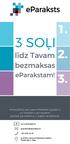 1. 2. 3. Konsultāciju par sava eparaksta iegūšanu un lietošanu vari saņemt portālā, pa telefonu, e-pastā vai klātienē. www.eparaksts.lv eparaksts@eparaksts.lv +371 6710 87 87 KLIENTU APKALPOŠANAS CENTRS
1. 2. 3. Konsultāciju par sava eparaksta iegūšanu un lietošanu vari saņemt portālā, pa telefonu, e-pastā vai klātienē. www.eparaksts.lv eparaksts@eparaksts.lv +371 6710 87 87 KLIENTU APKALPOŠANAS CENTRS
M (lv) decembris 2017 (Tulkots: janvāris 2018) Darbības un apkopes rokasgrāmata Product Link PL042 un PLE702 sistēmas PL7 1-UP (Mašīnas vadības
 M0088349 (lv) decembris 2017 (Tulkots: janvāris 2018) Darbības un apkopes rokasgrāmata Product Link PL042 un PLE702 sistēmas PL7 1-UP (Mašīnas vadības un vadīšanas produkti) SAFETY.CAT.COM Svarīga informācija
M0088349 (lv) decembris 2017 (Tulkots: janvāris 2018) Darbības un apkopes rokasgrāmata Product Link PL042 un PLE702 sistēmas PL7 1-UP (Mašīnas vadības un vadīšanas produkti) SAFETY.CAT.COM Svarīga informācija
LĪGUMS
 Id. nr. CSDD 2014/84 Nolikuma 3.pielikums Iepirkuma Informatīvā tālruņa apkalpošanas pakalpojuma nodrošināšana nolikumam, Id. Nr. CSDD 2014/84 LĪGUMS par informatīvā tālruņa apkalpošanu VAS Ceļu satiksmes
Id. nr. CSDD 2014/84 Nolikuma 3.pielikums Iepirkuma Informatīvā tālruņa apkalpošanas pakalpojuma nodrošināšana nolikumam, Id. Nr. CSDD 2014/84 LĪGUMS par informatīvā tālruņa apkalpošanu VAS Ceļu satiksmes
book
 Operatora rokasgrāmata TM Nellcor Gulošu pacientu SpO 2 uzraudzības sistēma 2014 Covidien. COVIDIEN, COVIDIEN ar logotipu, Covidien logotips un Nellcor ir ASV un starptautiski reģistrētas preču zīmes,
Operatora rokasgrāmata TM Nellcor Gulošu pacientu SpO 2 uzraudzības sistēma 2014 Covidien. COVIDIEN, COVIDIEN ar logotipu, Covidien logotips un Nellcor ir ASV un starptautiski reģistrētas preču zīmes,
Pamatnostādnes Sadarbība starp iestādēm saskaņā ar Regulas (ES) Nr. 909/ un 23. pantu 28/03/2018 ESMA LV
 Pamatnostādnes Sadarbība starp iestādēm saskaņā ar Regulas (ES) Nr. 909/2014 17. un 23. pantu 28/03/2018 ESMA70-151-435 LV Satura rādītājs 1 Piemērošanas joma... 3 2 Mērķis... 5 3 Atbilstības un ziņošanas
Pamatnostādnes Sadarbība starp iestādēm saskaņā ar Regulas (ES) Nr. 909/2014 17. un 23. pantu 28/03/2018 ESMA70-151-435 LV Satura rādītājs 1 Piemērošanas joma... 3 2 Mērķis... 5 3 Atbilstības un ziņošanas
LIKUMI.LV
 This document was reproduced from http://www.likumi.lv/doc.php?id=35629&from=off on 06/11/2012. Copyright belongs to VSIA "Latvijas Vēstnesis", and the document is freely available to view online. VSIA
This document was reproduced from http://www.likumi.lv/doc.php?id=35629&from=off on 06/11/2012. Copyright belongs to VSIA "Latvijas Vēstnesis", and the document is freely available to view online. VSIA
LIETOŠANAS INSTRUKCIJA KFV Daudzpunktu slēdzenes ar atslēgu BS 230X BS 250X BS 260X ar 150 mm augstu papildu kārbu Durvju atvēruma fiksators T2 Papild
 LIETOŠANAS INSTRUKCIJA KFV Daudzpunktu slēdzenes ar atslēgu BS 230X BS 250X BS 260X ar 50 mm augstu papildu kārbu Durvju atvēruma fiksators T2 Papildslēdzene TR Priekšplāksnes pagarinājums BV X00- BV X00-2
LIETOŠANAS INSTRUKCIJA KFV Daudzpunktu slēdzenes ar atslēgu BS 230X BS 250X BS 260X ar 50 mm augstu papildu kārbu Durvju atvēruma fiksators T2 Papildslēdzene TR Priekšplāksnes pagarinājums BV X00- BV X00-2
1
 APSTIPRINĀTS Starptautiskās Kosmetoloģijas koledžas Padomes sēdē Rīgā, 28.10.2015., protokola Nr. 3-11/5 STUDIJU PĀRBAUDĪJUMU NOLIKUMS 1. Vispārīgie noteikumi 1.1. Nolikums nosaka kārtību, kādā kārtojami
APSTIPRINĀTS Starptautiskās Kosmetoloģijas koledžas Padomes sēdē Rīgā, 28.10.2015., protokola Nr. 3-11/5 STUDIJU PĀRBAUDĪJUMU NOLIKUMS 1. Vispārīgie noteikumi 1.1. Nolikums nosaka kārtību, kādā kārtojami
Līgums Nr
 Līgums Nr. par sadzīves atkritumu apsaimniekošanas pakalpojuma sniegšanu Ventspilī, 2015.gada Pašvaldības SIA Ventspils labiekārtošanas kombināts, vienotais reģistrācijas numurs 41203001052, turpmāk -
Līgums Nr. par sadzīves atkritumu apsaimniekošanas pakalpojuma sniegšanu Ventspilī, 2015.gada Pašvaldības SIA Ventspils labiekārtošanas kombināts, vienotais reģistrācijas numurs 41203001052, turpmāk -
Nacionālais rehabilitācijas centrs "Vaivari" (reģ ) Atklāts konkurss Personiskās medicīniskās aprūpes palīglīdzekļu piegāde identifikācija
 Nacionālais rehabilitācijas centrs "Vaivari" (reģ. 40003273900) Atklāts konkurss Personiskās medicīniskās aprūpes palīglīdzekļu piegāde identifikācijas Nr. VSIA NRC Vaivari 2018/12 TPC ZIŅOJUMS Pasūtītāja
Nacionālais rehabilitācijas centrs "Vaivari" (reģ. 40003273900) Atklāts konkurss Personiskās medicīniskās aprūpes palīglīdzekļu piegāde identifikācijas Nr. VSIA NRC Vaivari 2018/12 TPC ZIŅOJUMS Pasūtītāja
Microsoft Word - Noteikumi_Dizaina pakalpojumi_
 VAS STARPTAUTISKĀ LIDOSTA RĪGA Tirgus izpētes Dizaina pakalpojumu sniegšana VAS Starptautiskā lidosta Rīgā (Identifikācijas Nr. TI-13/60) NOTEIKUMI M rupes novad 1. VISPĀRĪGĀ INFORMĀCIJA 1.1. Pasūtītājs
VAS STARPTAUTISKĀ LIDOSTA RĪGA Tirgus izpētes Dizaina pakalpojumu sniegšana VAS Starptautiskā lidosta Rīgā (Identifikācijas Nr. TI-13/60) NOTEIKUMI M rupes novad 1. VISPĀRĪGĀ INFORMĀCIJA 1.1. Pasūtītājs
06LV0061
 Kabeļu kanāli darbam un mājai Grīdlīstes kanāli perfekta elektroinstalācija Papildus info mūsu mājas lapā Modernas elektroinstalācijas ierīkošana bieži vien saistīta ar lieliem ieguldījumiem. Vadu un kabeļu
Kabeļu kanāli darbam un mājai Grīdlīstes kanāli perfekta elektroinstalācija Papildus info mūsu mājas lapā Modernas elektroinstalācijas ierīkošana bieži vien saistīta ar lieliem ieguldījumiem. Vadu un kabeļu
Slaids 1
 Superstatic 449 Statiskais siltumskaitītājs, statiskais dzesēšanas skaitītājs Pielietošana: Kompaktais siltumskaitītājs Superstatic 449 var tikt darbināts ar akumulatoru vai elektrotīklu. Tas tiek izmantots
Superstatic 449 Statiskais siltumskaitītājs, statiskais dzesēšanas skaitītājs Pielietošana: Kompaktais siltumskaitītājs Superstatic 449 var tikt darbināts ar akumulatoru vai elektrotīklu. Tas tiek izmantots
Lietošanas instrukcija iekārtas lietotājam VIESMANN Vitoconnect Tips OPTO2 Tips OT2 Komunikācijas saskarne apkures iekārtu kontrolei un tālvadībai, iz
 Lietošanas instrukcija iekārtas lietotājam VIESMANN Vitoconnect Tips OPTO2 Tips OT2 Komunikācijas saskarne apkures iekārtu kontrolei un tālvadībai, izmantojot internetu, sekojošiem lietotāja interfeisiem:
Lietošanas instrukcija iekārtas lietotājam VIESMANN Vitoconnect Tips OPTO2 Tips OT2 Komunikācijas saskarne apkures iekārtu kontrolei un tālvadībai, izmantojot internetu, sekojošiem lietotāja interfeisiem:
Deleg e s anas li gums Pielikums Cēsu novada domes sēdes lēmumam Nr.340 Cēsi s, 2016.gada decembri Ce su novada pas valdi ba, reg istra cij
 Deleg e s anas li gums Pielikums Cēsu novada domes sēdes 29.12.2016.lēmumam Nr.340 Cēsi s, 2016.gada decembri Ce su novada pas valdi ba, reg istra cijas Nr.90000031048, juridiska adrese: Bērzaines iela
Deleg e s anas li gums Pielikums Cēsu novada domes sēdes 29.12.2016.lēmumam Nr.340 Cēsi s, 2016.gada decembri Ce su novada pas valdi ba, reg istra cijas Nr.90000031048, juridiska adrese: Bērzaines iela
Lietošanas instrukcija kafijas automātam J6/J600
 Lietošanas instrukcija kafijas automātam J6/J600 JURA kafijas un espresso automātu starptautiskā garantija Cien. klient! Pateicamies Jums, ka iegādājaties JURA espresso un kafijas automātu! Ceram, ka esi
Lietošanas instrukcija kafijas automātam J6/J600 JURA kafijas un espresso automātu starptautiskā garantija Cien. klient! Pateicamies Jums, ka iegādājaties JURA espresso un kafijas automātu! Ceram, ka esi
Slide 1
 Vēlēšanas internetā perspektīva Latvijā Satiksmes ministrijas Sakaru departaments Pieredzes apmaiņas seminārā republikas pilsētu un novadu vēlēšanu komisiju amatpersonām No pašvaldību vēlēšanām līdz Saeimai:
Vēlēšanas internetā perspektīva Latvijā Satiksmes ministrijas Sakaru departaments Pieredzes apmaiņas seminārā republikas pilsētu un novadu vēlēšanu komisiju amatpersonām No pašvaldību vēlēšanām līdz Saeimai:
Sērijas apraksts: Wilo-Yonos PICO Līdzīgs attēlā redzamajam piemēram Modelis Aprīkojums / funkcija Slapjā rotora cirkulācijas sūknis ar skrūvsavienoju
 Sērijas apraksts: Wilo-Yonos PICO Līdzīgs attēlā redzamajam piemēram Modelis Aprīkojums / funkcija Slapjā rotora cirkulācijas sūknis ar skrūvsavienojumu, bloķējošās strāvas pārbaudes EC motors un integrēta
Sērijas apraksts: Wilo-Yonos PICO Līdzīgs attēlā redzamajam piemēram Modelis Aprīkojums / funkcija Slapjā rotora cirkulācijas sūknis ar skrūvsavienojumu, bloķējošās strāvas pārbaudes EC motors un integrēta
